Lenovo ThinkCentre 3132, ThinkCentre 3134, ThinkCentre 3140, ThinkCentre 3143, ThinkCentre 3147 User Guide [tr]
...Page 1

ThinkCentre
KullanmaKılavuzu
MakineTipleri:3132,3134,3140,3143,3147,3154,3157,3167,
3171,3176,5033,5039ve7339
Page 2
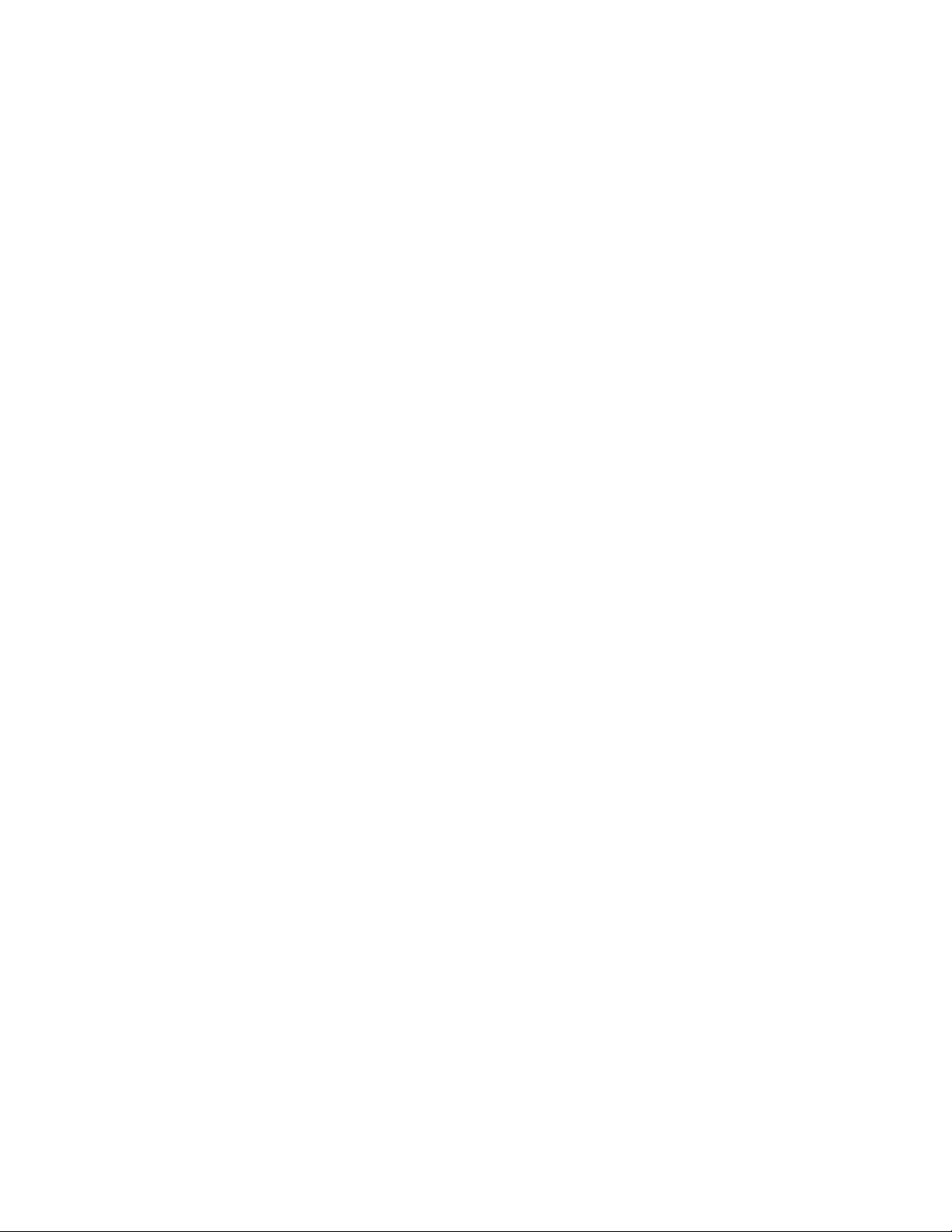
Not:Bubilgilerivedesteklediğiürünükullanmadanönceşubilgileriokuduğunuzdanveanladığınızdanemin
olun:“ÖnemliGüvenlikBilgileri”sayfa:vveEkA“ÖzelNotlar”sayfa:109.
ÜçüncüBasım(Aralık2011)
©CopyrightLenovo2011.
SINIRLIVEKISITLIHAKLARBİLDİRİMİ:VerileryadabilgisayaryazılımıGeneralServicesAdministration“GSA”
sözleşmesineuygunolaraksağlandıysa,bunlarınkullanımı,çoğaltılmasıyadaaçıklanmasıGS-35F-05925numaralı
sözleşmedeyeralankısıtlamalaratabidir.
Page 3
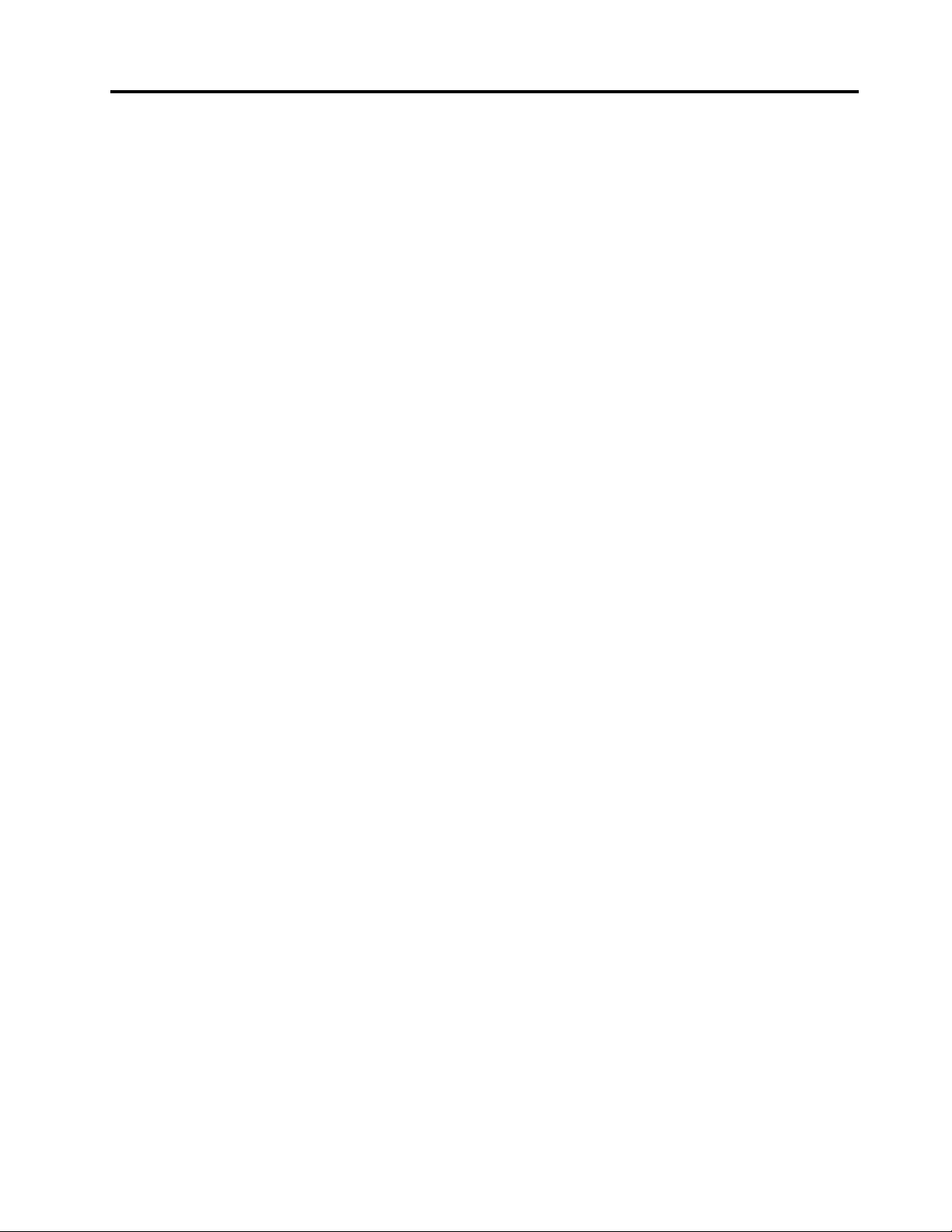
İçerik
ÖnemliGüvenlikBilgileri........v
Hizmetvebüyütmeler.............v
Statikelektriğinönlenmesi...........vi
Güçkablolarıvegüçbağdaştırıcıları.......vi
Uzatmakablolarıveilgiliaygıtlar........vii
Fişlerveprizler..............vii
Dışaygıtlar................vii
Isıveürününhavalandırılması.........vii
İşletimortamı...............viii
Modemgüvenlikbilgileri...........viii
Lazeruyumlulukbildirimi............ix
Güçkaynağıbildirimi.............ix
TemizlikveBakım..............ix
Bölüm1.Ürünegenelbakış......1
Aksamlar..................1
Belirtimler.................4
YazılımaGenelBakış.............4
Lenovotarafındansağlananyazılımlar.....4
AdobeReader..............7
Virüsekarşıkorumayazılımı.........7
Konumlar..................7
Bilgisayarınızınönündekibağlaçların,
denetimlerinvegöstergelerinyerlerinin
belirlenmesi...............8
Bilgisayarınızınarkasındakibağlaçların
yerlerininbelirlenmesi...........9
Bileşenlerinyerlerininbelirlenmesi.....11
Sistemkartıüzerindekiparçalarınbulunması.12
İçsürücülerinyerlerininbelirlenmesi....13
Makinetipivemodeletiketi........14
Bölüm2.Bilgisayarıkullanma....15
SıkSorulanSorular.............15
Klavyeyikullanma.............15
Windowskısayoltuşlarınınkullanılması...15
Parmakiziokuyucuyukullanma......16
Tekerleklifareninkullanılması.........16
Sesiayarlama...............16
Bilgisayarınızınsesihakkında.......17
Masaüstündensesiayarlama.......17
ControlPanel'den(DenetimMasası)sesi
düzeyiniayarlama............17
CDveDVD'lerikullanma...........18
CDveDVDortamınınkullanımıve
saklanması..............18
CDveyaDVDoynatma.........18
CDveyaDVDkaydetme.........19
Bölüm3.Sizvebilgisayarınız....21
Erişilebilirlikverahatlık...........21
Çalışmaalanınındüzenlenmesi......21
Rahatlık...............21
Yansımaveışıklandırma.........22
Havadolaşımı.............22
Elektrikprizlerivekablouzunlukları.....22
BilgisayarınızıLenovo'yakaydetme......22
Bilgisayarınızıbaşkabirbölgeveyaülkeye
götürme.................23
Voltajseçmedüğmesi..........23
Yedekelektrikkabloları.........23
Bölüm4.Güvenlik..........25
Güvenliközellikleri.............25
Bilgisayarınkapağınıkilitleme.........26
Tümleşikkablokilidinitakma.........27
Parolakullanılması.............27
BIOSparolaları............27
Windowsparolaları...........28
Parmakiziokuyucuyuyapılandırma......28
Güvenlikduvarlarınınkullanılmasıvekavranması.28
Verilerivirüslerekarşıkoruma.........29
Bölüm5.Donanımıntakılmasıyada
değiştirilmesi.............31
Statikelektriğeduyarlıaygıtlarınçalıştırılması...31
Donanımıntakılmasıyadadeğiştirilmesi....31
Dışaksamlarıntakılması.........31
Bilgisayarınkapağınıçıkarma.......32
Önçerçeveninçıkarılmasıveyeniden
takılması...............32
Sistemkartıbileşenlerinevesürücülerine
erişilmesi...............34
Birbellekmodülününtakılmasıyada
değiştirilmesi.............35
PCIkartıntakılmasıyadadeğiştirilmesi...37
Pilindeğiştirilmesi...........39
Yarıiletkensürücününtakılması......40
Sabitdisksürücüsünündeğiştirilmesi....41
Optiksürücününtakılmasıyada
değiştirilmesi.............43
Isıalıcınınvefandüzeneğinindeğiştirilmesi..47
Güçkaynağıdüzeneğinindeğiştirilmesi...50
MikroişlemcininDeğiştirilmesi.......54
ÖnsesveUSBdüzeneğinindeğiştirilmesi..57
©CopyrightLenovo2011
i
Page 4
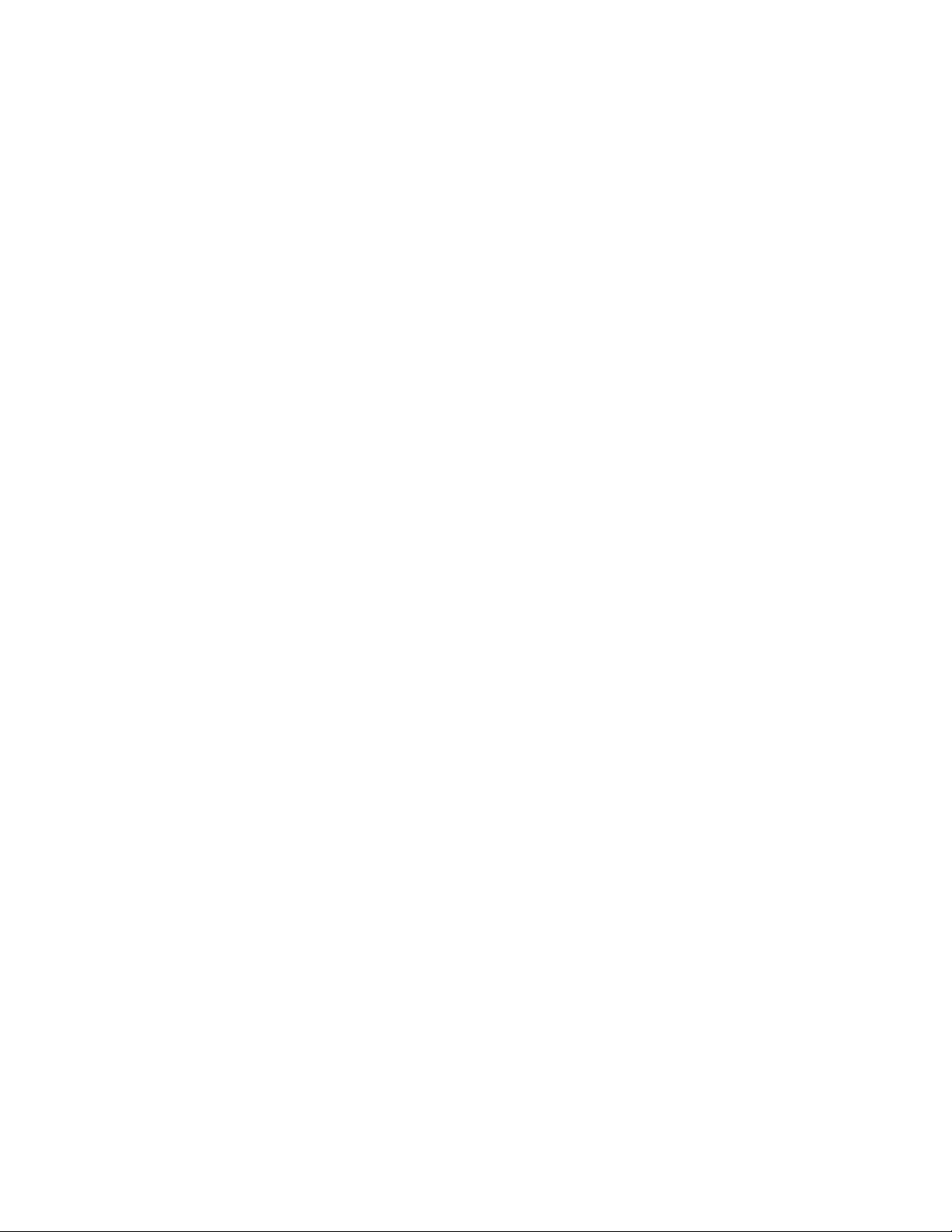
Sistemfandüzeneğinideğiştirme.....58
Klavyenindeğiştirilmesi.........60
Farenindeğiştirilmesi..........60
Parçalarıdeğiştirmeişleminintamamlanması.61
Bölüm6.Kurtarmabilgileri.....63
Kurtarmaortamınınoluşturulmasıvekullanılması.63
Kurtarmaortamınınoluşturulması.....63
Kurtarmaortamınınkullanılması......64
Yedeklemevekurtarmaişlemlerinin
gerçekleştirilmesi..............64
Yedeklemeişlemigerçekleştirilmesi.....64
Kurtarmaişleminingerçekleştirilmesi....65
RescueandRecoveryçalışmaalanının
kullanılması................66
Kurtarmaortamınınoluşturulmasıvekullanılması.67
Kurtarmaortamıoluşturulması.......67
Kurtarmaortamınınkullanılması......67
Öncedenkurulmuşuygulamalarveaygıt
sürücülerininyenidenkurulması........68
Yazılımprogramlarınınyenidenkurulması....69
Aygıtsürücülerininyenidenkurulması......69
Kurtarmasorunlarınınçözülmesi........69
Bölüm7.SetupUtilityprogramının
kullanılması..............71
SetupUtilityprogramınınbaşlatılması......71
Ayarlarıngörüntülenmesivedeğiştirilmesi....71
Parolakullanılması.............71
Parolalarlailgilidikkatedilmesigereken
noktalar...............71
Power-OnPassword..........72
AdministratorPassword.........72
HardDiskPassword...........72
Parolanınayarlanması,değiştirilmesive
silinmesi...............72
Kayıpyadaunutulanparolalarınsilinmesi
(ClearingCMOS)............72
Biraygıtınetkinleştirilmesiyadadevredışı
bırakılması................73
Birbaşlangıçaygıtınınseçilmesi........73
Geçicibirbaşlangıçaygıtınınseçilmesi...73
Başlangıçaygıtısırasınınseçilmesiyada
değiştirilmesi.............74
ErPuyumlulukkipininetkinleştirilmesi.....74
SetupUtilityprogramındançıkılması......75
Bölüm8.Sistemprogramlarının
güncellenmesi.............77
Sistemprogramlarınınkullanılması.......77
BIOS'unbirdisktengüncellenmesi(aş).....77
BIOS'unişletimsisteminizdengüncellenmesi
(aş)...................78
POST/BIOSgüncellemehatasındankurtarma..78
Bölüm9.Sorunlarınönlenmesi...79
Bilgisayarınızıgünceltutma.........79
Ensonaygıtsürücülerinibilgisayarınızdan
alma.................79
İşletimsisteminizingüncellenmesi.....79
SystemUpdate'iKullanma........80
TemizlikveBakım.............80
Temelbilgiler.............80
Bilgisayarınızıtemizleme.........81
Uygunbakımuygulamaları........82
Bilgisayarınızıtaşıma............83
Bölüm10.Sorungidermeve
tanılama................85
Temelsorungiderme............85
Sorungidermeyordamı...........86
SorunGiderme..............86
Sessorunları.............87
CDsorunları..............88
DVDsorunları.............89
Geçicisorunlar.............91
Klavye,fareyadaişaretlemeaygıtısorunları.91
Monitörsorunları............93
Ağoluşturmasorunları..........94
Aksamsorunları............97
Performansvekilitlenmesorunları.....98
Yazıcısorunları.............100
Diziselkapısorunları..........101
Yazılımsorunları............101
USBsorunları.............102
Tanılamaprogramları............103
LenovoSolutionCenter.........103
LenovoThinkVantageT oolbox.......103
PC-DoctorforDOS...........104
Bölüm11.Yardım,hizmetvebilgi
alınması...............105
Bilgikaynakları..............105
LenovoThinkVantageT ools........105
LenovoWelcome............105
YardımveDestek............105
Güvenlikvegaranti...........105
LenovoWebsitesi
(http://www.lenovo.com).........105
LenovoSupport(Destek)Websitesi....106
Yardımvehizmet..............106
Belgelerinvetanılamaprogramlarının
kullanılması..............106
HizmetAlma..............106
iiThinkCentreKullanmaKılavuzu
Page 5
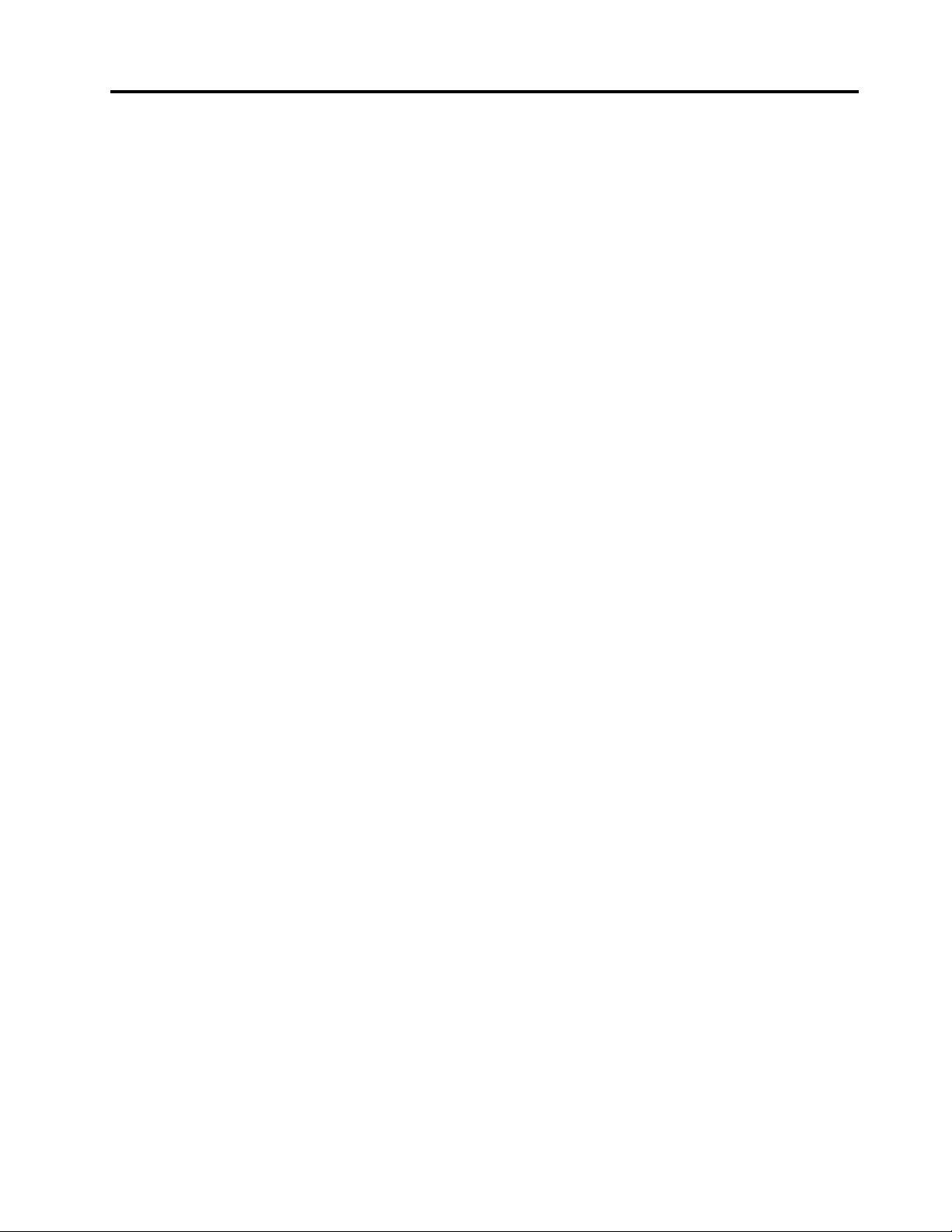
Diğerhizmetlerinkullanılması.......107
Ekhizmetlerinsatınalınması.......107
EkA.ÖzelNotlar..........109
TicariMarkalar...............110
EkB.Düzenlemeyeilişkinbilgiler.111
İhracatsınıandırmanotu..........111
Televizyonçıkışıileilgilinot..........111
Elektronikyayılımbildirimi..........111
FederalCommunicationsCommission
UygunlukBildirimi...........111
Ekdüzenlemebilgileri............113
EkC.WEEEvegeridönüşüm
bildirimleri..............115
2002/96/ECnumaralıAvrupaBirliğiYönergesi'ne
ilişkinönemlibilgiler............115
Geridönüşümbilgisi............115
Brezilyaiçingeridönüşümbilgileri.......116
Tayvaniçingeridönüşümbilgileri.......117
AvrupaBirliğiiçinpilgeridönüşümbilgileri....117
Dizin.................119
©CopyrightLenovo2011
iii
Page 6
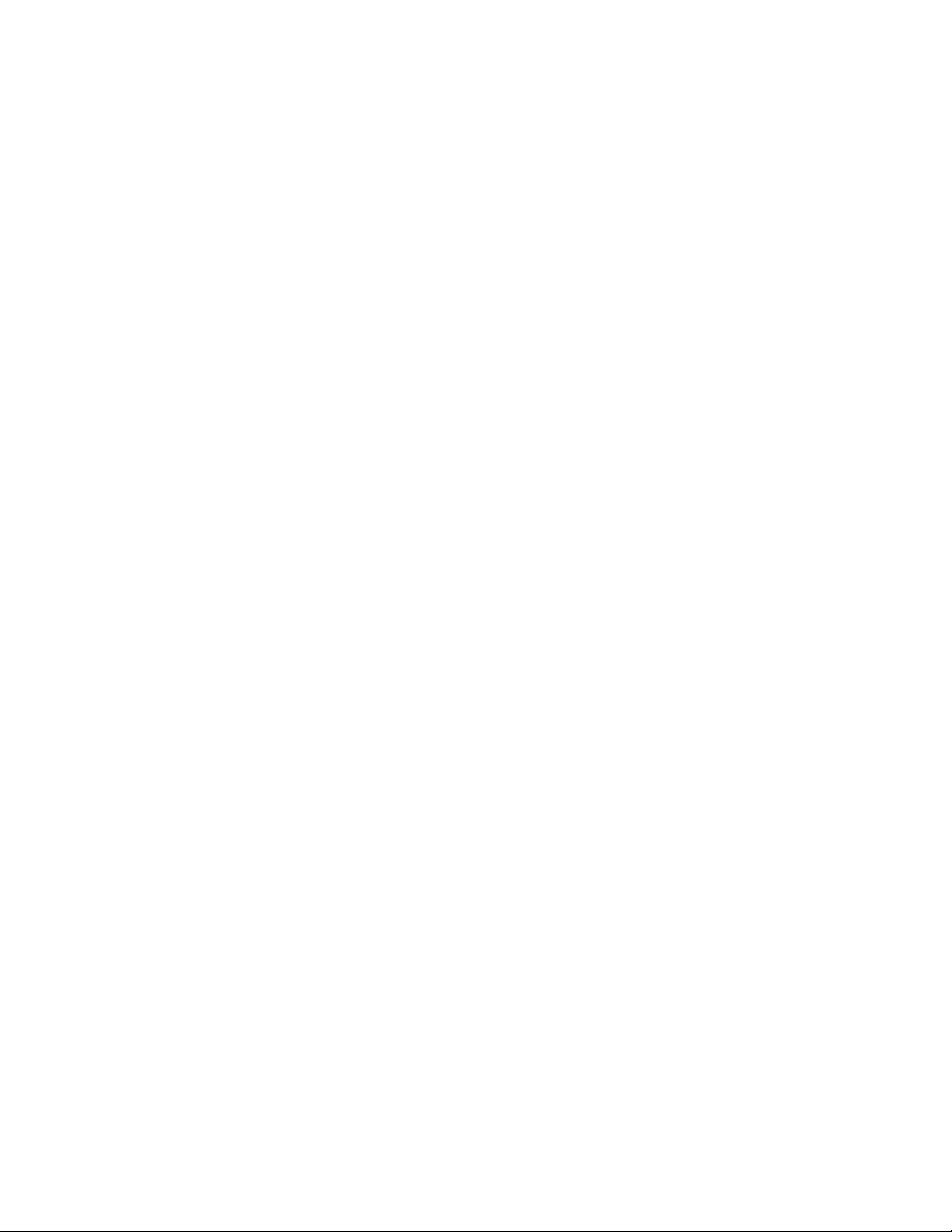
ivThinkCentreKullanmaKılavuzu
Page 7

ÖnemliGüvenlikBilgileri
DİKKAT:
Buelkitabınıkullanmadanönce,buürüneilişkintümilgiligüvenlikbilgileriniokuyupanladığınızdan
eminolun.BubölümdekibilgilerevebuürünlebirliktegönderilenThinkCentreGüvenlikveGaranti
Kılavuzubelgesindekigüvenlikbilgilerinebakın.Bugüvenlikbilgileriniokumanızveanlamanızkişisel
yaralanmaveürününzarargörmeriskiniazaltır.
ThinkCentreGüvenlikveGarantiKılavuzubelgenizikaybederseniz,http://www.lenovo.com/support
adresindebulunanLenovo
LenovoSupport(Destek)WebsitesindeThinkCentreGüvenlikveGarantiKılavuzubelgesinivebuThinkCentre
KişiselBilgisayarT anıtmaveKullanmaKılavuzu'nuekdillerdebulabilirsiniz.
®
Support(Destek)WebsitesindenbirPDFsürümünüedinebilirsiniz.Ayrıca
Hizmetvebüyütmeler
MüşteriDestekMerkezitarafındanyadaelinizdekikullanımkılavuzlarındabelirtilmedikçe,birürünün
bakımınıkendinizyapmayıdenemeyin.Y alnızca,ürününüzüonarmayetkisibulunanbirGarantiHizmet
ÇözümOrtağı'nabaşvurun.
Not:Bazıbilgisayarparçalarıiçinmodelbüyütmeyadadeğiştirmeişlemlerinimüşterileryapabilir.Büyütmeler
genellikleaksamolarakadlandırılır.MüşteritarafındantakılmasıonaylanandeğiştirmeparçalarıCRU'lar
(MüşteriTarafındanDeğiştirilebilirBirimler)olarakadlandırılır.Lenovo,müşterilerinaksamlarıtakmasınınya
daCRU'larıdeğiştirmesininuygunolduğudurumlardailgiliyönergelerinyeraldığıçeşitlibelgelersağlar.
Parçatakarkenyadadeğiştirirkentümyönergeleredikkatleuymanızgerekir.GüçgöstergesininKapalı(Off)
durumdaolması,ürününiçindekivoltajdüzeylerininsıfırolduğuanlamınagelmeyebilir.Güçkablosubulunan
birüründenkapaklarıçıkarmadanönceherzamangücünkapalıolduğundanveürününtümgüçkaynaklarıyla
bağlantısınınkesildiğindeneminolun.CRU'larailişkinekbilgiiçinbkz.Bölüm5“Donanımıntakılmasıyada
değiştirilmesi”sayfa:31.Başkasorunuzyadaendişenizvarsa,MüşteriDestekMerkezi'yleiletişimkurun.
Güçkablosunuçıkardıktansonrabilgisayarınızdahareketliparçakalmaz,ancakgüvenliğiniziçinaşağıdaki
uyarılargereklidir.
DİKKAT:
Zararverebilecekhareketliparçalariçerir.Parmaklarınızıvevücudunuzundiğerkısımlarınıuzaktutun.
DİKKAT:
CRU'larıdeğiştirmedenöncebilgisayarınızıkapatınvekapağıaçmadanöncebilgisayarınsoğuması
için3-5dakikabekleyin.
©CopyrightLenovo2011
v
Page 8
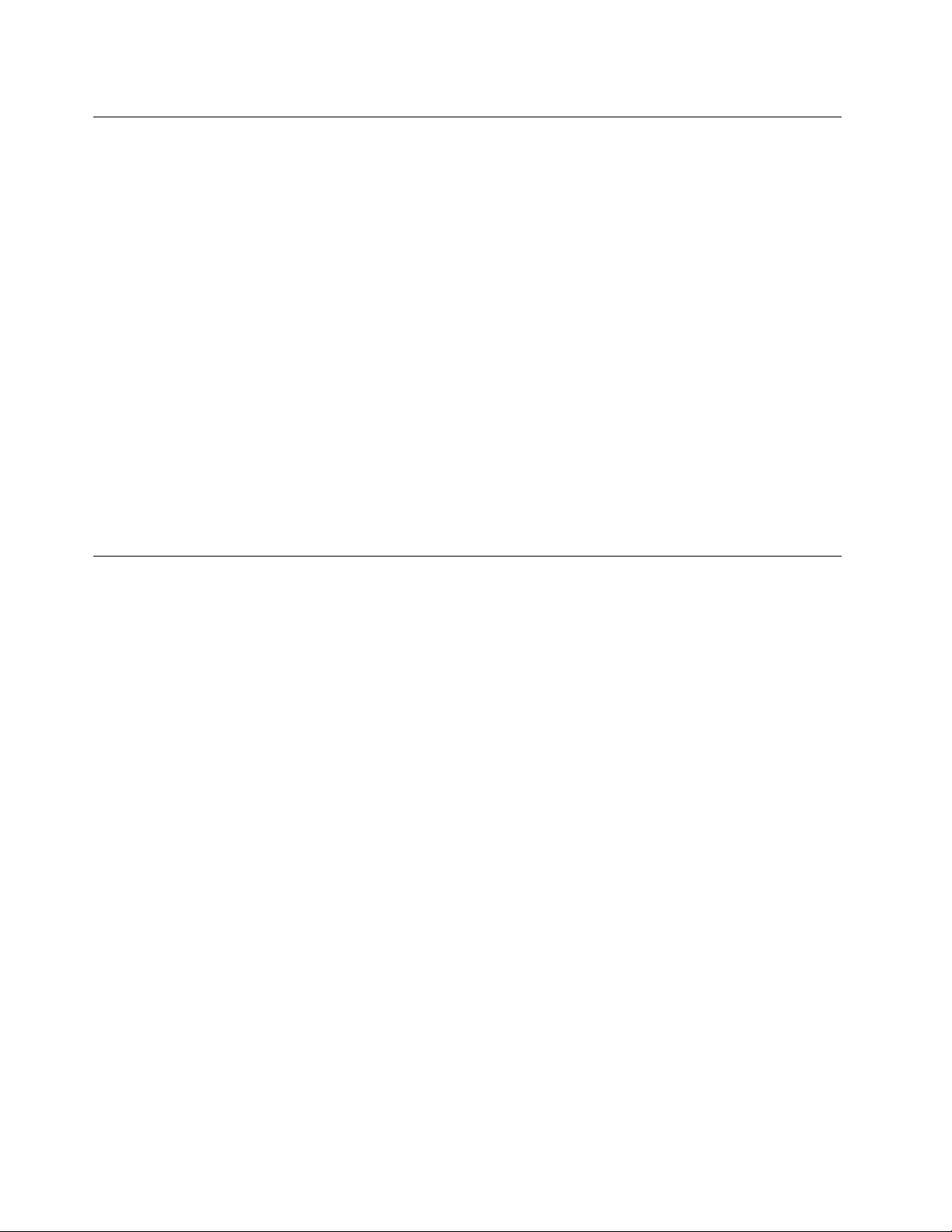
Statikelektriğinönlenmesi
Statikelektrik,siziniçinzararsızolmasınarağmenbilgisayarbileşenleriveaksamlarınaciddizararlarverebilir.
Statikelektriğeduyarlıparçalarınyanlıştutulmasıparçayazararverebilir.AksamıyadaCRU'yupaketinden
çıkarırkenyönergelerparçayıtakmanıziçinsiziyönlendirinceyekadarparçayıiçerenstatikelektrikten
koruyucupaketiaçmayın.
AksamlarıyadaCRU'larıtutarkenyadabilgisayarınızıniçindeherhangibirçalışmagerçekleştirirkenstatik
elektriktenzarargörmemekiçinaşağıdakiönlemlerialın:
•Hareketlerinizisınırlayın.Hareket,statikelektriğinçevrenizdetoplanmasınanedenolabilir.
•Bileşenleriherzamandikkatlibirşekildetutun.Bağdaştırıcıları,bellekmodüllerinivediğerdevrekartlarını
kenarlarındantutun.Hiçbirzamanaçıkbirdevreyedokunmayın.
•Başkalarınınbileşenleredokunmasınıönleyin.
•StatikelektriğeduyarlıbiraksamyadaCRUtakarken,parçanınbulunduğustatikelektriktenkoruyucu
paketimetalbirgenişletmeyuvasıkapağınayadabilgisayarüzerindekiboyalıolmayanbaşkabirmetal
yüzeyeenazikisaniyedokundurun.Bu,pakettekivevücudunuzdakistatikelektriğinazalmasınısağlar.
•Mümkünolduğunda,statikelektriğeduyarlıparçayı,statikkorumalıpakettençıkarınveparçayıyere
koymadantakın.Mümkündeğilse,statikkorumalıpaketidüzgünbirzeminüzerineyerleştirinveparçayı
üzerinekoyun.
•Parçayıbilgisayarkapağınınyadadiğermetalyüzeylerinüzerinekoymayın.
Güçkablolarıvegüçbağdaştırıcıları
Yalnızcaürünüreticisitarafındansağlanangüçkablolarınıvegüçbağdaştırıcılarınıkullanın.
Güçkablolarınıngüvenlikonayındangeçmesigerekir.AlmanyaiçinbuH05VV-F,3G,0.75mm
üstünniteliklibirkablodur.Diğerülkelerdeaynışekildeuygunnitelikleresahipkablolarkullanılmalıdır.
Birgüçkablosunuhiçbirzamanbirgüçbağdaştırıcısınınyadabaşkabirnesneninetrafınadolamayın.
Buşekildedolanmasıkablonunaşınmasına,kırılmasınayadakıvrılmasınayolaçacakbirşekildekabloyu
gerebilir.Budurumgüvenliktehlikesiyaratabilir.
Kablolarıherzaman,üzerindenyürünmeyecek,ayakaltındakalmayacakyadanesnelertarafından
sıkıştırılmayacakbirşekildedöşeyin.
Güçkablosunuvegüçbağdaştırıcılarınısıvımaddelerdenkoruyun.Örneğin,güçkablonuzuyadagüç
bağdaştırıcınızıhiçbirzamanlavabolara,borulara,tuvaletlereyakınyerlereyadasıvıtemizlikmaddeleriyle
temizlenenzeminlerekoymayın.Sıvımaddeler,özellikledegüçkablosuyadagüçbağdaştırıcısıyanlış
kullanımdandolayıgerginse,kısadevreyenedenolabilir.Ayrıca,sıvımaddelergüçkablosuuçbirimlerinin
ve/veyagüçbağdaştırıcısıüzerindekibağlaçuçbirimlerininaşınmasınanedenolarakaşırıısınmayayolaçabilir.
Güçkablolarınıvesinyalkablolarınıherzamandoğrusıraylabağlayınvetümgüçkablosubağlaçlarının
yuvalarınagüvenlivetamolaraktakıldığındaneminolun.
ACgirişiğnelerindeaşınmagörülenyadaACgirişindeyadaherhangibiryerindeaşırıısınma(örneğin,
deformeolmuşplastik)görülengüçbağdaştırıcılarınıkullanmayın.
Uçlarındanbirindekielektrikbağlantılarındaaşınmayadaaşırıısınmagörülenyadaherhangibirşekilde
hasarlıgörünengüçkablolarınıkullanmayın.
2
yadadaha
viThinkCentreKullanmaKılavuzu
Page 9
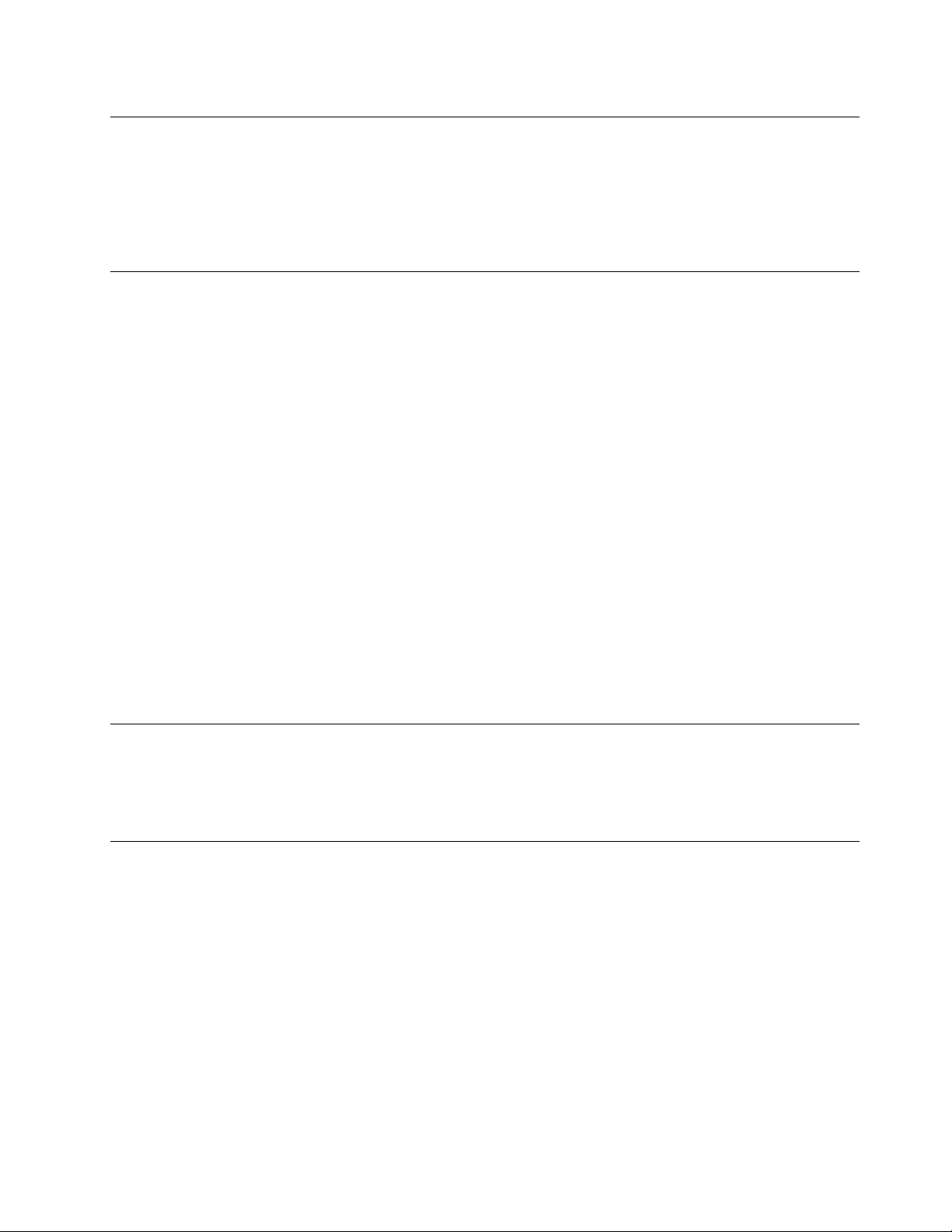
Uzatmakablolarıveilgiliaygıtlar
Kullandığınızuzatmakablolarının,aniakımdeğişikliğinekarşıkoruyucuaygıtların,kesintisizgüçkaynaklarının
veanahtarlıuzatmakablolarının,ürününelektrikgereksinimlerinikarşılayabilecekakımlakullanıldığından
eminolun.Buaygıtlarıhiçbirzamanaşırıyüklemeyin.Anahtarlıuzatmakablolarıkullanılıyorsa,yük,anahtarlı
uzatmakablosugirişdeğeriniaşmamalıdır.Güçyükleri,güçgereksinimlerivegirişdeğerleriyleilgilisorunuz
olursa,ekbilgiiçinbirelektrikteknisyeninebaşvurun.
Fişlerveprizler
Bilgisayardonatınızlakullanmayıplanladığınızbirpriz(güçprizi)hasargörmüşyadaaşınmışgörünüyorsa,
yetkilibirelektrikteknisyenitarafındandeğiştirilmedenprizikullanmayın.
Fişibükmeyinveştedeğişiklikyapmayın.Fişhasargörmüşse,değiştirmekiçinüreticiyebaşvurun.
Prizi,büyükmiktarlardaelektrikçekendiğerevaletleriyadaticarialetlerlepaylaşmayın;tersidurumda,sabit
olmayanvoltajdüzeyleri,bilgisayarınıza,verilerinizeyadabağlıaygıtlarınızazararverebilir.
Bazıürünlerdeüçgeçmedişlişkullanılmıştır.Buşyalnızcatopraklanmışbirelektikprizinetakılabilir.Bu
birgüvenliközelliğidir.Fişitopraklanmamışbirprizetakmayıdeneyerek,bugüvenliközelliğiniengellemiş
olursunuz.Fişiprizetakamıyorsanız,onaylanmışbirprizbağdaştırıcısıiçinyadaelinizdekişibugüvenlik
özelliğinigeçerlikılanbirşledeğiştirmekiçinbirelektrikteknisyeninebaşvurun.Birelektrikprizinihiçbir
zamanaşırıyüklemeyin.Genelsistemyükü,şubedevresideğerininyüzde80'iniaşmamalıdır.Güçyüklerive
şubedevresideğerleriyleilgilisorunuzolursa,ekbilgiiçinbirelektrikteknisyeninebaşvurun.
Kullandığınızgüçprizinintesisatınındüzgünbirşekildeyapıldığından,kolayerişilebilirolduğundanve
donatıyayakınkonumlandığındaneminolun.Güçkablolarını,kablolarıgerecekşekildeuzatmayın.
Güçprizinintaktığınızürüniçindoğruvoltajıveakımısağladığındaneminolun.
Donatıyıdikkatliceelektrikprizinetakınveelektrikprizindençıkarın.
Dışaygıtlar
Bilgisayardagüçaçıkken(USB)ve1394kablolarındanbaşkaherhangibirdışaygıtkablosutakmayınyada
çıkarmayın,yoksabilgisayarınızazararverebilirsiniz.Bağlananaygıtlaraolasıbirzarargelmesiniönlemek
amacıyladışaygıtlarıçıkarmakiçinbilgisayarınızkapandıktansonraenazbeşsaniyebekleyin.
Isıveürününhavalandırılması
Bilgisayarlar,güçbağdaştırıcılarıvebirçokdonatıaçıkolduğundavepillerdolarkenısıüretir.Herzaman
aşağıdakitemelönlemlerialın:
•Ürünlerçalışırkenyadapildolarken,bilgisayarı,güçbağdaştırıcısınıyadadonatılarıvücudunuzun
herhangibirbölgesiyleuzunsüretemasedecekşekildebırakmayın.Bilgisayarınız,güçbağdaştırıcınızve
birçokdonatıolağançalışmasırasındaısıüretir.Aygıtlarınvücutlauzunsüretemasetmesi,rahatsızlığaya
daolasıbirderiyanığınanedenolabilir.
•Yanıcımaddelerinyanındayadapatlamayauygunortamlarda,pilidoldurmayınyadabilgisayarınızı,güç
bağdaştırıcınızıyadadonatılarınızıçalıştırmayın.
•Güvenlik,rahatlıkvegüvenilirişleyişiçinürününüzdehavalandırmayuvaları,fanlarveısıalıcılarıbulunur.
Buaksamlar,ürününbiryatak,kanepe,halıyadabaşkabiresnekyüzeyinüzerinekonulmasıylabloke
edilebilir.Buaksamlarıhiçbirşekildeblokeetmeyin,kapatmayınyadageçersizkılmayın.
©CopyrightLenovo2011
vii
Page 10
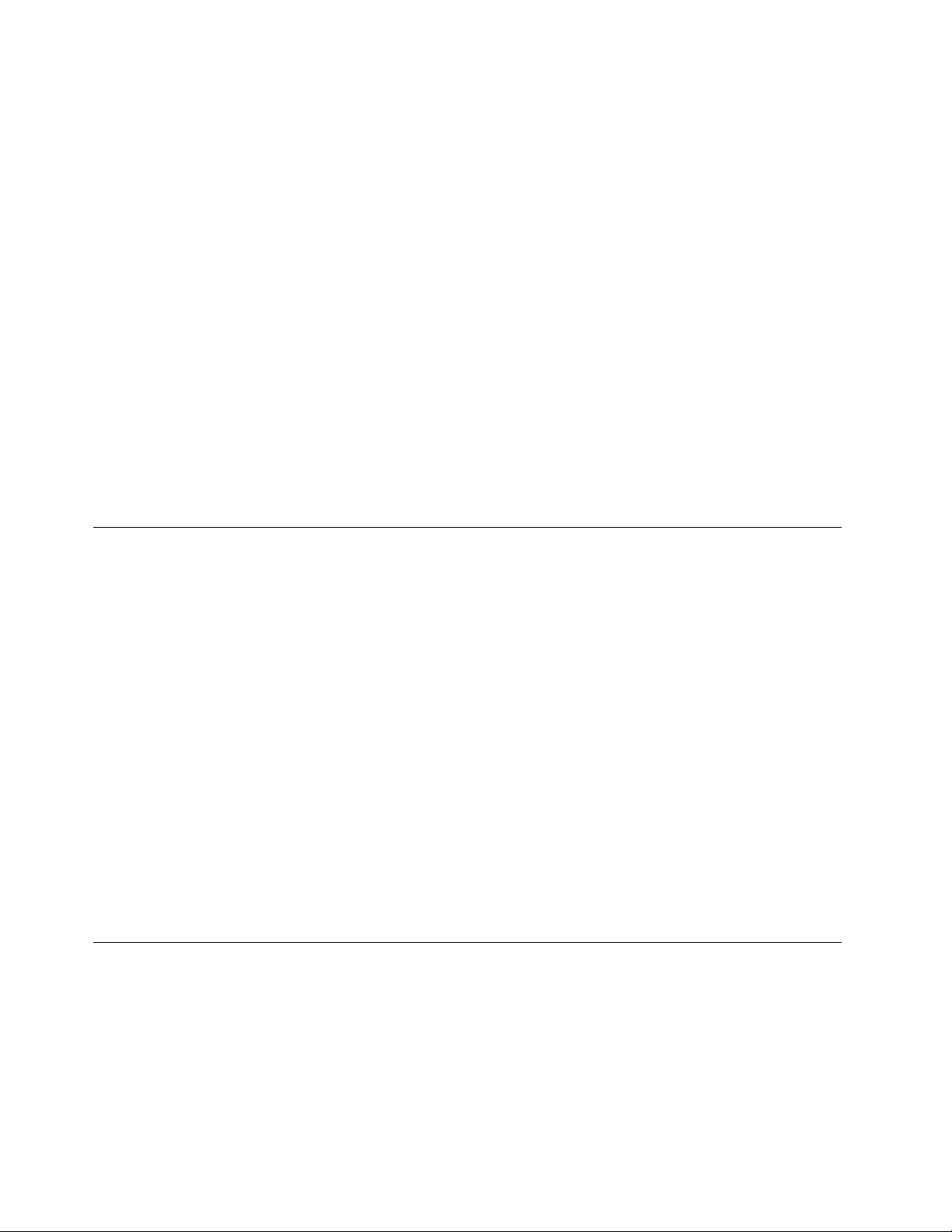
Enazüçaydabirmasaüstübilgisayarınızdatozbirikipbirikmediğinikontroledin.Bilgisayarınızdabiriken
tozlarıtemizlemedenönce,bilgisayarınızıkapatınvegüçkablosunuelektrikprizindençıkarın.Dahasonra,
pervanelerdeveönçerçevedekideliklerdetoplanantozutemizleyin.Bilgisayarındışındatozbiriktiğinifark
ederseniz,ısıalıcıiçkanatları,güçkaynağıpervanelerivefanlargibibilgisayarınızıniçindekiparçalara
dabakıp,buralardabirikentozlarıdatemizlemenizgerekir.Kapağınıaçmadanöncebilgisayarınızıher
zamankapatınveşiniprizdençıkarın.Bilgisayarınızıfazlahareketinolduğualanlardanenaz60cm
uzaktaçalıştırmayaözengösterin.Bilgisayarı,fazlahareketinolduğubirortamdaçalıştırmanızgerekiyorsa,
bilgisayarınızıdahasıkinceleyiptemizleyin.
Güvenliğinizvebilgisayardaneniyibaşarımıeldeetmekiçinherzamanmasaüstübilgisayarınızdaaşağıdaki
temelönlemlerialın:
•Bilgisayarprizetakılıykenkapağınıkapalıtutun.
•Düzenliolarakbilgisayarındışındatozbirikipbirikmediğinebakın.
•Havadeliklerindeveönçerçevedekideliklerdetoplanantozlarıtemizleyin.Tozluyadahareketinyoğun
olduğuyerlerdeçalışanbilgisayarlardatemizlemeişleminidahasıkyapmanızgerekebilir.
•Bilgisayardakihavadelikleriniengellemeyinyadakapatmayın.
•Bilgisayarınızımobilyaiçindeçalıştırmayın.Bu,aşırıısınmariskiniartırır.
•Bilgisayarıniçinegirenhavasıcaklığıençok35°C(95°F)olmalıdır.
•Havasüzmeaygıtlarıtakmayın.Bunlardüzgünşekildesoğutmayıengelleyebilir.
İşletimortamı
Bilgisayarınızıkullanacağınızeniyiortam,%35-%80arasındadeğişennemesahip10°C-35°C(50°F-95°F)
sıcaklıktakiyerlerdir.Bilgisayarınız10°C'den(50°F)dahadüşüksıcaklıklardasaklanıyoryadataşınıyorsa,
kullanmadanöncesoğukbilgisayarın10°C-35°C(50°F-95°F)arasındauygunbirişletimsıcaklığınagelinceye
kadaryavaşçaısınmasınısağlayın.Buişlemaşırıkoşullardaikisaatalabilir.Bilgisayarınızıkullanmadan
önceonuneniyiişletimsıcaklığınaulaşmasınısağlayamamak,bilgisayarınızınonarılamayacakhasarlar
görmesinenedenolabilir.
Mümkünse,bilgisayarınızıgüneşışığınadoğrudanmaruzkalmayan,iyihavalandırılan,kurubiralana
yerleştirin.
Elektriklifan,radyo,yüksekgüçlühoparlörler,klimavemikrodalgafırıngibielektriklialetleribilgisayarınızdan
uzaktutunçünkübualetlerinoluşturduğukuvvetlimanyetikalan,monitörevesabitdisksürücüsündeki
verilerezararverebilir.
Bilgisayarınızınyadabağlıdiğeraygıtlarınüstüneyadayanınaherhangibiriçecekkoymayın.Bilgisayarınızın
yadaonabağlıaygıtınüstüneyadaiçinesıvıdökülürse,kısadevreyapabiliryadabaşkabirzararmeydana
gelebilir.
Klavyenizinüzerindeyemekyemeyinyadasigaraiçmeyin.Klavyeniziniçinedüşenparçalarzararverebilir.
Modemgüvenlikbilgileri
DİKKAT:
Yangınriskiniazaltmakiçinyalnızca,UnderwritersLaboratories(UL)tarafındanlistelenmişyada
CanadianStandardsAssociation(CSA)tarafındanonaylanmışNo.26AWGyadadahageniş(örneğin,
No.24AWG)birtelekomünikasyonhatkablosukullanın.
Telefondonatılarınıkullanırken,yangın,elektrikçarpmasıyadayaralanmatehlikesinekarşıkorunmakiçin,
aşağıdakigibitemelgüvenlikönlemlerineherzamanuyun:
viiiThinkCentreKullanmaKılavuzu
Page 11
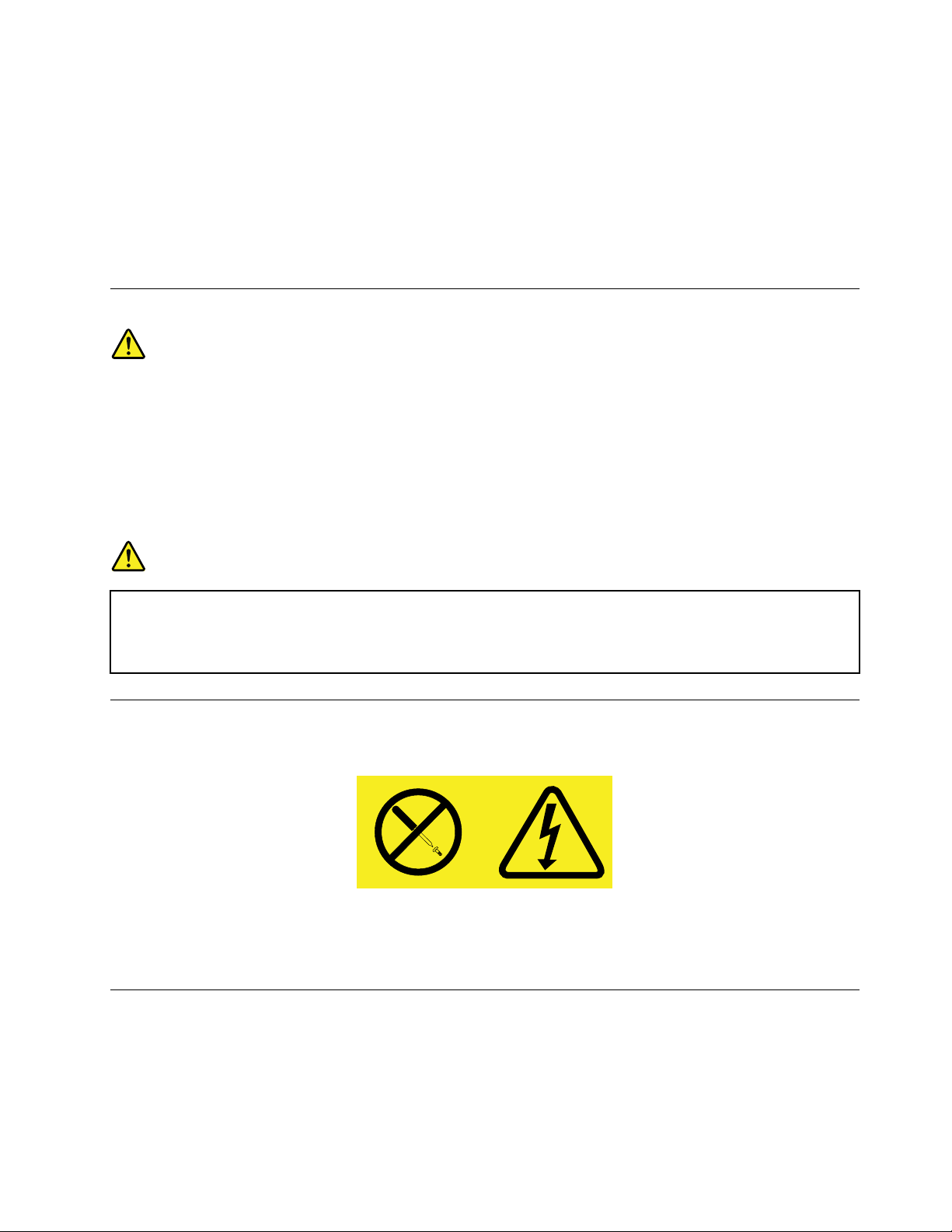
•Yıldırımdüşmesigibiolaylarıngözlendiğikoşullardatelefonkablolarınıtakmayınyadaçıkarmayın.
•Kullandığınıztelefonpriziözelliklenemliyerleriçintasarımlanmamışsa,prizinemliortamlardakullanmayın.
•Telefonkablosunuhattançıkarmadıkça,çıplaktelefonkablolarınayadauçbirimleredokunmayın.
•Telefonkablolarınıtakarkenyadadeğiştirirkenuyarılaradikkatedin.
•Yıldırımdüşmesigibiolaylarıngözlendiğihavakoşullarında,telsiztelefondışındabirtelefonkullanmayın.
Yıldırımnedeniyle,uzaktanelektrikçarpmatehlikesioluşabilir.
•Gazkaçağıdurumlarındahabervermekiçin,kaçakbölgesindetelefonkullanmayın.
Lazeruyumlulukbildirimi
DİKKAT:
Lazerürünleri(örneğin,CD-ROM'lar,DVDsürücüleri,beroptikaygıtlaryadaileticiler)kurulduğunda
aşağıdakileredikkatedin:
•Kapaklarıçıkarmayın.Lazerürünününkapağınıçıkarmanıztehlikelilazerradyasyonuyayılmasına
nedenolabilir.Buaygıtıniçindeonarılabilecekparçayoktur.
•Buradabelirtilenlerindışındakidenetimlerin,ayarlarınyadayordamlarınkullanılmasıtehlikeli
radyasyonyayılmasınanedenolabilir.
TEHLİKE
BazılazerürünleryerleşikSınıf3AyadaSınıf3Blazerdiyoduiçerir.Aşağıdakileredikkatedin:
Açıkolduğundalazerradyasyonuyayılabilir.Gözledoğrudantemasettirmeyin.Işığaçıplakgözleya
daoptikaygıtlarlabakmayın.
Güçkaynağıbildirimi
Güçkaynağındakiaşağıdakietiketitaşıyanhiçbirkapağıyadaparçayıçıkarmayın.
Buetiketinbulunduğubileşenleriniçindetehlikelidüzeydevoltaj,akımveenerjivardır.Bubileşenlerin
içindeonarılabilecekparçayoktur.Buparçalardanbirindesorunolduğunudüşünüyorsanız,birhizmet
teknisyeniylegörüşün.
TemizlikveBakım
Bilgisayarınızıveçalışmaalanınızıtemiztutun.Bilgisayarınızıtemizlemedenöncekapatın,dahasonra
güçkablosunuçıkarın.Bilgisayarınızatemizleyicimaddeleridoğrudanpüskürtmeyinyadabilgisayarınızı
temizlemekiçinyanıcımaddeiçerentemizleyicimaddelerkullanmayın.T emizleyicimaddeyiyumuşakbirbez
parçasınınüzerinepüskürtün,dahasonrabilgisayarınyüzeyinisilin.
©CopyrightLenovo2011
ix
Page 12
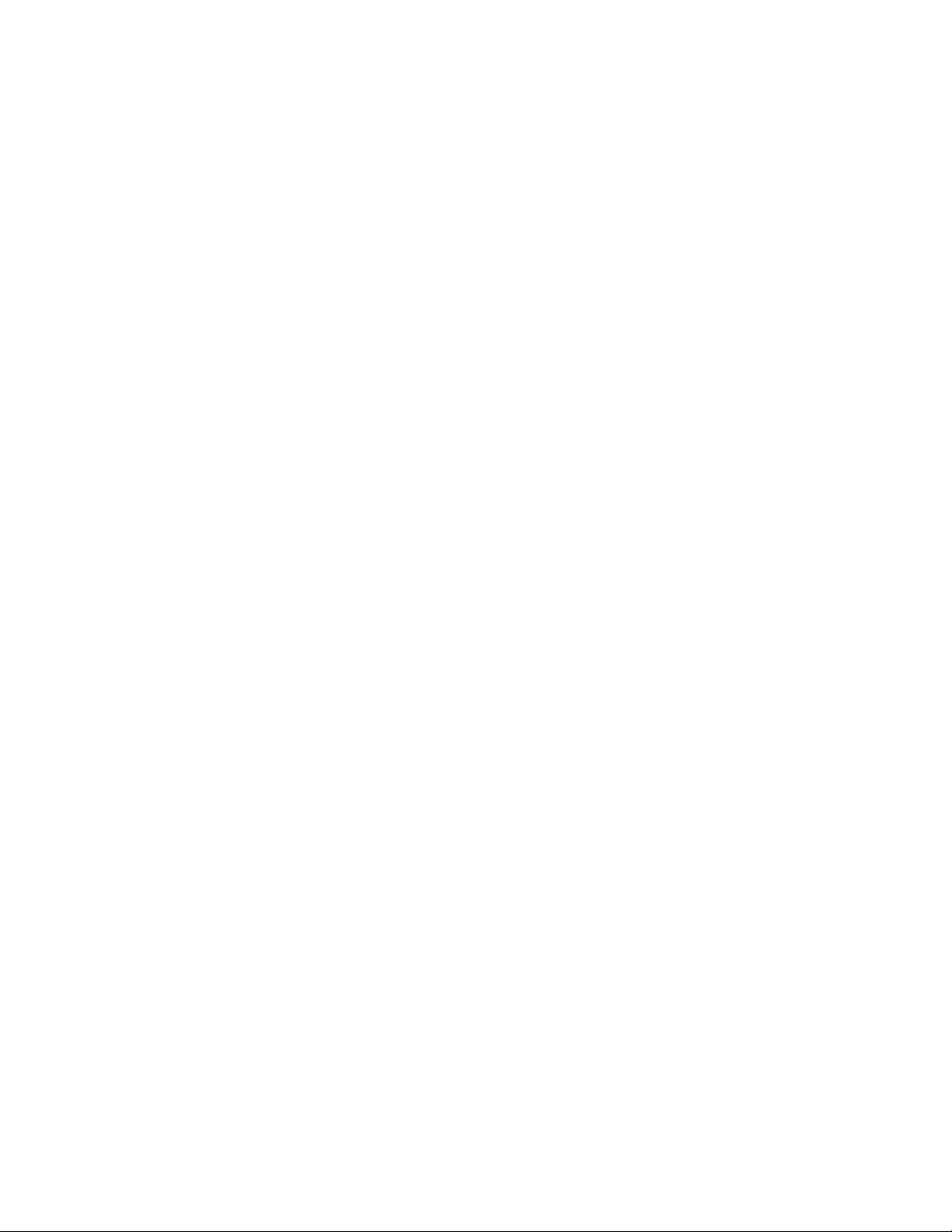
xThinkCentreKullanmaKılavuzu
Page 13
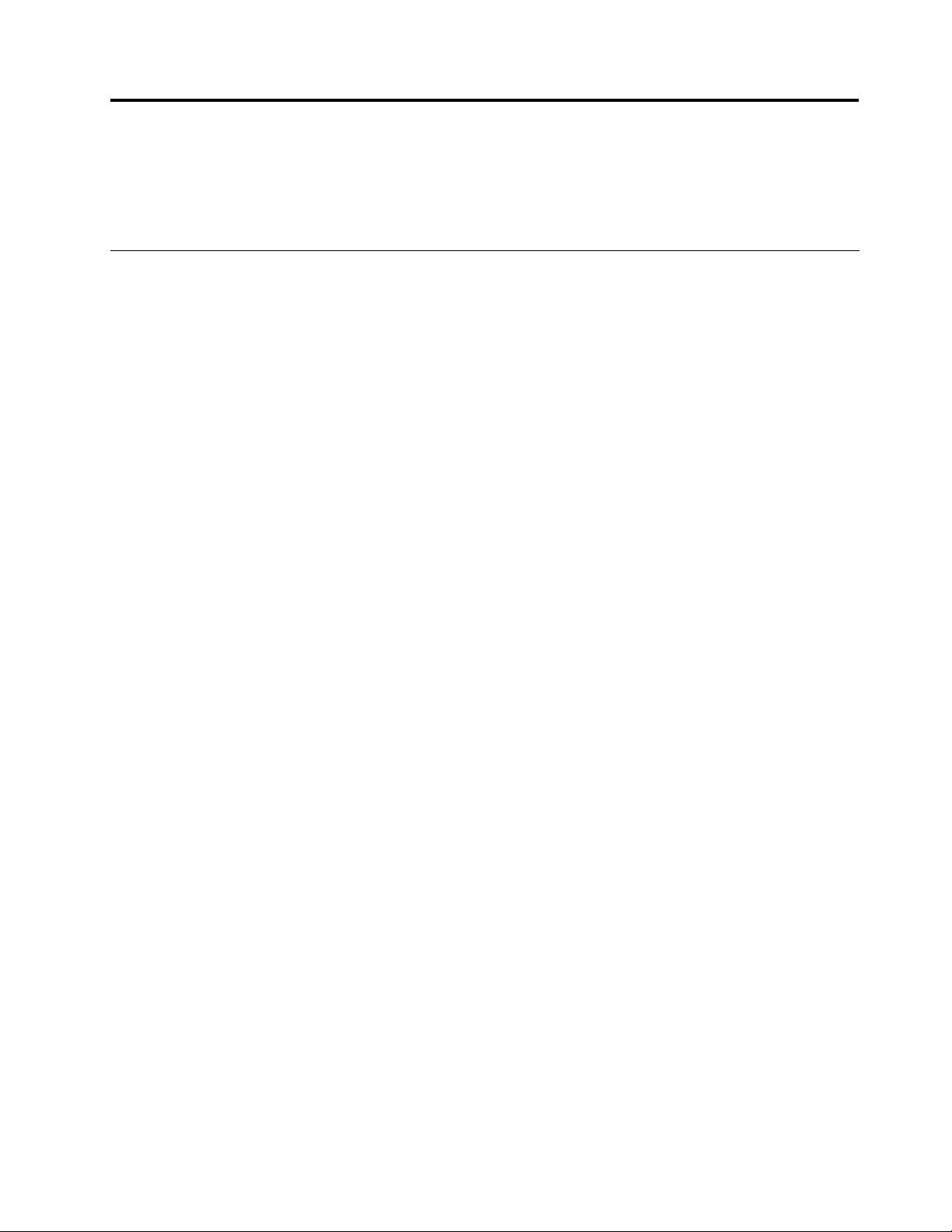
Bölüm1.Ürünegenelbakış
Bubölümde,bilgisayarözellikleri,belirtimler,Lenovotarafındansağlananyazılımprogramlarıilesistem
kartındakibağlaçlar,bileşenler,parçalarveiçsürücülerinyerlerineilişkinbilgilerbulunur.
Aksamlar
Bubölümdebilgisayaraksamlarınailişkinbilgibulunur.Aşağıdakibilgilerçeşitlimodellerikapsar.Modelinize
özgübilgileriçinSetupUtilityprogramınıkullanın.Bkz.Bölüm7“SetupUtilityprogramınınkullanılması”
sayfa:71.
Mikroişlemci
Bilgisayarınızaşağıdakimikroişlemcilerdenbiriilebirliktegönderilir(içönbellekboyutumodeltipinegöre
değişiklikgösterir):
•Intel
•IntelCorei5mikroişlemci
•IntelCorei7mikroişlemci
•IntelCeleron
•IntelPentium
Bellek
®
Core™i3mikroişlemci
®
mikroişlemci
®
mikroişlemci
Bilgisayarınızençok2adetDDR3DIMM'i(çiftverihızı3ikilisıralıbellekmodülleri)destekler.
İçsürücüler
•Optiksürücü:DVD-ROMveyaDVD-R(bazımodellerdebulunur)
•SATA(SerialAdvancedTechnologyAttachment)sabitdisksürücüsü
•SATAyarıiletkensürücü
Videoaltsistemi
•VGAbağlacıveDVIbağlacıiçintümleşikgrakkartı
•AyrıgrakkartıiçinsistemkartındaPCI(PeripheralComponentInterconnect)Expressx16grakkartı
yuvası
Sesaltsistemi
•TümleşikHD(yüksekçözünürlüklü)ses
•Arkapaneldesesgirişbağlacı,sesçıkışbağlacıvemikrofonbağlacı
•Önpaneldemikrofonbağlacıvekulaklıkbağlacı
•İçhoparlör(bazımodellerdebulunur)
Bağlantı
•100/1000Mb/stümleşikEthernetdenetleyicisi
•PCIEx1Faksmodemi(bazımodellerde)
Sistemyönetimiözellikleri
©CopyrightLenovo2011
1
Page 14
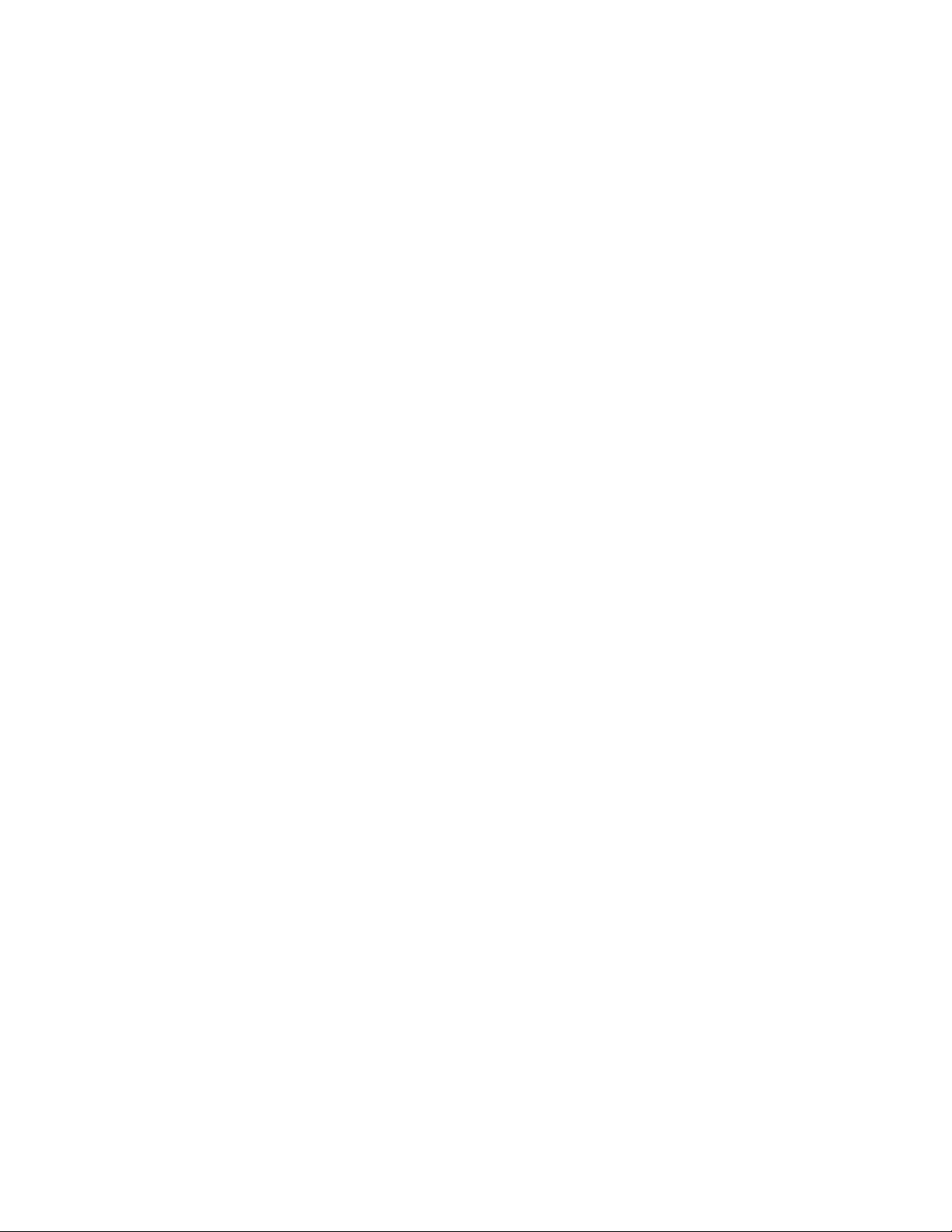
•POSTdonanımsınamasısonuçlarınıdepolamayeteneği
•DesktopManagementInterface(DMI)
DesktopManagementInterface,kullanıcılarınişlemcitipi,kurulumtarihi,bağlıyazıcılarvediğerçevre
birimleri,güçkaynaklarıvebakımgeçmişidahilolmaküzerebirbilgisayarıntümyönleriyleilgilibilgilere
ulaşmasıiçinortakbiryolsağlar.
•ErPuyumlulukkipi
Enerjiyleilişkiliürünleryönergesi(ErP)uyumlulukkipi,bilgisayarınızRAMaskıdauykukipindeyada
kapalıykenelektriktüketiminiazaltır.Ekbilgiiçinbkz.“ErPuyumlulukkipininetkinleştirilmesi”sayfa:74.
•(PXE)(PrebootExecutionEnvironment)
PrebootExecutionEnvironment,veridepolamaaygıtları(sabitdisksürücüsü)veyakuruluişletim
sistemlerindenbağımsızbirağarabirimikullanarakbilgisayarlarınbaşlatılmasınısağlayanbirortamdır.
•SistemY önetimi(SM)BIOS'uveSMyazılımı
SMBIOSbelirtimi,birkullanıcıveyauygulamanın,sözkonusubilgisayaraözelbilgileridepolamasınıve
gerialmasınısağlayanBIOS'takiveriyapılarıveerişimyöntemlerinitanımlar.
•WakeonLAN
WakeonLAN,birbilgisayarınbirağiletisivasıtasıylaaçılmasınıveyauyandırılmasınısağlayanbirEthernet
bilgisayarağbağlantısıstandardıdır.İletigenellikleaynıyerelağdakibaşkabirbilgisayardaçalışanbir
programdangönderilir.
•WakeonRing
BazenWakeonModemolarakdaadlandırılanWakeonRing,desteklenenbilgisayarveaygıtlarınbekleme
veyauykukipindençıkmasınısağlayanbirbelirtimdir.
•WindowsManagementInstrumentation(WMI)
WindowsManagementInstrumentation,WindowsDriverModeliçinbireklentisetidir.Mevcut
bileşenlerdenbilgivebildirimalınmasınısağlayanbirişletimsistemiarabirimisunar.
Giriş/Çıkış(G/Ç)aksamları
•9iğnelidiziselkapı(birstandartvebiristeğebağlı)
•AltıadetUSBbağlacı(önpanodaiki,arkapanodadörtadet)
•BirEthernetbağlacı
•BiradetDVIbağlacı
•BiradetVGAmonitörbağlacı
•BiradetPersonalSystem/2(PS/2)klavyebağlacı
•BiradetPS/2farebağlacı
•Arkapanodaüçsesbağlacı(seshattıgirişbağlacı,seshattıçıkışbağlacıvemikrofonbağlacı)
•Önpanodaikisesbağlacı(mikrofonbağlacıvekulaklıkbağlacı)
Ekbilgiiçinbkz.“Bilgisayarınızınönündekibağlaçların,denetimlerinvegöstergelerinyerlerininbelirlenmesi”
sayfa:8
ve“Bilgisayarınızınarkasındakibağlaçlarınyerlerininbelirlenmesi”sayfa:9.
Genişletme
•Biradetsabitdisksürücüsübölmesi
•Biradetoptiksürücübölmesi
•İkiadetPCIExpressx1kartyuvası
•BiradetPCIExpressx16grakkartıyuvası
Güçkaynağı
2ThinkCentreKullanmaKılavuzu
Page 15
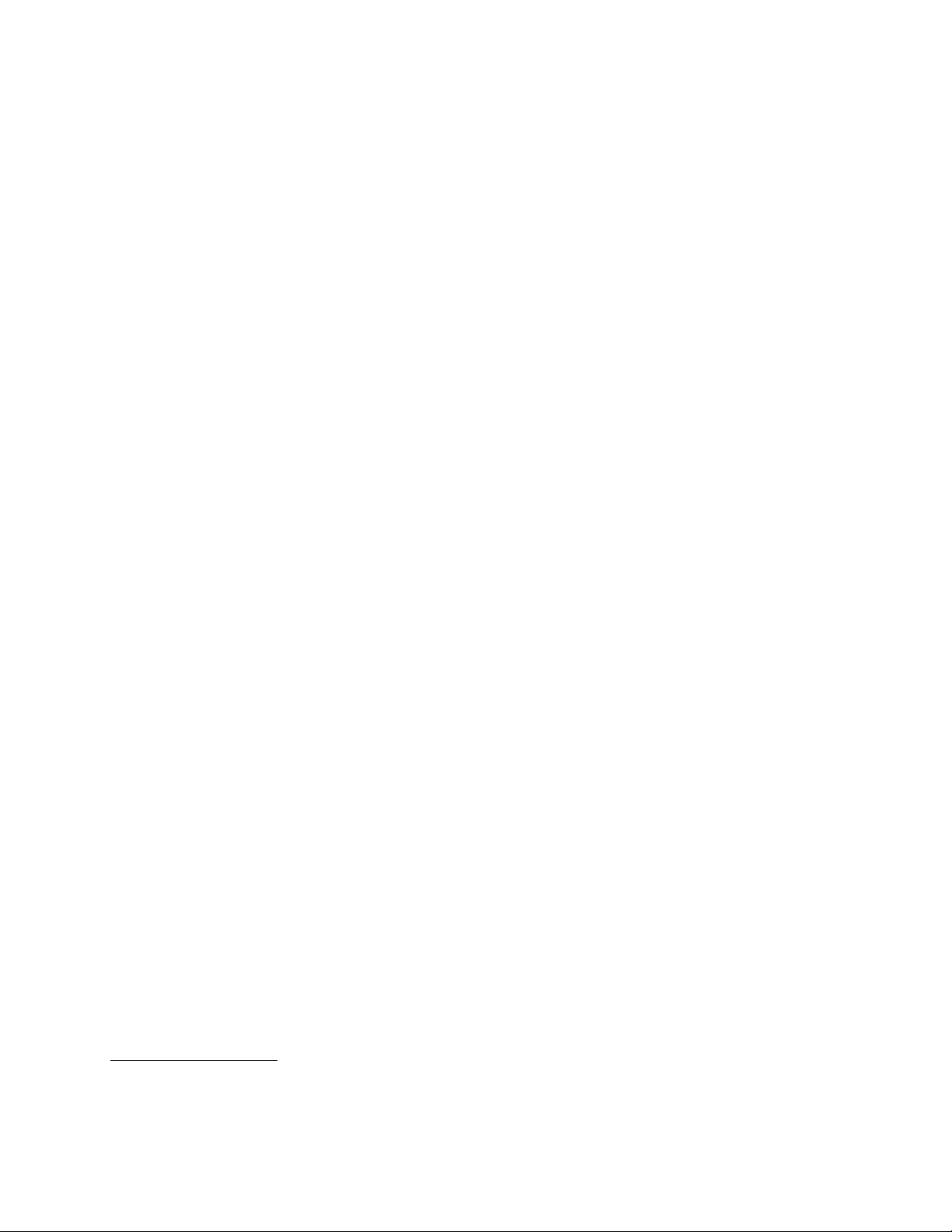
Bilgisayarınızotomatikvoltajalgılamaözelliğinesahip240watt'lıkbirgüçkaynağıilebirliktegönderilir.
Güvenliközellikleri
•SabityazılımaentegreComputraceAgentyazılımı
•Kapakbağlantısıanahtarı(izinsizgirişanahtarıdadenir)(bazımodellerdebulunur)
•Biraygıtıetkinleştirmeyadadevredışıbırakmaözelliği
•USBbağlaçlarınıtekteketkinleştirmeyadadevredışıbırakmaözelliği
•Parmakiziokuyucusunasahipklavye(bazımodellerlegönderilir)
•Bilgisayarınızınyetkisizkullanımınıengellemeküzereaçılışparolası(POP),yöneticiparolasıvesabit
diskparolası
•Başlatmasırasıdenetimi
•Klavyeyadafareolmadanbaşlatma
•Tümleşikkablokilididesteği(Kensingtonkilidi)
•Asmakilitdesteği
Ekbilgiiçinbkz.Bölüm4“Güvenlik”sayfa:25
.
Öncedenkuruluyazılımprogramları
Bilgisayarınızda,dahakolayvedahagüvenlibirşekildeçalışmanızayardımcıolmakiçinyazılımprogramları
öncedenkuruludur.Ekbilgiiçinbkz.“Y azılımaGenelBakış”sayfa:4.
Öncedenkuruluişletimsistemi
Bilgisayarınızdaaşağıdakiişletimsistemlerindenbiriöncedenkuruludur:
•Microsoft
®
Windows
•MicrosoftWindowsVista
Uyumluluğuonaylanmışyadasınanmışişletimsistem(ler)i
•Linux
®
®
7
®
1
(modeltipinegöredeğişir)
•MicrosoftWindowsXPProfessionalSP3
1.Buradalistelenenişletimsistem(ler)ine,buyayınınbasıldığısıradauyumlulukonayıverilmişyadabusistemler
uyumluluksınamasındangeçmiştir.Buelkitabınınyayımındansonra,Lenovotarafındanbilgisayarınızlauyumluolduğu
belirlenenbaşkaişletimsistemleriolabilir.Bulistedeğiştirilebilir.Birişletimsistemininuyumluolupolmadığınınyada
uyumluluğununsınanıpsınanmadığınıbelirlemekiçinişletimsistemisatıcısınınWebsitesinebakın.
Bölüm1.Ürünegenelbakış3
Page 16
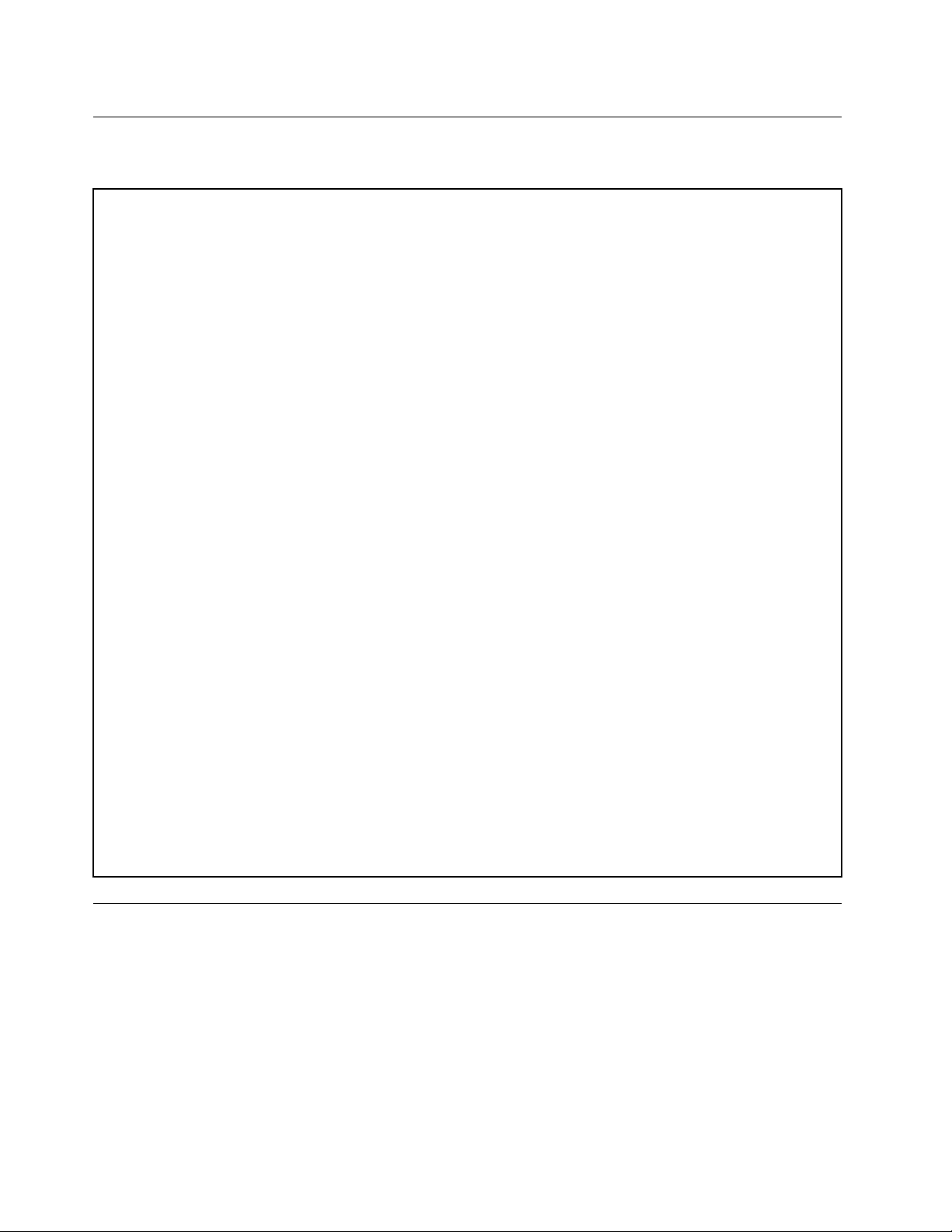
Belirtimler
Bubölümdebilgisayarınızailişkinzikselbelirtimlerlistelenmektedir.
Boyutlar
Genişlik:99mm(3.9inç)
Yükseklik:335mm(13.19inç)
Derinlik:382mm(15.04inç)
Ağırlık
Teslimedildiğişekliyleyapılandırmaüstsınırı:6.86kg(15.12lb)(ambalajsız)
Teslimedildiğişekliyleyapılandırmaüstsınırı:9.56kg(21.08lb)(ambalajlı)
Ortam
•Havasıcaklığı:
Çalışıyorken:10°C-35°C(50°F-95°F)
Çalışmıyorken:-40°C-60°C(-40°F-140°F)
Çalışmıyorken:-10°C-60°C(14°F-140°F)(ambalajsız)
•Nemlilik:
Çalışıyorken:%20-%80(yoğunlaşmasız)
Çalışmıyorken:%20-%90(yoğunlaşmasız)
•Rakım:
Çalışırken:-50-10000ft(-15,2-3048m)
Çalışmıyorken:-50-35000ft(-15,2-10668m)
Elektrikgirişi
•Girişvoltajı:
-Düşükaralık:
Altsınır:100Vac
Üstsınır:127Vac
Girişfrekansıaralığı:50-60Hz
-Yüksekaralık:
Altsınır:200Vac
Üstsınır:240Vac
Girişfrekansıaralığı:50-60Hz
YazılımaGenelBakış
Bilgisayar,öncedenkurulmuşbirişletimsistemiveLenovotarafındansağlanançeşitliyazılımprogramlarıyla
birliktegönderilir.
Lenovotarafındansağlananyazılımlar
Aşağıdakiyazılımprogramlarıüretkenliğiniziartırmakvebilgisayarınızınbakımıylailgilimaliyetidüşürmekiçin
Lenovotarafındansağlanır.Bilgisayarınızlasağlananyazılımprogramları,bilgisayarmodelinizeveönceden
kuruluişletimsisteminebağlıolarakdeğişebilir.
4ThinkCentreKullanmaKılavuzu
Page 17
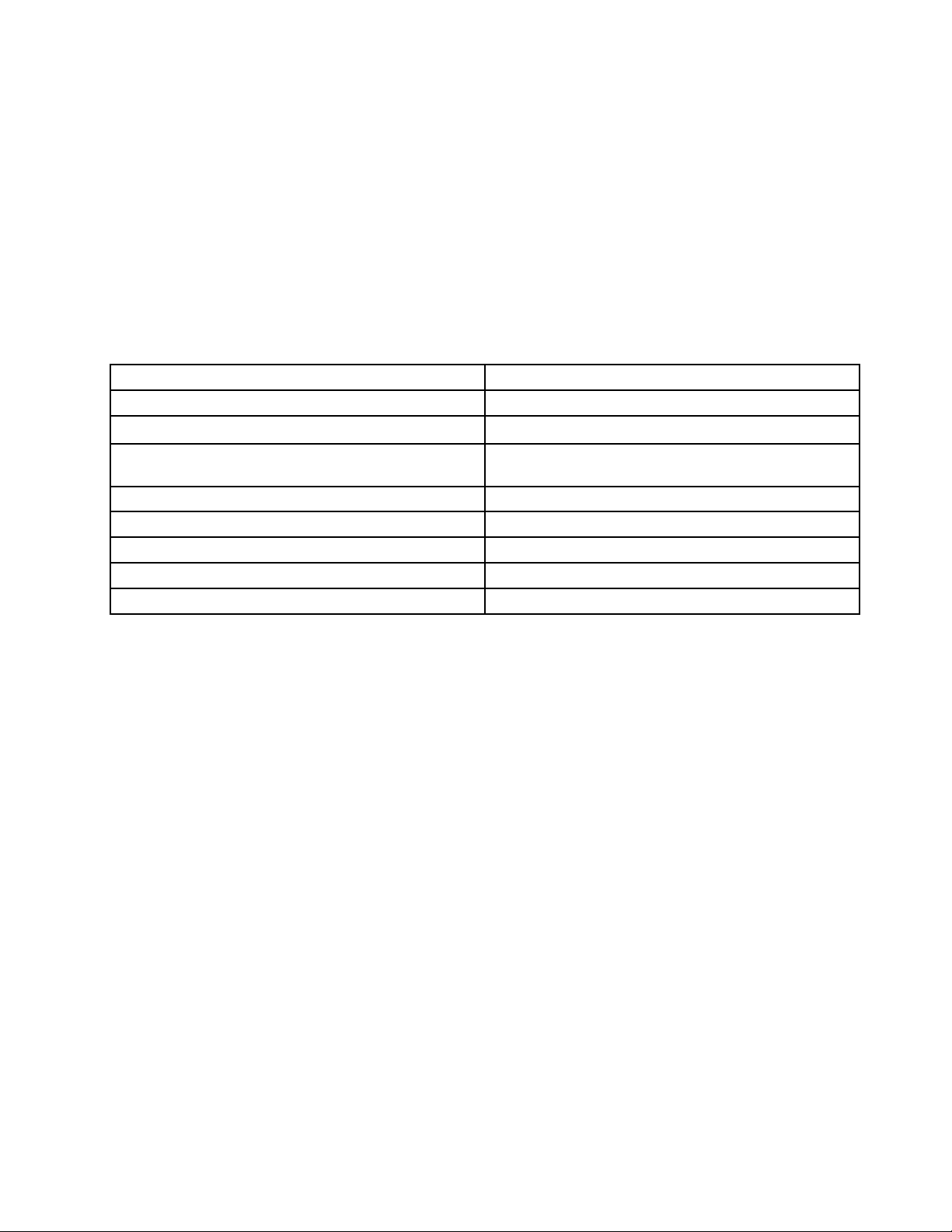
LenovoThinkVantageT ools
LenovoThinkVantage
kolayvegüvenliçalışmanıziçinçeşitliaraçlarakolaycaerişmenizisağlar.
Not:LenovoThinkVantageToolsprogramı,Lenovo'danWindows7işletimsistemikurulmuşolarakgelen
bilgisayarlardakullanılabilir.
LenovoThinkVantageToolsprogramınaerişmekiçinStart(Başlat)➙AllPrograms(TümProgramlar)➙
LenovoThinkVantageToolsseçeneklerinitıklatın.
AşağıdakitablodaLenovoThinkVantageToolsprogramındanerişebileceğinizprogramlargörülmektedir.
Birprogramaerişmekiçinilgilisimgeyiçifttıklatın.
Çizelge1.LenovoThinkVantageT ools'dakiprogramsimgesiadları
CreateRecoveryMedia
FingerprintSoftware(bazımodellerdebulunur)
LenovoSolutionCenteryadaLenovoThinkVantage
Toolbox
ThinkVantagePasswordManagerParolaDeposu
ThinkVantagePowerManager
ThinkVantageRescueandRecovery
ThinkVantageSystemUpdateGüncellemeveSürücüler
ViewManagerViewManager
®
Toolsprogramı,sizibilgikaynaklarınınbulunduğubiranasistemeyönlendirirvedaha
ProgramadıLenovoThinkVantageTools'dakisimgeadı
FabrikaKurtarmaDiskleri
ParmakİziOkuyucu(bazımodellerdebulunur)
SistemSağlıklıİşletimDenetimiveTanılamaProgramları
GüçDenetimleri
®
GeliştirilmişYedeklemeveGeriYükleme
LenovoWelcome
LenovoWelcomeprogramı,Lenovo'nunyenilikçiyerleşiközelliklerindenbazılarınıtanıtırvebilgisayarınızdan
eniyişekildeyararlanmanızayardımcıolmakiçinönemlikuruluşgörevlerindenbazılarındayolgösterir.
FingerprintSoftware
Bazıklavyelerdesağlanantümleşikparmakiziokuyucu,parmakizinizikaydetmenizivebunuaçılışparolanız,
sabitdiskparolanızveWindowsparolanızlailişkilendirmenizisağlar.Sonuçolarak,parmakiziylekimlik
denetimi,parolalarınyerinegeçebilirvebasitvegüvenlikullanıcıerişimisağlar.Parmakiziokuyuculuklavye,
seçkinbilgisayarlardabulunurvebuaksamıdestekleyenbilgisayarlariçinsatınalınabilir.
LenovoSolutionCenter
Not:Üretildiğitarihebağlıolarakbilgisayarınız,tanılamaamacıylaLenovoSolutionCenterprogramıya
daLenovoThinkVantageToolboxprogramıöncedenkuruluolarakgelir.LenovoThinkVantageToolbox
programıylailgilidahafazlabilgialmakiçinbkz.“LenovoThinkVantageToolbox”sayfa:103.
LenovoSolutionCenterprogramı,bilgisayarınızdakisorunlarıbulmanızıvegidermenizisağlar.Buprogram,
tanılamatestleri,sistembilgileritoplamı,güvenlikdurumuvedestekbilgilerininyanısıra,enüstdüzeyde
sistemperformansıeldeetmeyeyönelikçeşitliipuçlarınıbirarayagetirir.Ayrıntılıbilgiiçinbkz.“Lenovo
SolutionCenter”sayfa:103
.
LenovoThinkVantageT oolbox
Not:Üretildiğitarihebağlıolarakbilgisayarınız,tanılamaamacıylaLenovoSolutionCenterprogramıyada
LenovoThinkVantageToolboxprogramıöncedenkuruluolarakgelir.LenovoSolutionCenterprogramına
ilişkinekbilgiiçinbkz.“LenovoSolutionCenter”sayfa:103.
Bölüm1.Ürünegenelbakış5
Page 18

LenovoThinkVantageToolboxprogramı,bilgisayarınızınbakımınıyapmanıza,bilgiişlemgüvenliğini
artırmanıza,bilgisayarsorunlarınıtanımlamanıza,Lenovotarafındansağlananyeniliklereayakuydurmanızave
bilgisayarınızdanenyüksekperfomansıalmanızaolanaksağlar.Ayrıntılıbilgiiçinbkz.“LenovoThinkVantage
Toolbox”sayfa:103
.
ProductRecovery
ProductRecoveryprogramı,sabitdisksürücüsüiçeriğinifabrikadakurulmuşhalinegeriyüklemenizisağlar.
ThinkVantageClientSecuritySolution
ThinkVantageClientSecuritySolutionprogramı,belirliLenovobilgisayarlarındabulunur.Buçözüm,yetkisi
olmayankullanıcılarınverilerinizeerişmesiniönlerken,parolalar,şifrelemeanahtarlarıveelektronikkimlik
bilgilerigibiönemlibilgilerinizideiçerenbilgilerikorumanızayardımcıolur.
Not:ThinkVantageClientSecuritySolutionprogramıyalnızcaLenovo'danWindowsVistaişletimsistemiyle
birliktegelenbilgisayarlardakullanılabilir.
ThinkVantagePasswordManager
ThinkVantagePasswordManagerprogramı,WindowsuygulamalarıveWebsitelerineilişkinkimlikdoğrulama
bilgileriniotomatikolarakyakalarvedoldurur.
Notlar:
•ThinkVantagePasswordManagerprogramı,yalnızcaLenovo'danWindows7işletimsistemiylebirlikte
gelenbilgisayarlardakullanılabilir.
•LenovoThinkVantageToolsprogramındakiParolaDeposusimgesisoluksa,ThinkVantagePassword
Managerprogramınınözelliklerinietkinleştirmedenönceprogramıkurmanızgerektiğinigösterir.
ThinkVantagePasswordManagerprogramınıkurmakiçinaşağıdakileriyapın:
1.Start➙AllPrograms➙LenovoThinkVantageTools(Başlat->Tümprogramlar->Lenovo
ThinkVantageTools)öğelerinitıklatınvePasswordVault(ParolaDeposu)öğesiniçifttıklatın.
2.Ekrandakiyönergeleriizleyin.
3.KuruluşişlemitamamlandığındaParolaDeposusimgesietkinleştirilir.
ThinkVantagePowerManager
ThinkVantagePowerManagerprogramı,ThinkCentre®bilgisayarınızarahat,esnekvetambirgüçyönetimi
sunar.ThinkVantagePowerManagerprogramınıkullanarak,sistemperformansıylagüçtasarufuarasındaki
eniyidengeyikorumakiçingüçayarlarınızıbelirleyebilirsiniz.
ThinkVantageRescueandRecovery
ThinkVantageRescueandRecoveryprogramı,tektuşlakullanılanbirkurtarmavegeriyüklemeçözümüdür.
Buçözüm,Windowsişletimsistemibaşlatılamadığındadahi,kullanıcılarınbilgisayarsorunlarınıtanılamalarına,
yardımalmalarınavesistemikurtarmalarınayardımcıolanbirdiziotomatikkurtarmaaracınıiçerir.
Not:LenovoThinkVantageToolsprogramındakiGeliştirilmişY edeklemeveGeriYüklemesimgesisoluksa,
ThinkVantageRescueandRecoveryprogramınınözelliklerinietkinleştirmedenönceprogramıkurmanız
gerektiğinigösterir.ThinkVantageRescueandRecoveryprogramınıkurmakiçinaşağıdakileriyapın:
1.Start➙AllPrograms➙LenovoThinkVantageTools(Başlat->T ümProgramlar->Lenovo
ThinkVantageTools)öğelerinitıklatınveEnhancedBackupandRestore(GelişmişYedeklemeveGeri
Yükleme)öğesiniçifttıklatın.
2.Ekrandakiyönergeleriizleyin.
3.KuruluşişlemitamamlandığındaGelişmişYedeklemeveGeriYüklemesimgesietkinleştirilir.
6ThinkCentreKullanmaKılavuzu
Page 19
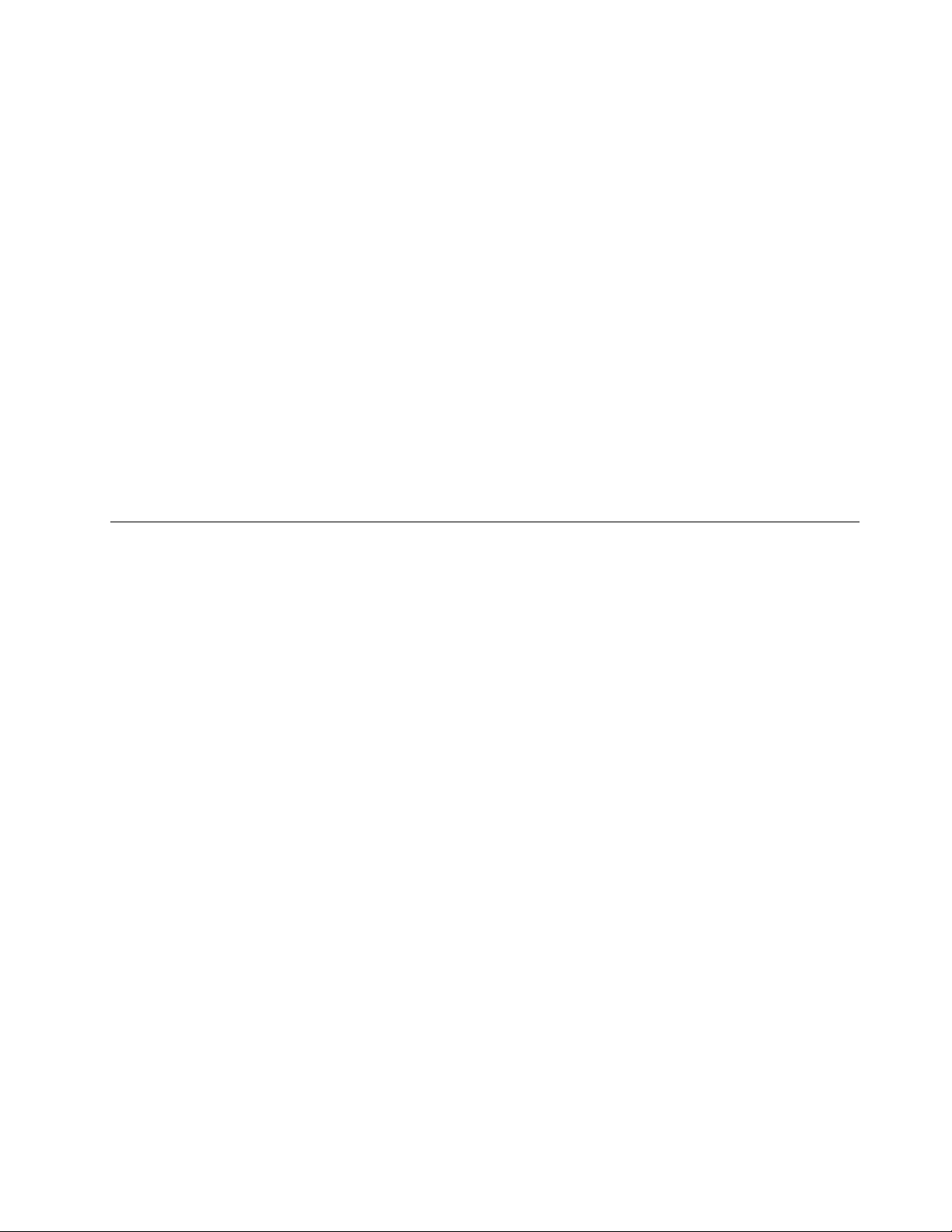
ThinkVantageSystemUpdate
ThinkVantageSystemUpdateprogramıyazılımpaketlerini(ThinkVantageuygulamaları,aygıtsürücüleri,BIOS
güncellemelerivediğerüçüncükişiuygulamaları)yükleyipkurarakbilgisayarınızdakiyazılımlarıgüncel
tutmanızısağlar.
ViewManager
ViewManagerprogramı,pencerekonumlarınıotomatikleştirmenizisağlar.Pencereleriköşeleretaşıma
vehızlıcadahaöncedenbelirlenmişboyutagetirmeyeteneğiyleüretkenliğiartırır.Birdençokmonitörde
çalışmanızısağlar.
AdobeReader
AdobeReaderprogramı,PDFbelgelerinigörüntülemek,yazdırmakvePDFbelgelerindearamayapmak
içinkullanılanbiraraçtır.
Virüsekarşıkorumayazılımı
Bilgisayarınızlabirlikte,virüslerisaptayıportadankaldırmaktakullanabileceğinizvirüsekarşıkorumayazılımı
dagönderilir.Lenovo,virüsekarşıkorumayazılımınıntamsürümünü,sabitdiskisürücünüzde30günlük
ücretsizabonelikseçeneğikuruluolaraksağlar.30gündensonra,antivirüsprogramınıngüncellemelerini
almayısürdürebilmeniziçinlisansınızıyenilemenizgerekir.
Konumlar
Bubölümde,bilgisayarınızınönvearkasındakibağlaçları,sistemkartındakiparçalarıvebilgisayarınızdaki
bileşenleriveiçsürücüleribulmanızayardımcıolacakbilgilersağlanır.
Bölüm1.Ürünegenelbakış7
Page 20
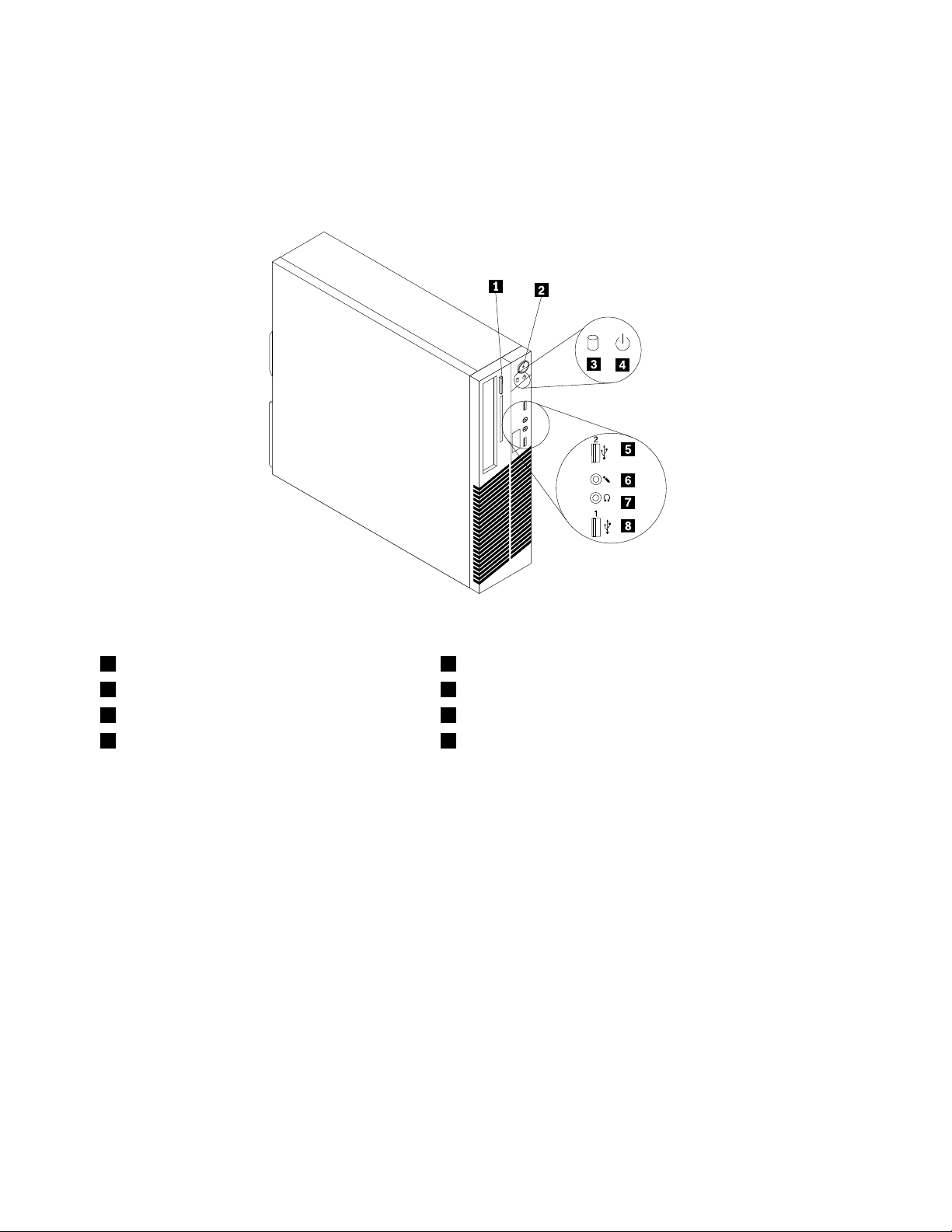
Bilgisayarınızınönündekibağlaçların,denetimlerinvegöstergelerin yerlerininbelirlenmesi
Şekil1“Önbağlaç,denetimvegöstergeyerleri”sayfa:8bilgisayarınızınönündekibağlaçların,denetimlerin
vegöstergelerinyerlerinibelirler.
Şekil1.Önbağlaç,denetimvegöstergeyerleri
1Optiksürücüyüçıkarma/kapatmadüğmesi5USBbağlacı(USBkapısı2)
2Açma/kapamadüğmesi6Mikrofonbağlacı
3Sabitdisksürücüsüetkinlikgöstergesi7Kulaklıkbağlacı
4Güçgöstergesi8USBbağlacı(USBkapısı1)
8ThinkCentreKullanmaKılavuzu
Page 21
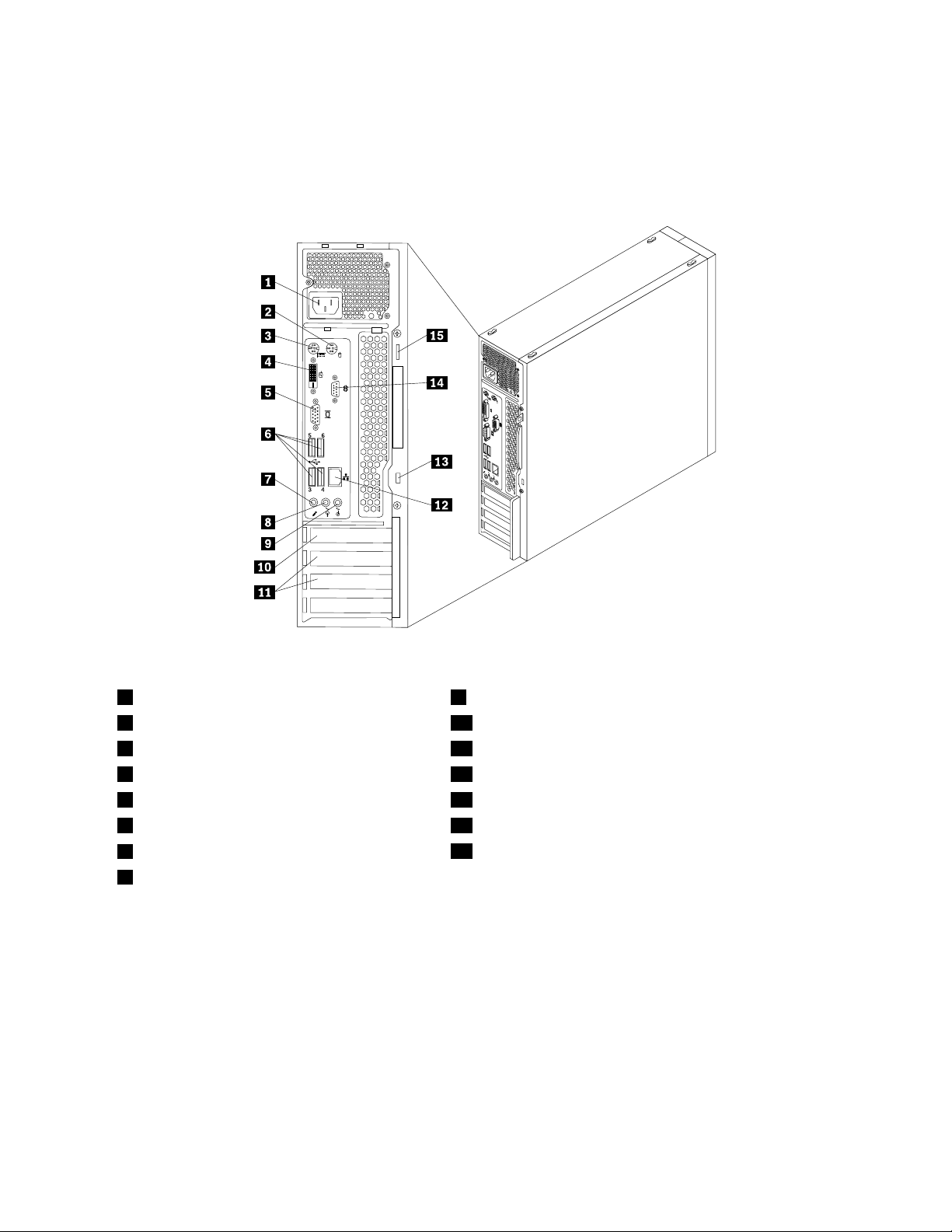
Bilgisayarınızınarkasındakibağlaçlarınyerlerininbelirlenmesi
Şekil2“Arkabağlaçyerleri”sayfa:9içindebilgisayarınızınarkasındakibağlaçlarınyerlerigösterilmektedir.
Bilgisayarınızınarkasındakibazıbağlaçlarkablolarıbilgisayarınızdanereyetakacağınızıbelirlemenizeyardımcı
olmakamacıylarenklerlekodlanmıştır.
Şekil2.Arkabağlaçyerleri
1Güçkablosubağlacı9Sesgirişbağlacı
2PS/2farebağlacı10PCIExpressx16grakkartıyuvası
3PS/2klavyebağlacı11PCIExpressx1kartyuvaları(2)
4DVImonitörbağlacı12Ethernetbağlacı
5VGAmonitörbağlacı13T ümleşikkablokilidi(Kingstonkilidi)yuvası
6USBbağlaçları(USBkapıları3ila6)
7Mikrofonbağlacı
8Sesçıkışbağlacı
14Diziselkapı
15Asmakilithalkası
BağlaçAçıklama
SesgirişbağlacıBirdışsesaygıtındansessinyallerinialmakiçinkullanılır(örneğin,stereosistemi).
Birdışsesaygıtıbağladığınızda,aygıtınsesçıkışbağlacındanbilgisayarınsesgirişi
bağlacınabirkablotakılır.
SesçıkışbağlacıBilgisayardandışaygıtlarasessinyallerigöndermekiçinkullanılır(örneğin,
güçlendirilmişstereohoparlörlere(yerleşikyükselticiiçerenhoparlörler),kulaklıklara,
çokluortamklavyelerineyadabirstereosistemindekisesgirişbağlacınayada
diğerbirdışkayıtaygıtına).
DVImonitörbağlacıBirDVImonitörbağlacıkullananDVImonitörüyadadiğeraygıtlarıbağlamakiçin
kullanılır.
Bölüm1.Ürünegenelbakış9
Page 22
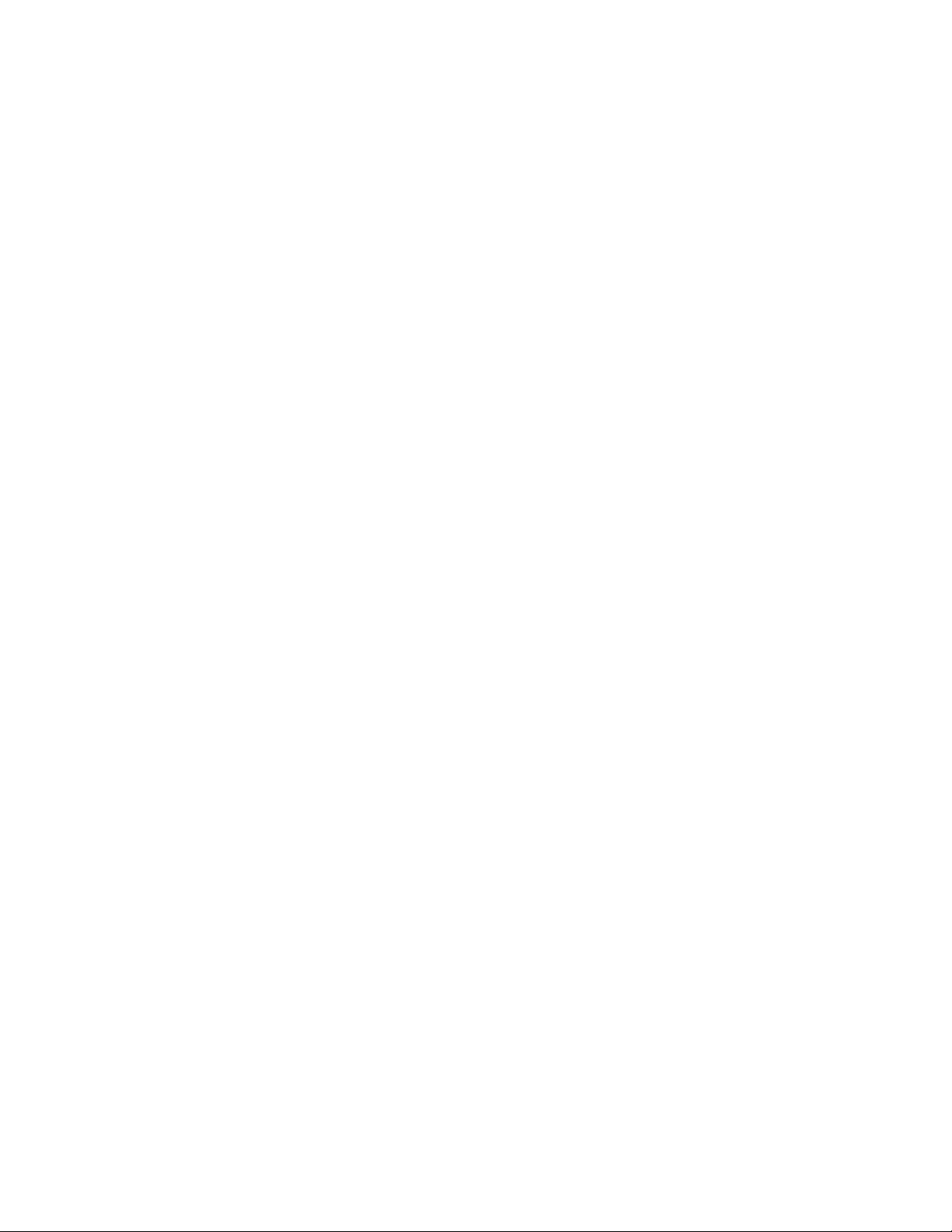
BağlaçAçıklama
EthernetbağlacıLAN(Localareanetwork;yerelağ)içinbirEthernetkablosubağlamaküzerekullanılır.
Not:BilgisayarınızıFCCClassBsınırlarıiçindekullanmakiçinbirCategory5
Ethernetkablosukullanın.
MikrofonbağlacıSeskaydıyapmakistediğinizdeyadakonuşmatanımayazılımıkullanıyorsanız,
bilgisayarınızamikrofonbağlamakiçinkullanılır.
PS/2klavyebağlacıPS/2klavyebağlacıkullananbirklavyeyibağlamakiçinkullanılır.
PS/2farebağlacıPS/2farebağlacıkullananbirfareyi,imleçdenetimtopunuyadadiğerişaretleme
aygıtınıbağlamakiçinkullanılır.
Diziselkapı
USBbağlacıUSBklavyesi,USBfaresi,USBtarayıcısıyadaUSByazıcısıgibiUSBbağlacı
VGAmonitörbağlacıBirVGAmonitörüyadaVGAmonitörbağlacıkullanandiğeraygıtlarıbağlamak
9iğnelidiziselkapıkullananbirdışmodem,diziselyazıcıyadadiğeraygıtları
bağlamakiçinkullanılır.
gerektirenbiraygıtıbağlamakiçinkullanılır.SekizdendahafazlaUSBaygıtınız
varsa,birUSBgöbeğisatınalıpdiğerUSBaygıtlarınıbağlamakiçinbugöbeği
kullanabilirsiniz.
içinkullanılır.
10ThinkCentreKullanmaKılavuzu
Page 23
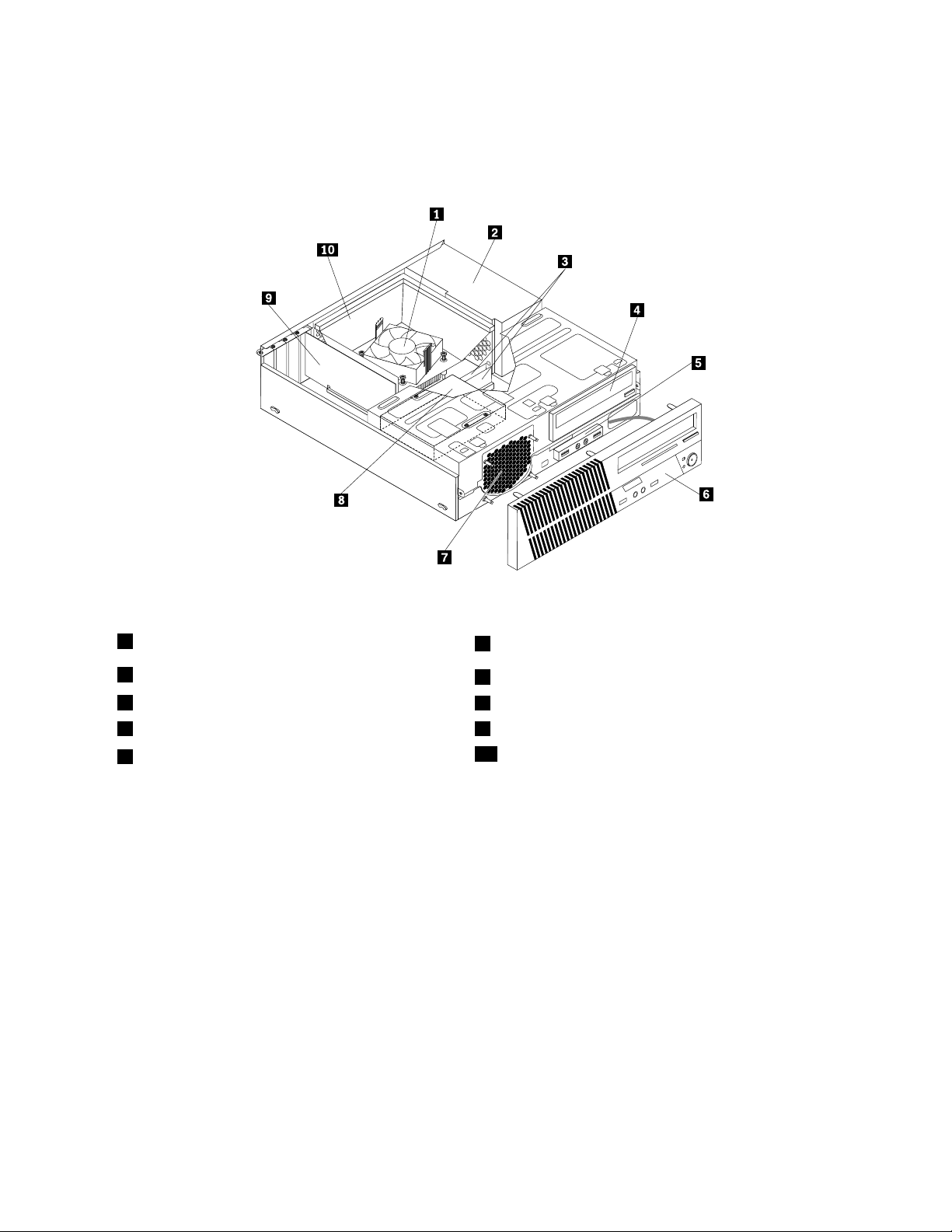
Bileşenlerinyerlerininbelirlenmesi
Şekil3“Bileşenlerinyerleri”sayfa:11içindebilgisayarınızdakiçeşitlibileşenlerinyerlerigösterilir.Bilgisayarın
kapağınıaçmakiçin,bkz.“Bilgisayarınkapağınıçıkarma”sayfa:32.
Şekil3.Bileşenlerinyerleri
1Isıalıcıvefandüzeneği
2Güçkaynağıdüzeneği
3Bellekmodülleri
4Optiksürücü9PCIkart(bazımodellerdebulunur)
5ÖnsesveUSBdüzeneği
6Önçerçeve
7Önfan(sistemfanı)düzeneği
8Sabitdisksürücüsü(veyayarıiletkensürücü)
10Isıalıcıvefankanalı
Bölüm1.Ürünegenelbakış11
Page 24
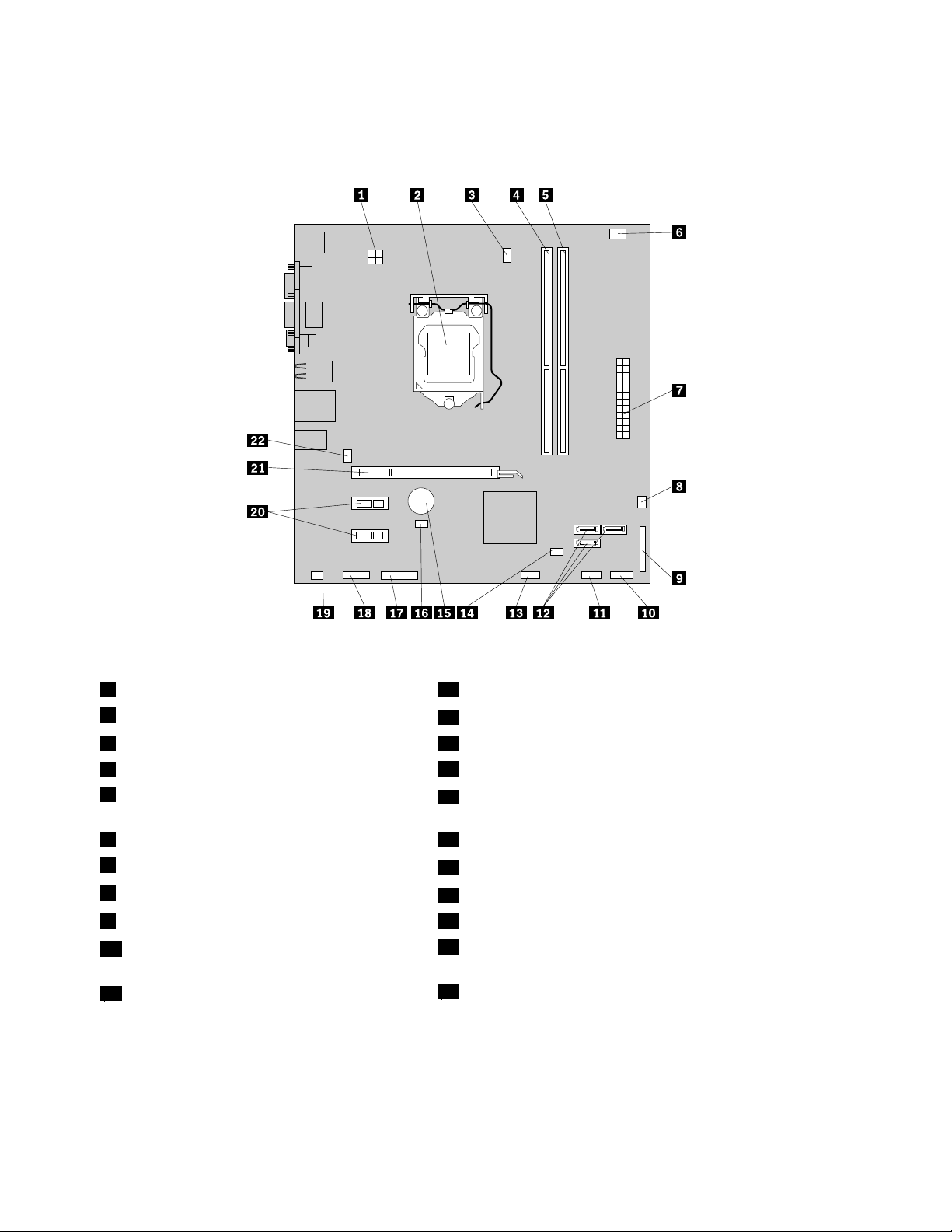
Sistemkartıüzerindekiparçalarınbulunması
Şekil4“Sistemkartıparçalarınınyerleri”sayfa:12sistemkartıüzerindekiparçalarınyerlerinigösterir.
Şekil4.Sistemkartıparçalarınınyerleri
14iğneligüçbağlacı12SATAbağlaçları(3)
2Mikroişlemci
3Mikroişlemcifanbağlacı14ClearCMOS/Recoveryatlamakablosu
4Bellekyuvası1(DIMM1)
5Bellekyuvası2(DIMM2)
13ÖnUSBbağlacı2(ekUSBaygıtlarınıbağlamakiçin)
15Pil
16Kapakbağlantısıanahtarbağlacı(İzinsizgirişanahtar
bağlacı)
6Isıalgılayıcıbağlacı17Dizisel(COM2)bağlaç
724iğneligüçbağlacı
8Güçfanıbağlacı
9Paralelbağlaç20PCIExpressx1kartyuvaları(2)
10Önpanelbağlacı(GüçanahtarıveLED
18Önsesbağlacı
19İçhoparlörbağlacı
21PCIExpressx16grakkartıyuvası
göstergeleriçin)
11ÖnUSBbağlacı1(önçerçevedeUSBkapısı1
22Sistemfanıbağlacı
ve2'ninbağlanmasıiçin)
12ThinkCentreKullanmaKılavuzu
Page 25
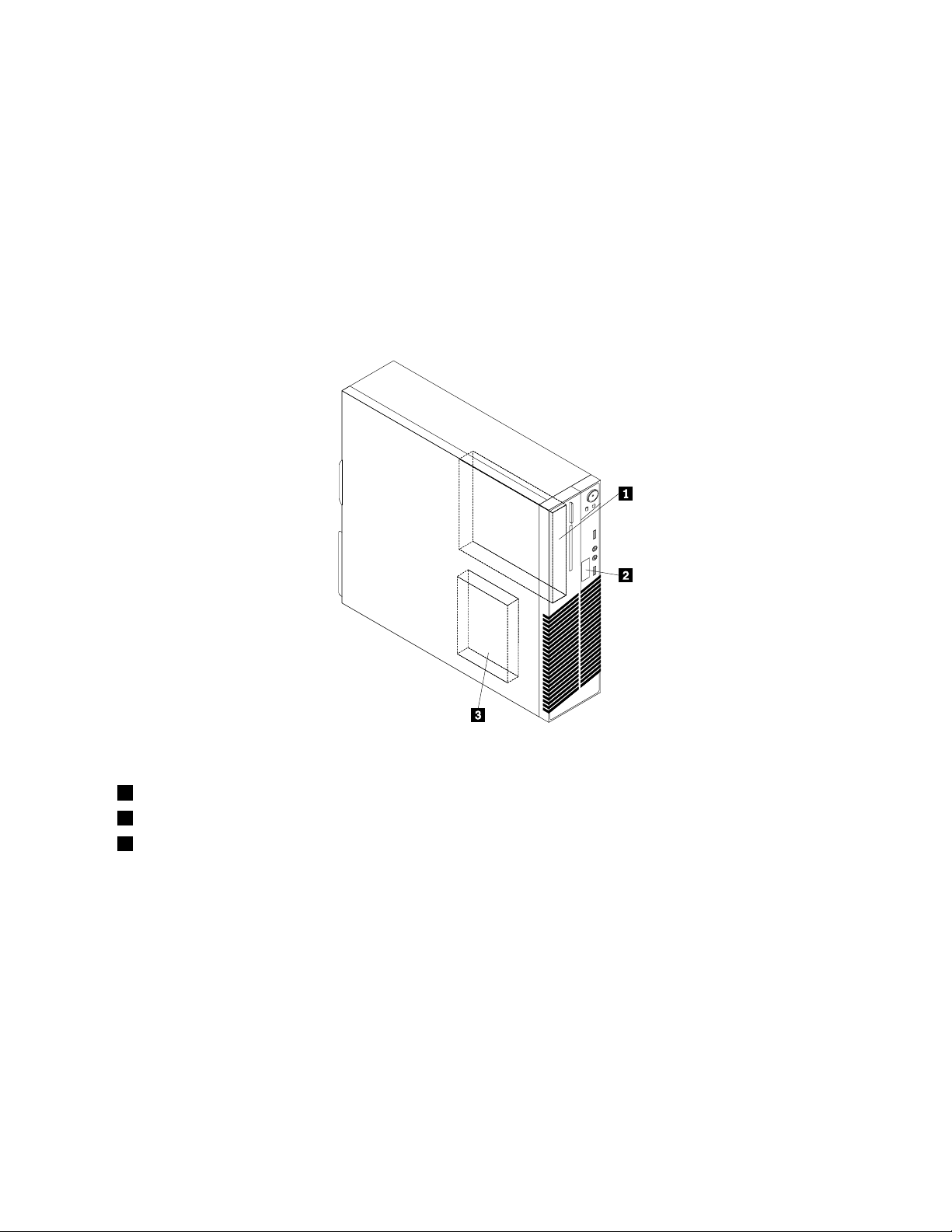
İçsürücülerinyerlerininbelirlenmesi
İçsürücüler,bilgisayarınızınverileriokumakvesaklamakiçinkullandığıaygıtlardır.Depolamakapasitesini
artırmakvebilgisayarınızındiğerortamtipleriniokumasınısağlamakiçinbilgisayarınızasürücüekleyebilirsiniz.
İçsürücülerbölmeleretakılır.Bukılavuzda,bölmelerbölme1,bölme2vb.olarakanılır.
İçsürücütaktığınızdayadadeğiştirdiğinizde,herbölmeyehangitipteveboyuttasürücütakabileceğinize
dikkatetmenizvetakılansürücüyekablolarıdoğruşekildetakmanızönemlidir.Bilgisayarınızailişkiniç
sürücülerinasıltakacağınızayadadeğiştireceğinizeilişkinyönergeleriBölüm5“Donanımıntakılmasıyada
değiştirilmesi”sayfa:31
Şekil5“Sürücübölmelerininyerleri”sayfa:13içindesürücübölmelerininyerlerigösterilir.
içindekiilgilikısımlardabulabilirsiniz.
Şekil5.Sürücübölmelerininyerleri
1Bölme1-Optiksürücübölmesi
2Bölme2-Kartokuyucusürücübölmesi
3Bölme3-SATAsabitdisksürücüsübölmesi(3,5inçlikSATAsabitdisksürücüsüveya2,5inçlikSATAyarıiletken
sürücütakmakiçin)
Bölüm1.Ürünegenelbakış13
Page 26
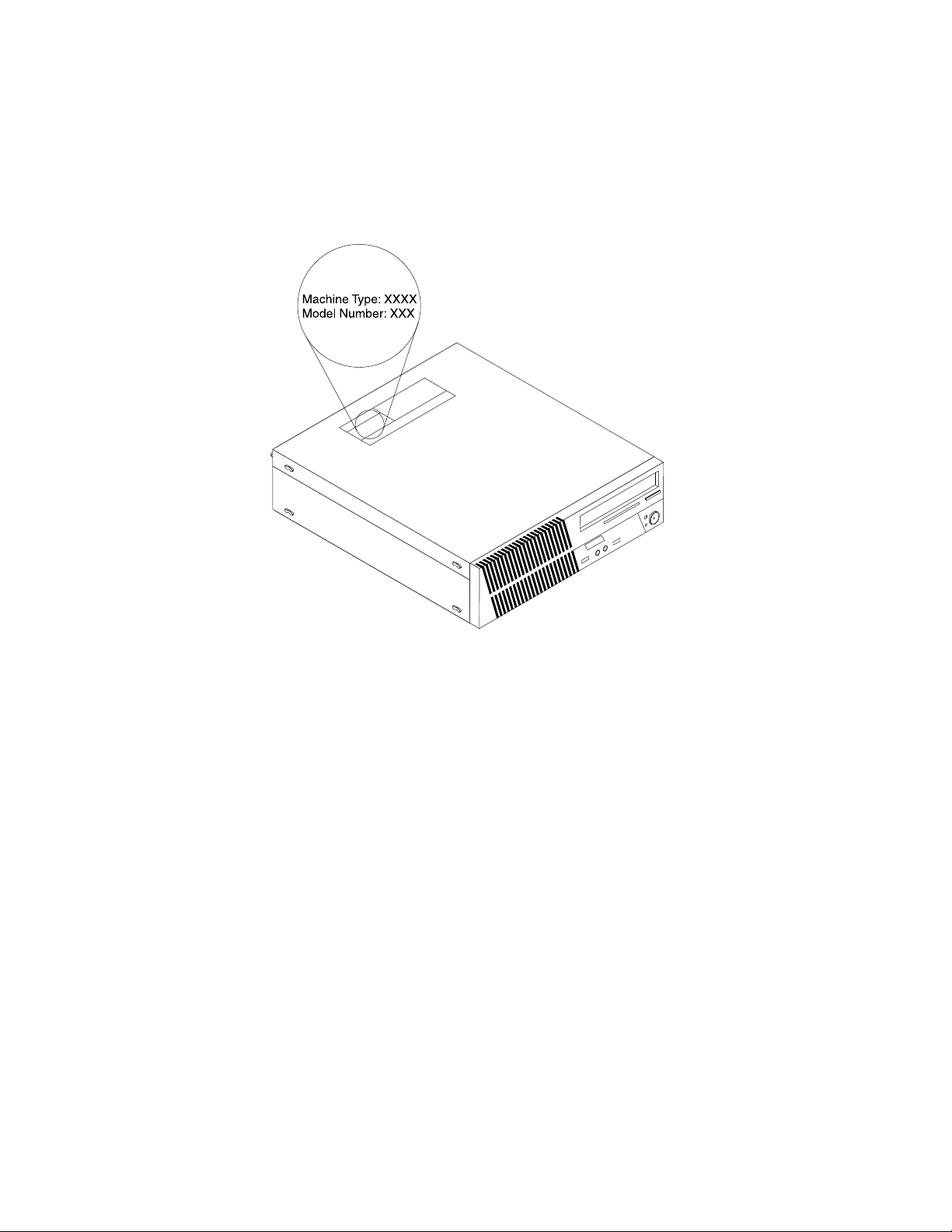
Makinetipivemodeletiketi
Makinetipivemodeletiketibilgisayarınızıtanımlar.YardımiçinLenovo'yabaşvurduğunuzda,makinetipive
modelbilgileri,teknisyenlerinbilgisayarınızıtanımlamasınavedahahızlıhizmetvermesineyardımcıolur.
Aşağıdamakinetipivemodeletiketineilişkinbirörnekbulunmaktadır.
Şekil6.Makinetipivemodeletiketi
14ThinkCentreKullanmaKılavuzu
Page 27
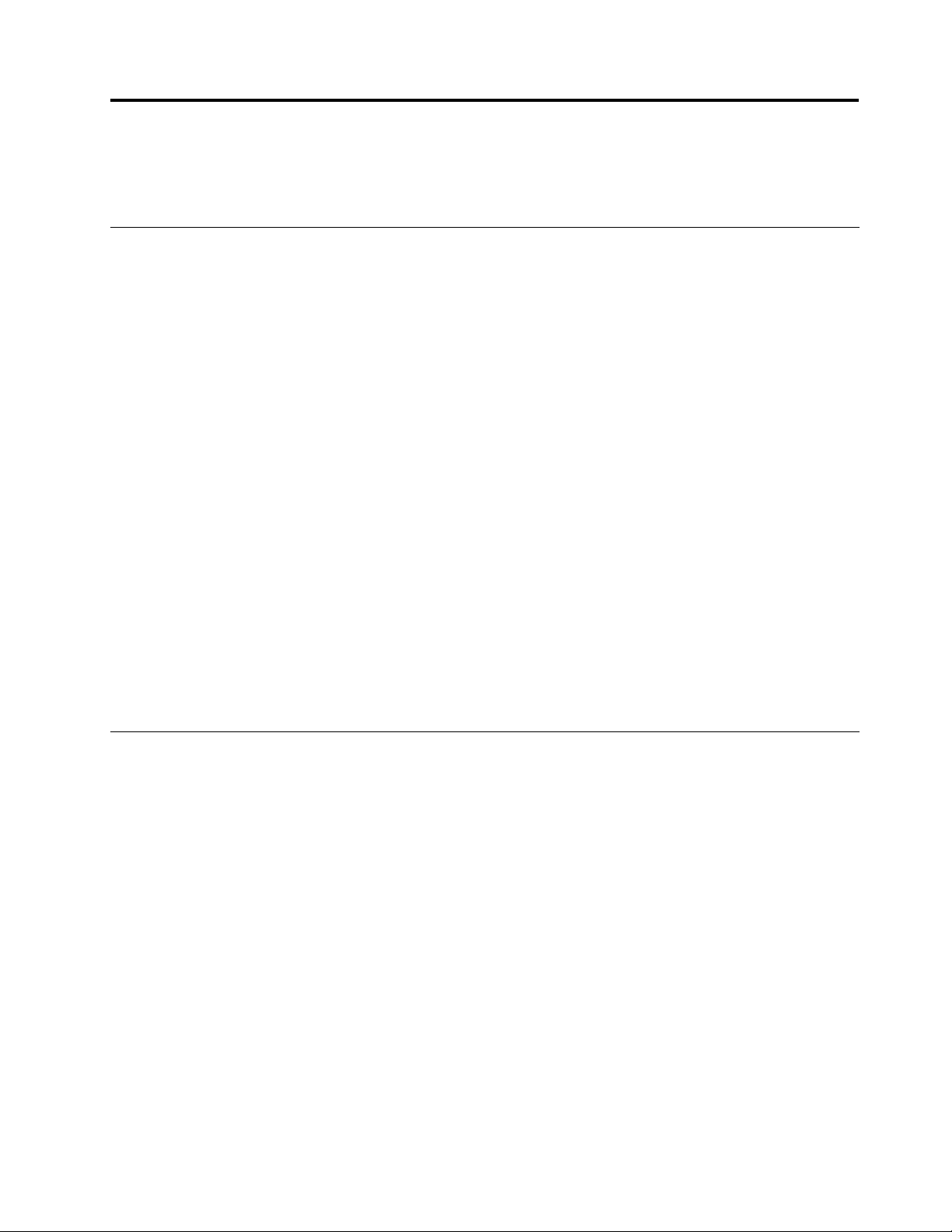
Bölüm2.Bilgisayarıkullanma
Bubölümdebazıbilgisayarbileşenlerininkullanımınailişkinbilgileryeralmaktadır.
SıkSorulanSorular
Aşağıda,bilgisayarınızıoptimumşekildekullanmanızayardımcıolacakbirkaçipucubulunmaktadır.
Kullanıcıkılavuzumubaşkabirdildeedinebilirmiyim?
KullanıcıkılavuzunuLenovoSupport(Destek)Websitesindeçeşitlidillerdebulabilirsiniz:
http://www.lenovo.com/ThinkCentreUserGuides
Kurtarmadisklerimineredebulabilirim?
Lenovokurtarmadisklerioluşturmanızısağlayanbirprogramsağlamaktadır.Kurtarmadisklerioluşturma
hakkındaayrıntılıbilgiiçinbkz.“Kurtarmaortamınınoluşturulması”sayfa:63.
AyrıcasabitdiskarızalandığındaLenovoMüşteriDestekMerkezi'ndenÜrünKurtarmadisklerisipariş
edebilirsiniz.MüşteriDestekMerkeziileiletişimkurmayailişkindahafazlabilgiiçinbkz.Bölüm11“Yardım,
hizmetvebilgialınması”sayfa:105.ÜrünKurtarmadisklerinikullanmadanöncedisklerlebirliktegelen
belgeleriinceleyin.
Uyarı:BirÜrünKurtarmadiskipaketibirdençokdiskiçerebilir.Kurtarmaişleminibaşlatmadanöncetüm
disklerinhazırolduğundaneminolun.Kurtarmaişlemiesnasındadisklerideğiştirmenizistenebilir.
WindowsİşletimSistemihakkındaneredenyardımalabilirim?
WindowsHelpandSupport(WindowsY ardımveDestek)bilgisistemi,bilgisayarınızıenverimlişekilde
kullanabilmeniziçinWindowsişletimsistemininkullanılmasıylailgiliayrıntılıbilgisağlamaktadır.Windows
HelpandSupport(WindowsYardımveDestek)bilgisistemineerişmekiçin,Start➙HelpandSupport
(Başlat->YardımveDestek)öğelerinitıklatın.
Klavyeyikullanma
Modelebağlıolarakbilgisayarınızdastandartbirklavyeveyabirparmakiziokuyucuklavyebulunabilir.
MicrosoftWindowskısayoltuşlarıherikiklavyetipindedebulunur.
Bubölümde,aşağıdakikonularailişkinbilgilerbulunur:
•“Windowskısayoltuşlarınınkullanılması”sayfa:15
•“Parmakiziokuyucuyukullanma”sayfa:16
Windowskısayoltuşlarınınkullanılması
Hemstandartklavyedehemdeparmakiziokuyucununklavyesinde,MicrosoftWindowsişletimsisteminizle
birliktekullanabileceğinizüçtuşbulunur.
•İkiStart(Başlat)menüsütuşu,araçubuğununherikitarafındaAlttuşununyanındabulunur.Üzerlerinde
Windowslogosuvardır.İkisindenbirinebastığınızdaWindowsStart(Başlat)menüsüaçılır.Windows
logosununşekliklavyetipinegöredeğişir.
•Bağlammenüsütuşu,AraÇubuğununsağtarafındanCtrltuşununyanındabulunur.Bağlammenüsü
tuşunabasıldığında,etkinprogram,simgeveyanesneiçinbağlammenüsüaçılır.
©CopyrightLenovo2011
15
Page 28
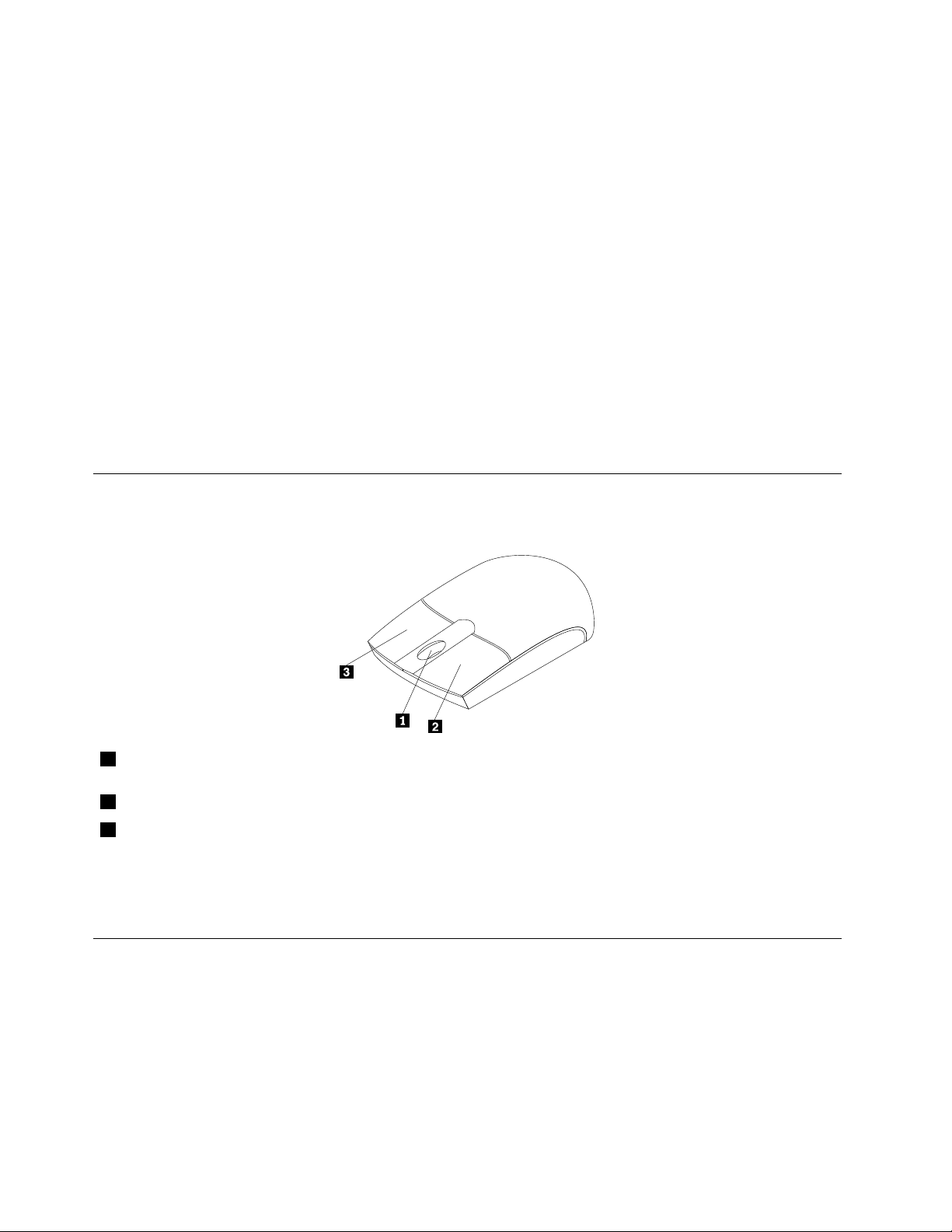
Not:MenüseçimlerinivurgulamakiçinfareyiveyaYukarıveAşağıoktuşlarınıkullanabilirsiniz.Start(Başlat)
menüsünüveyabağlammenüsünüfareyitıklatarakveyaEsctuşunabasarakkapatabilirsiniz.
Parmakiziokuyucuyukullanma
Bazıbilgisayarlar,parmakiziokuyucubulunanbirklavyeyesahipolabilir.Parmakiziokuyucuileilgiliekbilgi
içinbkz.“FingerprintSoftware”sayfa:5.
ThinkVantageFingerprintSoftwareprogramınıaçmakveparmakiziokuyucuyukullanmakiçinaşağıdaki
işlemlerdenbiriniyapın:
•Windows7işletimsistemindeStart➙AllPrograms➙LenovoThinkVantageTools➙Fingerprint
Reader(Başlat->Tümprogramlar->LenovoThinkVantageTools->ParmakİziOkuyucu)seçeneğini
belirleyin.
•WindowsVistaişletimsistemindeStart➙AllPrograms➙ThinkVantage➙ThinkVantageFingerprint
Software(Başlat->Tümprogramlar->ThinkVantage->ThinkVantageFingerprintSoftware)seçeneğini
belirleyin.
Ekrandakiyönergeleriizleyin.EkbilgiiçinThinkVantageFingerprintSoftwareyardımsisteminebakın.
Tekerleklifareninkullanılması
Tekerleklifareaşağıdakikumandalarasahiptir:
1 Tekerlek
2 BirincilfaredüğmesiBirprogramıveyamenüöğesiniseçmekveyabaşlatmakiçinbudüğmeyikullanın.
3 İkincilfaredüğmesi
WindowsControlPanel'deki(WindowsDenetimMasası)fareözelliklerivasıtasıylabirincilveikincilfare
düğmelerininfonksiyonlarınıyerinideğiştirebilirvediğervarsayılanözelliklerdedeğişiklikyapabilirsiniz.
Tekerleğifareninkaydırmaişleminikontroletmekiçinkullanın.Kaydırma,tekerleğin
döndürüldüğüyöndegerçekleştirilir.
Etkinprogram,simgeveyanesneiçinbirmenügörüntülemekistediğinizdebu
düğmeyikullanın.
Sesiayarlama
Ses,bilgisayardeneyimininönemlibirparçasıdır.Bilgisayardasistemkartınayerleşikolanbirdijitalses
denetleyicibulunur.AyrıcabazımodellerdePCIkartyuvalarındanbirinetakılıolanyüksekperformanslı
birsesbağdaştırıcısıbulunur.
16ThinkCentreKullanmaKılavuzu
Page 29
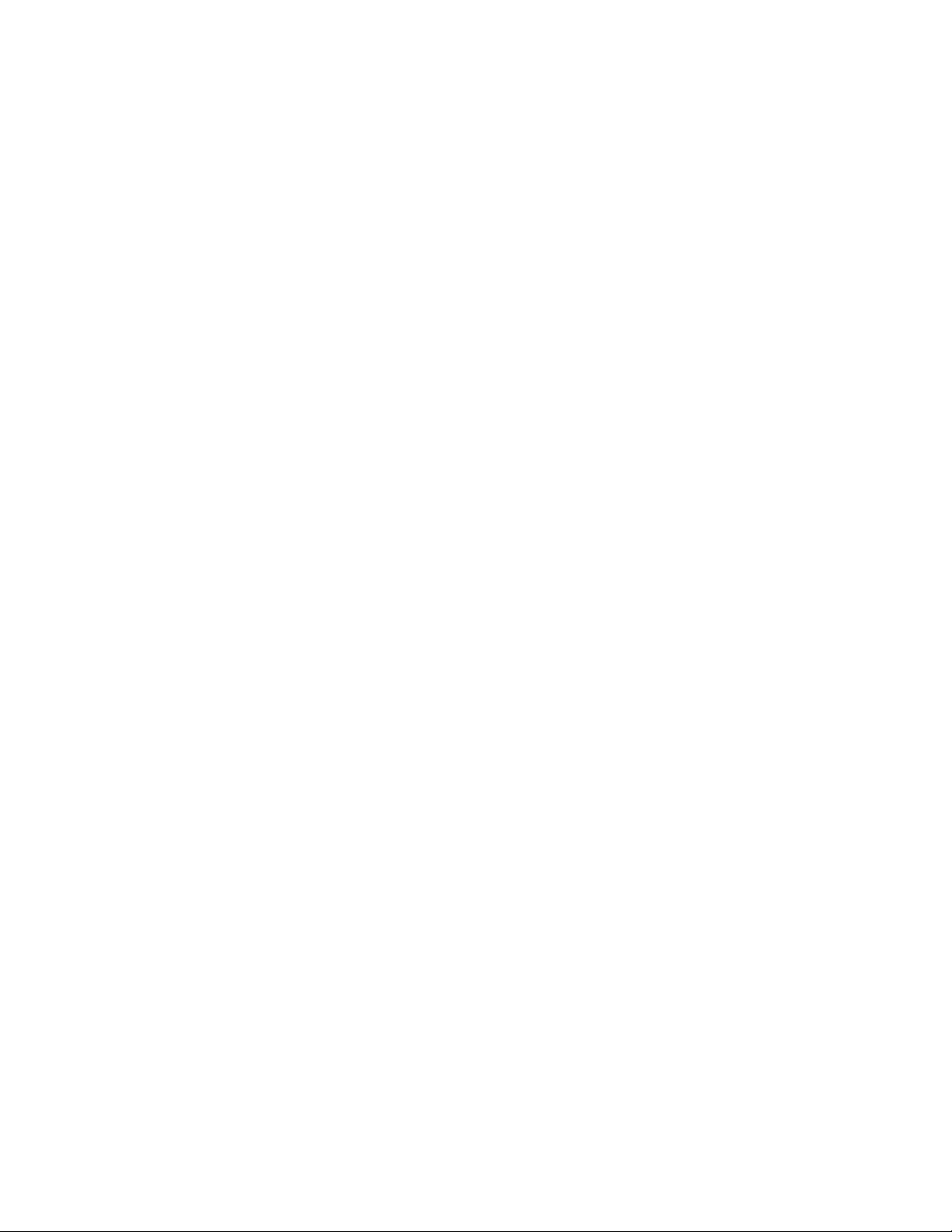
Bilgisayarınızınsesihakkında
Bilgisayarınızdafabrikadamonteedilmiş,yüksekperformanslıbirsesbağdaştırıcısıvarsa,bilgisayarın
arkasındabulunansistemkartısesbağdaştırıcılarıtipikolarakdevredışıbırakılır;sesbağdaştırıcısındaki
bağlaçlarıkullanın.
Hersesçözümündeenazüçsesbağlacıbulunur:seshattıgirişbağlacı,seshattıçıkışbağlacıveMikrofon
bağlacı.Bazımodellerdegüçverilmeyenstereohoparlörlerin(biracgüçkaynağıgerektirmeyenhoparlörler)
takılmasıiçindördüncübirbağlaçbulunur.Sesbağdaştırıcısı,sesvemüziklerikaydetmeveoynatmanın
dışındaçokluortamuygulamalarındasesözelliklerindenfaydalanabilmenizivekonuşmatanımayazılımıyla
çalışabilmenizisağlar.
İsteğebağlıolarakçokluortamuygulamalarıyladahaiyiseskalitesininkeyniçıkarmakiçingüçsağlananbir
stereohoparlörsetiniseshattıçıkışbağlacınabağlayabilirsiniz.
Masaüstündensesiayarlama
Masaüstüsesdenetimine,Windowsmasaüstününsağaltköşesindebulunangörevçubuğundakises
simgesindenerişilebilir.Sessimgesinitıklatınvekaydırmaçubuğunuyukarıveyaaşağıkaydıraraksesi
ayarlayınyadasesikapatmakiçinSessizsimgesinitıklatın.Sessimgesigörevçubuğundadeğilse,bkz.
“Sessimgesinigörevçubuğunaekleme”sayfa:17
Sessimgesinigörevçubuğunaekleme
Windows7işletimsistemindesessimgesinigörevçubuğunaeklemekiçinaşağıdakileriyapın:
1.Windowsmasaüstünden,Start➙ControlPanel➙AppearanceandPersonalization(Başlat->
DenetimMasası->GörünümveKişiselleştirme)öğelerinitıklatın.
2.T askbarandStartMenu(GörevÇubuğuveBaşlatMenüsü)başlığında,Customizeiconsonthe
taskbar(Görevçubuğundakisimgelerikişiselleştir)seçeneğinitıklatın.
3.T urnsystemiconsonoroff(Sistemseçenekleriniaçveyakapat)seçeneğinitıklatınvesesözelliğiniOff
(Kapalı)durumundanOn(Açık)durumunagetirin.
4.Y eniayarlarıkaydetmekveOK(Tamam)düğmesinitıklatın.
.
WindowsVistaişletimsistemindesessimgesinigörevçubuğunaeklemekiçinaşağıdakileriyapın:
1.Windowsmasaüstünden,Start➙ControlPanel➙AppearanceandPersonalization(Başlat->
DenetimMasası->GörünümveKişiselleştirme)öğelerinitıklatın.
2.T askbarandStartMenu(GörevÇubuğuveBaşlatMenüsü)başlığında,Customizeiconsonthe
taskbar(Görevçubuğundakisimgelerikişiselleştir)seçeneğinitıklatın.
3.NoticationAreaetiketinde,simgeningösterilmesinisağlamakiçinVolume(Ses)seçeneğinibelirleyin.
4.Y eniayarlarıkaydetmekveApply(Uygula)düğmesinitıklatın.
ControlPanel'den(DenetimMasası)sesidüzeyiniayarlama
ControlPanel'den(DenetimMasası)bilgisayarınızınsesdüzeyiayarlarınıyapabilirsiniz.ControlPanel'den
(DenetimMasası)bilgisayarınızınsesdüzeyiayarlarınıyapmakiçinaşağıdakiişlemlerigerçekleştirin:
1.Windowsmasaüstünden,Start➙ControlPanel➙HardwareandSound(Başlat->DenetimMasası
->DonanımveSes)öğelerinitıklatın.
2.Sound(Ses)başlığında,Adjustsystemvolume(Sistemsesdüzeyiniayarla)seçeneğinitıklatın.
3.Bilgisayarınızınsesdüzeyiniartırmakveyaazaltmakiçinkaydırmaçubuklarınıyukarıveyaaşağıkaydırın.
Bölüm2.Bilgisayarıkullanma17
Page 30
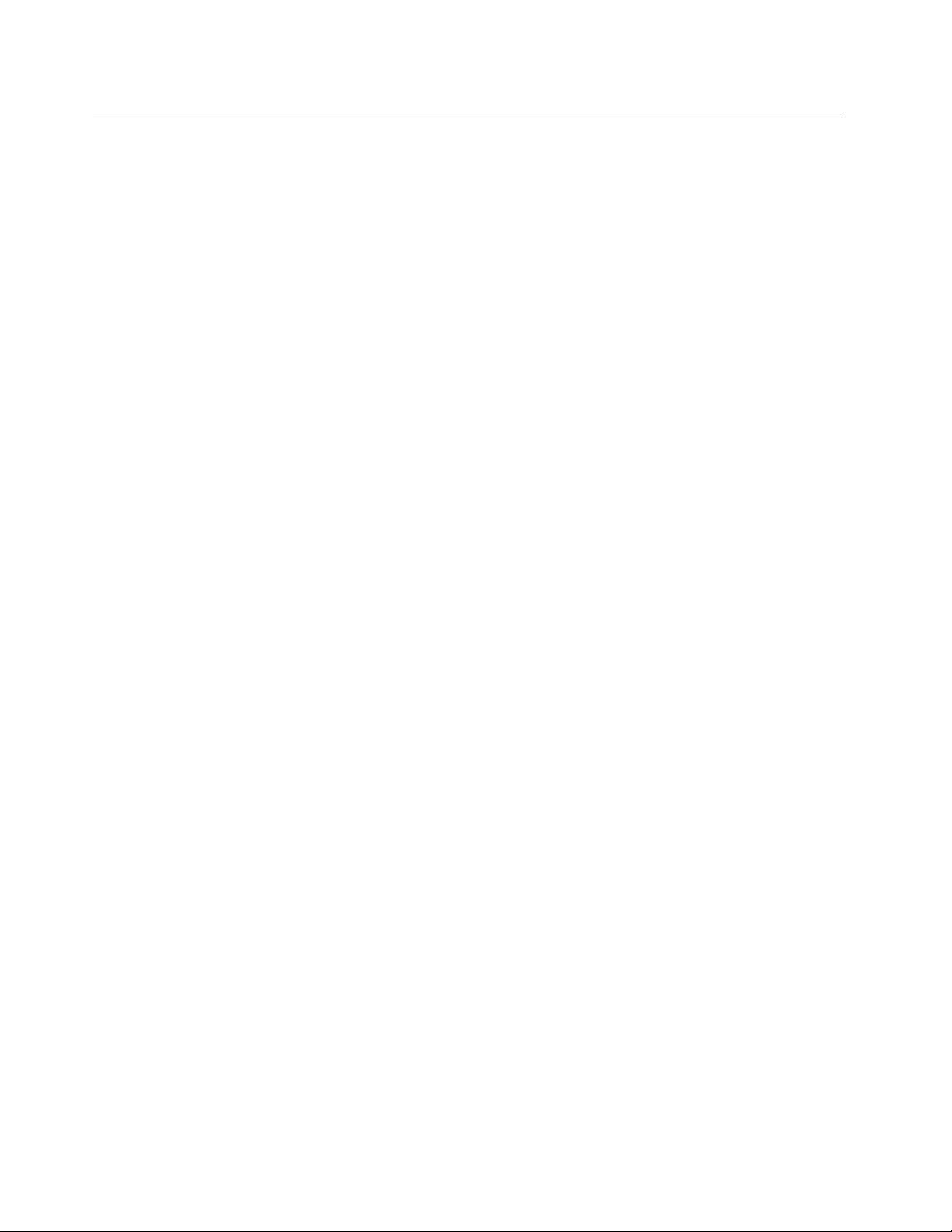
CDveDVD'lerikullanma
BilgisayarınızdabirDVD-ROMsürücüsüveyakaydedilebilirDVDsürücüsütakılıolabilir.DVDsürücüleri
sektörstandardındaki12cm(4,75inç)CDortamıveDVDortamıkullanır.BilgisayarınızdabirDVDsürücüsü
varsa,sürücü,DVD-ROMdiskleri,DVD-Rdiskleri,DVD-RAMdiskleri,DVD-RWdiskleriveCD-ROMdiskler,
CD-RWdiskler,CD-RdisklervesesCD'lerigibihertipCD'yiokuyabilir.BirkaydedilebilirDVDsürücünüz
varsa,aynızamandaDVD-Rdiskler,DVD-RWdiskler,tipIIDVD-RAMdiskler,standartveyüksekhızlıCD-RW
disklerveCD-Rdisklerüzerinedekayıtyapılabilir.
DVDsürücüsükullanırkenbuyönergeleritakipedin:
•Bilgisayarı,sürücününaşağıdakileremaruzkalacağıbiryerekoymayın:
-Yükseksıcaklık
-Yükseknem
-Aşırıtoz
-Aşırıtitreşimveyaanidarbe
-Eğikyüzeyler
-Doğrudangüneşışığı
•SürücüyeCDveyaDVDdışındaherhangibirnesneyerleştirmeyin.
•BilgisayarıtaşımadanönceCDveyaDVD'yisürücüdençıkarın.
CDveDVDortamınınkullanımıvesaklanması
CDveDVDortamısağlamvegüvenilirdirancaközengösterilmesivebelirlibirbiçimdekullanılmasıgerekir.
BirCDveyaDVD'yikullanırkenvesaklarkenbuyönergeleritakipedin:
•Diskikenarlarındantutun.Diskinetiketliolmayanyüzeyinedokunmayın.
•Üzerindekitozuyadaparmakizlerinitemizlemekiçin,diskitemizveyumuşakbirbezleortasından
kenarlarınadoğrusilin.Diskindaireselhareketlerlesilinmesi,verikaybınanedenolabilir.
•Diskinüzerineyazıyazmayınveyakağıtyapıştırmayın.
•Diskinçizilmesineveyaüzerindeizoluşmasınaizinvermeyin.
•Diskidoğrudangüneşışığıalanbiryerekoymayınveyaböylebiryerdesaklamayın.
•Diskitemizlemekiçinbenzen,tinerveyadiğertemizlememaddelerinikullanmayın.
•Diskidüşürmeyinveyabükmeyin.
•Hasarlıdisklerisürücüyeyerleştirmeyin.Eğri,çizilmişveyakirlidisklersürücüyezararverebilir.
CDveyaDVDoynatma
BilgisayarınızdabirDVDsürücüsüvarsa,sesCD'lerinidinleyebilirveyaDVDlmleriizleyebilirsiniz.BirCD
veyaDVD'yioynatmakiçinaşağıdakiişlemlerigerçekleştirin:
1.DVDsürücüsünüaçmakiçinsürücününÇıkar/Yükledüğmesinebasın.
2.T epsitamamendışarıçıktığındaCDveyaDVD'yitepsiyeyerleştirin.BazıDVDsürücülerinde,tepsinin
ortasındageçmelibirgöbekbulunur.Sürücünüzdegeçmelibirgöbekvarsa,tepsiyibirelinizle
destekleyinveardındanCDveyaDVD'yiortasındanbastırarakyerineoturtun.
3.T epsiyikapatmakiçinÇıkar/Yükledüğmesineyenidenbasınveyatepsiyihafçeileriitin.CDveyaDVD
oynatmaprogramıotomatikolarakbaşlatılır.EkbilgiiçinCDveyaDVDoynatmaprogramınınyardım
sisteminebakın.
BirCDveyaDVD'yiDVDsürücüsündençıkarmakiçinaşağıdakileriyapın:
18ThinkCentreKullanmaKılavuzu
Page 31

1.BilgisayaraçıkkenÇıkar/Yükledüğmesinebasın.Tepsiotomatikolarakdışarıçıkarıldığındadiski
dikkatleçıkarın.
2.Çıkar/Y ükledüğmesinebasarakyadatepsiyiileridoğruhafçeiterektepsiyikapatın.
Not:Çıkar/Yükledüğmesinebastığınızdatepsisürücüdendışarıkaymazsa,DVDsürücüsününöntarafında
bulunanacildurumdaçıkarmadeliğinedüzhalegetirdiğinizbirkağıtatacınısokun.Acildurumçıkarma
işleminigerçekleştirirkensürücününkapalıolduğundaneminolun.Acilbirdurumdışında,acildurumçıkarma
işlemiyerineÇıkar/Yükledüğmesinikullanın.
CDveyaDVDkaydetme
BilgisayarınızdabirkaydedilebilirDVDsürücüsüvarsa,CDveyaDVD'lerkaydetmekiçinsürücüyü
kullanabilirsiniz.BirCDveyaDVDkaydetmekiçinaşağıdakileriişlemlerigerçekleştirin:
1.Start➙AllPrograms➙CorelDVDMovieFactoryLenovoEdition(Başlat->TümProgramlar->Corel
DVDMovieFactoryLenovoEdition)öğelerinitıklatın.
2.Ekrandakiyönergeleriizleyin.
CorelDVDMovieFactoryprogramınıkullanmaylailgiliayrıntılıbilgiiçinprogramınyardımsisteminebakın.
AyrıcaCDveveriDVD'lerikaydetmekiçinWindowsMediaPlayer'ıkullanabilirsiniz.Ekbilgiiçinbkz.“Yardım
veDestek”sayfa:105.
Bölüm2.Bilgisayarıkullanma19
Page 32

20ThinkCentreKullanmaKılavuzu
Page 33

Bölüm3.Sizvebilgisayarınız
Bubölümde,erişilebilirlik,konforvebilgisayarınızıdiğerbölgeveyaülkeleregötürmeyleilgilibilgilerbulunur.
Erişilebilirlikverahatlık
Konforsuzçalışmayıengellemenizvebilgisayarınızdaneniyişekildefaydalanabilmeniziçiniyibirergonomik
çalışmaçokönemlidir.Çalıştığınızortamvekullandığınızdonanımı,kişiselgereksinimlerinizeveyaptığınız
işintürüneuygunolacakşekildedüzenleyin.Ayrıcabilgisayarıkullanırkenperformansvekonforuenüst
düzeyeçıkarmakiçinsağlıklıçalışmaalışkanlıklarınıhayatageçirin.
Aşağıdakibaşlıklarda,çalışmaalanınızıayarlama,bilgisayardonanımınızıayarlamavesağlıklıçalışma
alışkanlıklarınıhayatageçirmeyleilgilibilgilerverilmektedir:
Lenovo,engellikullanıcılarınbilgiveteknolojiyedahakolayerişmesiiçinçalışmalaryürütmektedir.Sonuç
olarakaşağıdakibilgilerde,duyma,görmevehareketetmeengeliolankullanıcılarınbilgisayarkullanma
deneyimlerinigeliştirmelerineyardımcıolmakiçinçeşitliyollaraçıklanmaktadır.
Yardımcıteknolojiler,kullanıcılarınbilgilerekendilerineenuygunşekildeerişebilmelerinisağlar.Bu
teknolojilerdenbazılarıişletimsisteminizdebulunmaktadır;diğerlerinisağlayıcılararacılığıylasatınalabilirya
dabunlaraInternetaracılığıylaerişebilirsiniz:
http://www.lenovo.com/healthycomputing
Çalışmaalanınındüzenlenmesi
Bilgisayarınızdaneniyibiçimdeyararlanmanıziçin,hemkullandığınızdonatılar,hemdeçalıştığınızortam,
gereksinimlerinizeveyaptığınızişintürüneuygunolmalıdır.Rahatlığınızsondereceönemlidir;ancakışık
kaynakları,havadolaşımıveprizlerinkonumudaçalışmaalanınıdüzenlemebiçiminizietkileyebilir.
Rahatlık
Herkesiçinidealolantekbirçalışmakonumuolmasada,aşağıdakikurallarkendinizeenuygunçalışma
konumunubulmanızayardımcıolacaktır.
UzunsüreaynıbiçimdeoturmaktankaynaklananyorgunluğuazaltacakSandalyeninarkalığıveoturmayeri
birbirindenbağımsızolarakayarlanabilmelivesağlamolmalıdır.Oturmayerininöntarafı,bacaklarınızınüst
kısmıüzerindekibaskıyıazaltacakbiçimdeeğimliolmalıdır.Oturmayerini,bacaklarınızınüstkısmıyere
paralelolacakveayaklarınızyayerebasacakyadabirdesteğedayanacakbiçimdeayarlayın.
Klavyeyikullanırken,bileklerinizrahatolacakbiçimdeönkolunuzunyereparalelolmasınadikkatedin.
Klavyeyeyumuşakbirbiçimdedokunun,elveparmaklarınızırahattutun.Enrahatkonumubulmakiçin
klavyeninaltındakiayaklarıkullanarakklavyeninaçısınıayarlayın.
©CopyrightLenovo2011
21
Page 34

Monitörü,ekranınenüstnoktasıgözünüzünhizasındayadabirazaşağıdaolacakbiçimdeayarlayın.
Monitörürahatbirgörüşuzaklığına,(genelikle51-61cm(20-24inç)uzağa)koyunvevücudunuzu
çevirmekzorundakalmadangörebileceğinizbiçimdeayarlayın.Ayrıca,telefonyadafaregibidüzenliolarak
kullandığınızdonatılarıdakolaycaerişebileceğinizbiruzaklığayerleştirin.
Yansımaveışıklandırma
Monitörü,tavandakiışıkların,pencerelerinvediğerışıkkaynaklarınınparıltıveyansımasınıenazaindirecek
şekildeyerleştirin.Parlakyüzeylerdenyansıyanışıkmonitörekranındarahatsızediciyansımalarayolaçabilir.
Olanaklıysa,monitörüpencerelerevediğerışıkkaynaklarınadikaçıdayerleştirin.Gerekiyorsa,ışıkları
söndürerekyadadahadüşükgüçlüampullerkullanaraktavanışıklarınıazaltın.Monitörüpencereyakınına
kurarsanız,güneşışığınınekrandayansımasınıönlemekiçinperdeyadagüneşlikkullanın.Odadakiışık
düzeyideğiştikçe,monitörünparlaklıkvekarşıtlıkdenetimleriniayarlayabilirsiniz.
Yansımalarıönlemekyadaaydınlatmayıayarlamakolanaksızsa,monitörünüzerineparıltıönleyicibirltre
yerleştirilmesiyararlıolabilir.Ancak,bultrelerekrandakigörüntününnetliğiniolumsuzetkileyebileceğinden,
yalnızca,parıltıyıönlemeyeyönelikdiğeryöntemleriişeyaramadığındakullanılmalarıönerilir.
Tozbirikmesi,parıltıylailişkilisorunlarıartırır.Monitörekranınızıbelirliaralıklarla,monitörünüzünbelgelerinde
belirtildiğibiçimdeyumuşakbirbezletemizlemeyiunutmayın.
Havadolaşımı
Bilgisayarınızvemonitörünüzısıüretir.Bilgisayarınızda,serinhavayıemenvesıcakhavayıdışarıatanbir
soğutucuvardır.Monitördekisıcakhavaaçıklıklardandışarıçıkar.Havalandırmaaçıklıklarınınkapatılması,
aşırıısınmanedeniylesistemindoğruçalışmamasınayadazarargörmesineyolaçabilir.Bilgisayarınızıve
monitörünüzühavadeliklerikapanmayacakbiçimdeyerleştirin;genellikle,51mm(2inç)boşlukyeterlidir.
Ayrıca,soğutucudançıkanhavanınbaşkalarınınüzerineyönelmemesinedikkatedin.
Elektrikprizlerivekablouzunlukları
Bilgisayarınızıtamolaraknereyeyerleştireceğinizi,prizlerinyerinevemonitör,yazıcıvediğeraygıtlara
bağlanangüçkablolarınınuzunluğunagörebelirleyebilirsiniz.
Çalışmaalanınızıdüzenlerken:
•Uzatmakablosukullanmaktankaçının.Olanaklıysa,bilgisayarınızıngüçkablosunudoğrudanbirelektrik
prizinetakın.
•Güçkablolarının,insanlarınyürüdüğüyadakazaylaçarpabilecekleriyerlerdengeçmemesinedikkatedin.
Güçkablolarınailişkindahafazlabilgiiçinbkz.“Güçkablolarıvegüçbağdaştırıcıları”sayfa:vi
.
BilgisayarınızıLenovo'yakaydetme
Bilgisayarınızıkaydetmekiçinhttp://www.lenovo.com/registeradresiniziyaretedin.Ardından,kaydetme
işleminitamamlamakiçinekrandagörüntülenenyönergeleriizleyin.Buişlem,kayboluryadaçalınırsa,
bilgisayarınızınyetkililertarafındansizeulaştırılmasınıkolaylaştırır.Bilgisayarınızınkaydedilmesiayrıca,
Lenovo'nunolasıteknikbilgilerivebüyütmelerisizebildirebilmesineolanaksağlar.
Bilgisayarınızıkaydederken,Lenovo'nunbirgeriçağırmayadadiğerciddibirsorundurumundasizinletemas
kurabilmesiiçinbilgilerbirveritabanınagirilir.Ayrıcabazıülkelerdekayıtlıkullanıcılaraekayrıcalıklarve
hizmetlersunulmaktadır.
22ThinkCentreKullanmaKılavuzu
Page 35

Bilgisayarınızıbaşkabirbölgeveyaülkeyegötürme
Bilgisayarınızıbaşkabirbölgeveyaülkeyegötürdüğünüzde,yerelelektrikstandartlarınıdikkatealmanız
gerekir.Bubölümde,aşağıdakilereilişkinbilgilerbulunur:
•“Voltajseçmedüğmesi”sayfa:23
•“Yedekelektrikkabloları”sayfa:23
Voltajseçmedüğmesi
Bazıbilgisayarlarda,bilgisayarüzerindekigüçkablosubağlantınoktasınınyanındavoltajseçmedüğmesi
bulunurvebazıbilgisayarlarınvoltajseçmedüğmesibulunmaz.Bilgisayarınızıkurmadanyadabaşka
birülkedeyadabölgedeyenidenyerleştirmedenönce,bilgisayarınızınelektrikprizindekivoltajlauyumlu
olduğundaneminolun.
DİKKAT:
Bilgisayarınızınbağlanacağıelektrikbağlantısının(prizinin)voltajınıbilmelisiniz.Voltajdeğerini
bilmiyorsanız,yerelelektrikşirketiniziarayınyadaresmiWebsitelerineyadabulunduğunuzülke
yadabölgeyeilişkingezikitaplarınabaşvurun.
Bilgisayarınızdavoltajseçmedüğmesivarsa,voltajı,prizvoltajınagöreayarlayın.Voltajseçmedüğmesini
yanlışayarlamak,bilgisayarınızınarızalanmasınavekalıcıbirhasaroluşmasınanedenolabilir.Voltajseçme
düğmesiayarlarının,prizinizdekivoltajlaeşleştiğinidoğrulayıncayakadarbilgisayarıprizebağlamayın.
Bilgisayarınızdavoltajseçmedüğmesiyoksa,bilgisayarınaltındakivoltajderecelendirmeetiketinebakın
veaşağıdakileredikkatedin:
•Voltajderecelendirmeetiketi,“100-127V”yada“200-240V”aralığınıgösteriyorsa,prizdesağlanan
voltajın,bilgisayaretiketindekivoltajderecesiileeşleştiğindeneminolun.Eşleşmiyorsa,voltaj
dönüştürücüsügibibirdışaygıtkullanılmadıkça,bilgisayarıprizetakmayın.
•Voltajderecelendirmeetiketi,“100-127V”ve“200-240V”olmaküzereçiftaralıkgösteriyorsabu,
bilgisayarındünyagenelindekullanımiçinuygunolduğunuvebilgisayarınbağlıolduğuülkeyadabölgeye
bakılmaksızınprizdekivoltajaotomatikolarakayarlanacağınıgösterir.
Yedekelektrikkabloları
Bilgisayarınızıhalihazırdakullandığınızdanfarklıbirelektrikprizitipininkullanıldığıbirülkeveyabölgeye
götürürseniz,elektrikşibağdaştırıcılarıveyayenielektrikkablolarıalmanızgerekir.Elektrikkablolarını
doğrudanLenovo'dansiparişedebilirsiniz.
Güçkablosubilgileriveparçanumaralarıiçin,bkz:
http://www.lenovo.com/powercordnotice
Bölüm3.Sizvebilgisayarınız23
Page 36

24ThinkCentreKullanmaKılavuzu
Page 37

Bölüm4.Güvenlik
Bubölümde,bilgisayarınızınhırsızlıkveyetkisizkullanımakarşınasılkorunacağıylailgilibilgilerbulunur.
Güvenliközellikleri
Aşağıdakigüvenliközellikleribilgisayarınızdamevcuttur:
•SabityazılımaentegreComputraceAgentyazılımı
ComputraceAgentyazılımı,birBTvarlıkyönetimivebilgisayarıhırsızlıktankurtarmaçözümüdür.Yazılım,
donanım,yazılımveyabilgisayaryardımistemekonumugibiöğelerdebilgisayardadeğişiklikyapılan
durumlarıtespiteder.
Not:ComputraceAgentyazılımınıetkinleştirmekiçinbiraboneliksatınalmanızgerekir.
•Kapakbağlantısıanahtarı(izinsizgirişanahtarıdadenir)
Kapakbağlantısıanahtarı,bilgisayarkapağınındüzgüntakılmadığıveyakapatılmadığıdurumlarda
bilgisayarınızınişletimsistemindeoturumaçmasınıönler.Sistemkartındakikapakbağlantısıanahtarı
bağlacınıetkinleştirmekiçinaşağıdakileriyapın:
1.SetupUtilityprogramınıbaşlatın.Bkz.“SetupUtilityprogramınınbaşlatılması”sayfa:71.
2.Y öneticiParolasıbelirleyin.Bkz.“Parolanınayarlanması,değiştirilmesivesilinmesi”sayfa:72.
3.Security(Güvenlik)altmenüsünden,ChassisIntrusionDetection➙Enabled(KasaİzinsizGiriş
Algılama->Etkin)seçeneklerinibelirleyin.Sistemkartındakikapakbağlantısıanahtarıbağlacını
etkinleştirilir.
Kapakbağlantısıanahtarı,bilgisayarıaçtığınızdabilgisayarkapağınındüzgüntakılmadığıveya
kapatılmadığınıalgıladığındabirhatamesajıgörüntülenir.Hatamesajınıatlamakveişletimsisteminde
oturumaçmakiçinaşağıdakileriyapın:
1.Bilgisayarkapağınızıdüzgünbirşekildetakınveyakapatın.Bkz.“Parçalarıdeğiştirmeişleminin
tamamlanması”sayfa:61.
2.SetupUtilityprogramınagirmekiçinF1tuşunabasın.ArdındanSetupUtilityprogramınıkaydedip
çıkmakiçinF10tuşunabasın.Hatailetisiyenidengörüntülenmez.
•AygıtlarıveUSBbağlaçlarınıetkinleştirmeyadadevredışıbırakmaözelliği
Ekbilgiiçinbkz.“Biraygıtınetkinleştirilmesiyadadevredışıbırakılması”sayfa:73.
•Yerleşikparmakiziokuyucu(bazımodellerdebulunur)
Bilgisayarınızınmodelinebağlıolarak,klavyedeyerleşikbirparmakiziokuyucubulunabilir.Parmakizinizi
kaydetmekveöncedenAçılışParolası,SabitDiskParolasıveyaherikisiyledeilişkilendirmekyoluyla,
parolayazmadan,parmağınızıokuyucununüzerindengeçirerekbilgisayarıbaşlatabilir,sistemdeoturum
açabilirveSetupUtilityprogramınagirebilirsiniz.Parmakiziylekimlikdenetimiolanağıparolalarınyerine
geçebilirvebasitvegüvenlikullanıcıerişiminisağlar.
•Başlatmasırasıdenetimi
Ekbilgiiçinbkz.“Başlangıçaygıtısırasınınseçilmesiyadadeğiştirilmesi”sayfa:74.
•Klavyeyadafareolmadanbaşlatma
Bilgisayarınız,klavyeveyafarebağlıolmaksızınişletimsistemindeoturumaçabilir.
•TPM(T rustedPlatformModule;GüvenilirPlatformModülü)
TrustedPlatformModule(GüvenilirPlatformModülü),bilgisayarınızdakayıtlıbilgilerikorumayayönelik
şifrelemeanahtarlarınıdepolayanbirgüvenlikşifrelemeişlemcisidir.
©CopyrightLenovo2011
25
Page 38

Bilgisayarınkapağınıkilitleme
Bilgisayarınkapağınıkilitleme,yetkisizkişilerinbilgisayarıniçineerişmesiniengellemeyeyardımcıolur.
Bilgisayarınızda,takıldığındakapağınınçıkarılmasınıengelleyenbirasmakilithalkasıvardır.
Şekil7.Asmakiliditakma
26ThinkCentreKullanmaKılavuzu
Page 39

Tümleşikkablokilidinitakma
Bilgisayarınızıbirsıraya,masayayadadiğergeçicibiryerekilitlemekiçintümleşikbirkablokilidi(Kensington
kilidiolarakdaadlandırılır)kullanabilirsiniz.Kablokilidi,bilgisayarınarkabölümündekibirtümleşikkablo
kilidiyuvasınatakılırvebiranahtarileçalıştırılır.Kablokilidi,ayrıca,bilgisayarkapağınıaçmakiçinkullanılan
düğmeleridekilitler.Bu,birçokdizüstübilgisayardakullanılanlaaynıtiptebirkilittir.ŞuWebsitesinde
KensingtonsözcüğünüaratarakLenovo'danbirtümleşikkablokilidisiparişiverebilirsiniz:
http://www.lenovo.com/support
Şekil8.Tümleşikkablokilidi
Parolakullanılması
BilgisayarınızınizinsizkullanımınıengellemeyeyardımcıolmakiçinMicrosoftWindowsişletimsistemiveya
bilgisayarınızınBIOS'uvasıtasıylabirdiziparolaayarlayabilirsiniz.
BIOSparolaları
BIOSSetupUtilityprogramını,bilgisayarınızaveverilerinizeyetkisizerişimiönlemekiçinparolalarbelirlemek
amacıylakullanabilirsiniz.Aşağıdakiparolatiplerikullanılabilir:
•AçılışParolası:BirAçılışParolasıbelirlendiğinde,bilgisayarınheraçılışındageçerlibirparolagirmeniz
istenir.Geçerliparolayazılıncayakadarbilgisayarkullanılamaz.Dahafazlabilgiiçinbkz.“Power-On
Password”sayfa:72.
Bölüm4.Güvenlik27
Page 40

•SabitDiskParolası:SabitDiskParolası'nınayarlanmasısabitdisksürücüsündekiverilereyetkisizerişimi
önler.BirHardDiskPasswordbelirlendiğinde,sabitdiskinizehererişmeyeçalıştığınızdageçerlibirparola
girmenizistenir.Ekbilgiiçinbkz.“HardDiskPassword”sayfa:72.
•YöneticiParolası:BirYöneticiParolasıbelirlenmesi,yetkisiolmayankullanıcılarınyapılandırmaayarlarını
değiştirmesiniönler.Birkaçbilgisayarınyapılandırmaayarlarınıkorumasorumluluğusizdeyse,bir
AdministratorPasswordbelirlemekisteyebilirsiniz.Ekbilgiiçinbkz.“AdministratorPassword”sayfa:72
Bilgisayarınızıkullanmakiçinherhangibirparolaayarlamanızgerekmez.Ancak,parolakullanılmasıbilgi
işlemgüvenliğiniartırır.
Windowsparolaları
Windowsişletimsisteminizinsürümünebağlıolarak,oturumaçmaerişimikontrolü,paylaşımlıkaynaklara
erişim,ağerişimivetektekkullanıcıayarlarıdadahilolmaküzerebirçoközellikiçinparolalarıkullanabilirsiniz.
Ekbilgiiçinbkz.“YardımveDestek”sayfa:105
.
Parmakiziokuyucuyuyapılandırma
Klavyenizdeparmakiziokuyucusuvarsa,parmakiziokuyucusunuSetupUtilityprogramında
yapılandırabilirsiniz.
SetupUtilityprogramınınSecuritymenüsüaltındakiFingerprintSetupaltmenüsüaşağıdakiseçenekleri
sunar:
•PrebootAuthentication:BIOS'aerişmekiçinparmakiziokuyucununkimlikdoğrulamasınıetkinleştirir
yadadevredışıbırakır.
•ErasingFingerprintData:Parmakiziokuyucusundasaklananverileritemizler.
.
Parmakiziokuyucuyuyapılandırmakiçinaşağıdakileriyapın:
1.SetupUtilityprogramınıbaşlatın.
2.SetupUtilityprogramıanamenüsündenSecurity➙FingerprintSetupseçeneklerinibelirleyinveEnter
tuşunabasın.FingerprintSetuppenceresiaçılır.
3.PrebootAuthenticationveyaErasingFingerprintDataseçeneklerindenistediğinizibelirleyinve
Entertuşunabasın.
4.İstediğinizayarlarıseçinveEntertuşunabasın.
5.DeğişikliklerikaydetmekveSetupUtilityprogramındançıkmakiçinF10tuşunabasın.Çıkışıonaylamanız
istendiğindeEntertuşunabasın.
Güvenlikduvarlarınınkullanılmasıvekavranması
Birgüvenlikduvarı,gerekengüvenlikdüzeyinebağlıolarakdonanım,yazılımveyabunlarınbirkombinasyonu
olabilir.Güvenlikduvarları,gelenvegidenbağlantılardanhangilerineizinverileceğinibelirleyenbirdizi
kuraltemelindeçalışır.Bilgisayarınızbirgüvenlikduvarıyüklühaldegelirse,güvenlikduvarıbilgisayarınızı
internetgüvenliktehditleri,izinsizerişim,izinsizgirişimlerveinternetsaldırılarınakarşıkorumayayardımcı
olur.Aynızamandagizliliğinizidekorur.Güvenlikduvarıprogramınınnasılkullanılacağınailişkinekbilgiiçin,
güvenlikduvarıprogramınınyardımsisteminebaşvurun.
BilgisayarınızaöncedenkurulmuşolanWindowsişletimsistemi,WindowsFirewallprogramınasahiptir.
WindowsFirewallkullanımıylailgilidahafazlabilgiiçin,bkz.“YardımveDestek”sayfa:105
.
28ThinkCentreKullanmaKılavuzu
Page 41

Verilerivirüslerekarşıkoruma
Virüslerekarşıkorunma,virüsleritespitetmeveortadankaldırmayayardımcıolmakamacıylabilgisayarınız
öncedenkurulmuşbirvirüsekarşıkorumaprogramınasahiptir.
Lenovo,virüsekarşıkorumayazılımınıntamsürümünü,bilgisayarınızda30günlükücretsizabonelik
seçeneğikuruluolaraksağlar.30gündensonravirüsekarşıkorumayazılımınıngüncellemelerinialmayı
sürdürebilmeniziçinlisansınızıyenilemenizgerekir.
Not:Virüstanımlamadosyaları,yenivirüslerdenkorunabilmekiçingünceltutulmalıdır.
Virüsekarşıkorumayazılımınınkullanılmasınailişkinekbilgiiçin,virüsekarşıkorumayazılımınızınyardım
sisteminebakın.
Bölüm4.Güvenlik29
Page 42

30ThinkCentreKullanmaKılavuzu
Page 43

Bölüm5.Donanımıntakılmasıyadadeğiştirilmesi
Bubölümde,bilgisayarınızındonanımınıtakmayadadeğiştirmeyeilişkinyönergelersağlanmaktadır.
Statikelektriğeduyarlıaygıtlarınçalıştırılması
Bozukparçayıbilgisayardançıkarıpyeniparçayıtakmayahazıroluncayakadar,yeniparçanınstatik
korumalıpaketiniaçmayın.Statikelektriksizezararvermezancak,bilgisayarbileşenlerineveparçalarına
ciddihasarlarverebilir.
Parçalarıvediğerbilgisayarbileşenlerinitutarken,statikelektriğinzararvermesiniönlemekiçinaşağıdaki
önlemlerialın:
•Hareketlerinizisınırlayın.Hareket,statikelektriğinçevrenizdetoplanmasınanedenolabilir.
•Parçalarıvediğerbilgisayarbileşenleriniherzamandikkatlibirşekildetutun.PCIkartlarını,bellek
modüllerini,sistemkartlarınıvemikroişlemcilerikenarlarındantutun.Açıkdevrelerehiçbirzaman
dokunmayın.
•Diğerkişilerinparçalaravediğerbilgisayarbileşenlerinedokunmasınaizinvermeyin.
•Yenibirparçatakmadanönce,parçanıniçindebulunduğustatikelektriğekarşıkoruyucupaketimetalbir
genişletmeyuvasıkapağınayadabilgisayarındiğerboyasızmetalyüzeylerindenbirineenazikisaniye
boyuncadokundurun.Bu,pakettekivevücudunuzdakistatikelektriğinazalmasınısağlar.
•Mümkünse,yeniparçayıstatikkorumalıpaketindençıkarınveherhangibiryerekoymadan,doğruca
bilgisayarıniçineyerleştirin.Bumümkündeğilse,statikelektriğekarşıkoruyucupaketiyumuşak,düzbir
zeminekoyunveparçayıbupaketinüzerinebırakın.
•Parçayıbilgisayarkapağınınyadadiğermetalyüzeylerinüzerinekoymayın.
Donanımıntakılmasıyadadeğiştirilmesi
Bukısımda,bilgisayarınızdakidonanımıkurmayayadadeğiştirmeyeilişkinyönergelersağlanır.
Bilgisayarınızınyetenekleriniartırabilirvedonanımtakarakyadadeğiştirerekbilgisayarınızınbakımını
yapabilirsiniz.
Uyarı:“ÖnemliGüvenlikBilgileri”sayfa:vbölümünüokuyupanlamadanbilgisayarınızıaçmayınyadaonarmaya
kalkışmayın.
Notlar:
1.Y alnızcaLenovotarafındansağlananbilgisayarparçalarınıkullanın.
2.Biraksamıtakarkenyadadeğiştirirken,aksamlabirliktegelenyönergelerlebirliktebukısımdakiuygun
yönergelerikullanın.
Dışaksamlarıntakılması
Bilgisayrınıza,dışhoparlörler,yazıcıyadatarayıcıgibidışaksamlarbağlayabilirsiniz.Bazıdışaksamlarda
zikselbağlantıyaekolarakyazılımkurmanızdagerekir.Birdışaksamıtakarken,gereklibağlacıbelirlemek
için“Bilgisayarınızınönündekibağlaçların,denetimlerinvegöstergelerinyerlerininbelirlenmesi”sayfa:8
“Bilgisayarınızınarkasındakibağlaçlarınyerlerininbelirlenmesi”sayfa:9başlıklıkonularabakın.Dahasonra
bağlantıyıyapmakiçinsizeyardımcıolmaküzereaksamlabirliktegönderilenyönergelerebakınveaksamiçin
gerekliolanyazılımlarıyadaaygıtsürücülerikurun.
ve
©CopyrightLenovo2011
31
Page 44

Bilgisayarınkapağınıçıkarma
Uyarı:“ÖnemliGüvenlikBilgileri”sayfa:vbölümünüokuyupanlamadanbilgisayarınızıaçmayınyadaonarmaya
kalkışmayın.
Bubölümdebilgisayarkapağınınnasılaçılacağıylailgiliyönergeleryeralır.
DİKKAT:
Bilgisayarınkapağınıçıkarmadanöncebilgisayarıkapatınvebilgisayarınsoğumasıiçinüç-beş
dakikabekleyin.
Bilgisayarınkapağınıaçmakiçinaşağıdakileriyapın:
1.Sürücülerdekitümortamlarıçıkarınvebağlıtümaygıtlarıvebilgisayarıkapatın.
2.T ümgüçkablolarınıelektrikprizlerindençıkarın.
3.Güçkablolarını,giriş/çıkışkablolarınıvebilgisayaratakılıdiğertümkablolarıçıkarın.Bkz.“Bilgisayarınızın
önündekibağlaçların,denetimlerinvegöstergelerinyerlerininbelirlenmesi”sayfa:8ve“Bilgisayarınızın
arkasındakibağlaçlarınyerlerininbelirlenmesi”sayfa:9.
4.T ümleşikkablokilidiyadaasmakilitgibibilgisayarkapağınısabitleyenkilitlemeaygıtınıçıkarın.Bkz.
“Tümleşikkablokilidinitakma”sayfa:27yada“Bilgisayarınkapağınıkilitleme”sayfa:26.
5.Bilgisayarkapağınısabitleyenikividayıçıkarınvebilgisayarkapağınıçıkarmakiçinkapağıarkaya
doğrukaydırın.
Şekil9.Bilgisayarınkapağınıçıkarma
Önçerçeveninçıkarılmasıveyenidentakılması
Uyarı:“ÖnemliGüvenlikBilgileri”sayfa:vbölümünüokuyupanlamadanbilgisayarınızıaçmayınyadaonarmaya
kalkışmayın.
Bubölümdeönçerçeveninçıkarılmasınaveyenidentakılmasınailişkinyönergeleryeralır.
Önçerçeveyiçıkarmakveyenidentakmakiçinaşağıdakileriyapın:
1.Sürücülerdekitümortamlarıçıkarınvebağlıtümaygıtlarıvebilgisayarıkapatın.Ardından,tümgüç
kablolarınıelektrikprizlerindençekinvebilgisayarabağlıolantümkablolarıçıkarın.
2.Bilgisayarınkapağınıçıkarın.Bkz.“Bilgisayarınkapağınıçıkarma”sayfa:32.
32ThinkCentreKullanmaKılavuzu
Page 45

3.Önçerçeveyi,üzerindekiüçplastikparçayıserbestbırakıpdışarıdoğruçevirerekbilgisayardançıkarın.
Açma/kapamadüğmesiveışık(LED)düzeneğikablosunuçıkarmadanönçerçeveyidikkatlicekenara
bırakın.
Şekil10.Önçerçeveyiçıkarma
4.Önçerçeveyiyenidentakmakiçinönçerçeveninalttarafındakidiğerüçplastikparçayı,gövdedekarşılık
gelendeliklerlehizalayın;dahasonra,önçerçeveyiyerineoturuncayakadariçeridoğrudöndürün.
Şekil11.Önçerçeveyiyenidentakma
Dahasonrayapılacaklar:
•Başkabirdonanımlaçalışmakiçinuygunbölümegidin.
•Takmayadadeğiştirmeişleminitamamlamakiçinbkz.“Parçalarıdeğiştirmeişleminintamamlanması”
sayfa:61
.
Bölüm5.Donanımıntakılmasıyadadeğiştirilmesi33
Page 46

Sistemkartıbileşenlerinevesürücülerineerişilmesi
Uyarı:“ÖnemliGüvenlikBilgileri”sayfa:vbölümünüokuyupanlamadanbilgisayarınızıaçmayınyadaonarmaya
kalkışmayın.
Bubölümdesistemkartıbileşenlerinevesürücülerineerişimeilişkinyönergeleryeralır.
Sistemkartıbileşenlerinevesürücülereerişmekiçinaşağıdakileriyapın:
1.Sürücülerdekitümortamlarıçıkarınvebağlıtümaygıtlarıvebilgisayarıkapatın.Ardından,tümgüç
kablolarınıelektrikprizlerindençekinvebilgisayarabağlıolantümkablolarıçıkarın.
2.Bilgisayarınkapağınıçıkarın.Bkz.“Bilgisayarınkapağınıçıkarma”sayfa:32.
3.Önçerçeveyiçıkarın.Bkz.“Önçerçeveninçıkarılmasıveyenidentakılması”sayfa:32.
4.T ümiçsürücülere,kablolaravediğerbileşenlereerişmekiçinsürücübölmesidüzeneğiniyukarıdoğru
döndürün.
Şekil12.Sürücübölmesidüzeneğininyukarıdoğrudöndürülmesi
34ThinkCentreKullanmaKılavuzu
Page 47

5.Sürücübölmesidüzeneğinialçaltmakiçinsürücübölmesidüzeneğikelepçesini1içedoğrubastırınve
sürücübölmesidüzeneğinigösterildiğigibiaşağıyadoğrudöndürün.
Şekil13.Sürücübölmesidüzeneğininalçaltılması
Birbellekmodülününtakılmasıyadadeğiştirilmesi
Uyarı:“ÖnemliGüvenlikBilgileri”sayfa:vbölümünüokuyupanlamadanbilgisayarınızıaçmayınyadaonarmaya
kalkışmayın.
Bubölümdebirbellekmodülününtakılmasıyadadeğiştirilmesiyleilgiliyönergeleryeralır.
Bilgisayarınızdaençok8GB'liksistembelleğisağlayanDDR3DIMM'leritakabileceğinizyada
değiştirebileceğinizikiyuvabulunur.Bellekmodülütakarkenyadadeğiştirirkenençok8GBolmaküzere1
GB,2GByada4GB'likDDR3DIMM'lerinherhangibirbirleşiminikullanın.
Bellekmodülütakmakyadadeğiştirmekiçinaşağıdakileriyapın:
1.Dahasonra,bilgisayarıkapatınvetümgüçkablolarınıelektrikprizlerindençıkarın.
2.Bilgisayarınkapağınıçıkarın.Bkz.“Bilgisayarınkapağınıçıkarma”sayfa:32.
3.Sistemkartınadahakolayerişmekiçinbilgisayarıyanyatırın.
4.Isıalıcıfankanalınıçıkarın.Bkz.“Isıalıcınınvefandüzeneğinindeğiştirilmesi”sayfa:47.
5.Bellekyuvalarınıbulun.Bkz.“Sistemkartıüzerindekiparçalarınbulunması”sayfa:12.
6.T ümparçalarıvebellekyuvalarınaulaşmanızıengelleyebilecektümkablolarıçıkarın.
7.Bellekmodülütakmanızayadadeğiştirmenizebağlıolarak,aşağıdakilerdenbirinigerçekleştirin:
Bölüm5.Donanımıntakılmasıyadadeğiştirilmesi35
Page 48

•Eskibirbellekmodülünüdeğiştiriyorsanız,tutmakelepçeleriniaçınvebellekmodülünübellek
yuvasındanyavaşçaçekerekçıkarın.
Şekil14.Bellekmodülünüçıkarma
•Birbellekmodülütakıyorsanız,bellekmodülünütakmakistediğinizbellekyuvasınıntutma
kelepçeleriniaçın.
Şekil15.Tutmakelepçeleriniaçma
36ThinkCentreKullanmaKılavuzu
Page 49

8.Y enibellekmodülünübellekyuvasınınüzerineyerleştirin.Bellekmodülündekigirintinin1sistem
kartındakiyuvaanahtarıyla2hizalandığındaneminolun.Bellekmodülünü,tutmakelepçeleri
kapanıncayakadaryuvanıniçinedoğrudüzolarakitin.
Şekil16.Bellekmodülütakma
Dahasonrayapılacaklar:
•Başkabirdonanımlaçalışmakiçinuygunbölümegidin.
•Takmayadadeğiştirmeişleminitamamlamakiçinbkz.“Parçalarıdeğiştirmeişleminintamamlanması”
sayfa:61.
PCIkartıntakılmasıyadadeğiştirilmesi
Uyarı:“ÖnemliGüvenlikBilgileri”sayfa:vbölümünüokuyupanlamadanbilgisayarınızıaçmayınyadaonarmaya
kalkışmayın.
Bubölümde,PCIkartıntakılmasınayadadeğiştirilmesineilişkinyönergeleryeralmaktadır.Bilgisayarınızda
ikiPCIExpressx1kartyuvasıvePCIExpressx16grakkartyuvasıbulunur.
PCIkartıtakmakyadadeğiştirmekiçinaşağıdakileriyapın:
1.Dahasonra,bilgisayarıkapatınvetümgüçkablolarınıelektrikprizlerindençıkarın.
2.Bilgisayarınkapağınıçıkarın.Bkz.“Bilgisayarınkapağınıçıkarma”sayfa:32.
3.PCIkarttutucusunuaçıkkonumunadöndürün.
4.PCIkartıtakmanızayadadeğiştirmenizebağlıolarak,aşağıdakilerdenbirinigerçekleştirin:
Bölüm5.Donanımıntakılmasıyadadeğiştirilmesi37
Page 50

•EskibirPCIkartıdeğiştiriyorsanız,eskiPCIkartınısabitleyenvidayıçıkarınveeskiPCIkartınıPCI
kartıyuvasındaserbestbırakın.
Şekil17.PCIkartıçıkarma
Notlar:
a.Kartyuvayasıkıcaoturur.Gerekirse,kartyuvasındançıkarılıncayakadar,kartıherikitarafını
birazhareketettirin.
b.Kart,tutmamandalıileyerindetutuluyorsa,mandalıçıkarmakiçinbağdaştırıcıkartıtutma
mandalına1gösterildiğibiçimdebastırın.Kartıkavrayınveyavaşçaçekerekyuvadançıkarın.
•PCIkartıtakıyorsanız,uygunmetalyuvakapağınısabitleyenvidayıçıkarın.Ardından,metalyuva
kapağınıçıkarın.
5.Y eniPCIkartıstatikkorumalıpaketindençıkarın.
38ThinkCentreKullanmaKılavuzu
Page 51

6.Y eniPCIkartını,sistemkartındakiuygunPCIkartıyuvasınatakın.Ardından,yeniPCIkartınıyerine
sabitlemekiçinvidayıtakın.
Şekil18.BirPCIkartıtakma
7.Gerekirse,PCIkartıilesistemkartıarasındakikablolarıbağlayın.Sistemkartındakiçeşitlibağlaçları
tanımlamakiçinbkz.“Sistemkartıüzerindekiparçalarınbulunması”sayfa:12
.
Dahasonrayapılacaklar:
•Başkabirdonanımlaçalışmakiçinuygunbölümegidin.
•Takmayadadeğiştirmeişleminitamamlamakiçinbkz.“Parçalarıdeğiştirmeişleminintamamlanması”
sayfa:61.
Pilindeğiştirilmesi
Uyarı:“ÖnemliGüvenlikBilgileri”sayfa:vbölümünüokuyupanlamadanbilgisayarınızıaçmayınyadaonarmaya
kalkışmayın.
Bilgisayarınızda,paralelkapıatamaları(yapılandırma)gibiyerleşiközellikleriçintarihi,saativeayarları
saklayanözelbirbellekvardır.Pil,bilgisayarkapalıolduğundadabubilgilerietkindurumdatutar.
Pil,normalolarak,kullanımömrüboyuncaşarjedilmeyiyadabakımyaptırmayıgerektirmez,ancakhiçbirpil
sonsuzakadardayanmaz.Pildebirsorunçıkarsa,tarih,saatveyapılandırmabilgileri(paroladaiçindeolmak
üzere)kaybolur.Bilgisayarınızıaçtığınızdabirhatailetisigörüntülenir.
PilindeğiştirilmesineveatılmasınailişkinbilgiiçinThinkCentreGüvenlikveGarantiKılavuzubelgesindeki
“Lityumpilbildirimi”başlıklıkonuyabakın.
Pilideğiştirmekiçinaşağıdakileriyapın:
1.Dahasonra,bilgisayarıkapatınvetümgüçkablolarınıelektrikprizlerindençıkarın.
2.Bilgisayarınkapağınıçıkarın.Bkz.“Bilgisayarınkapağınıçıkarma”sayfa:32.
Bölüm5.Donanımıntakılmasıyadadeğiştirilmesi39
Page 52

3.Pilibulun.Bkz.“Sistemkartıüzerindekiparçalarınbulunması”sayfa:12.
4.Eskipiliçıkarın.
Şekil19.Eskipiliçıkarma
5.Y enibirpiltakın.
Şekil20.Yenipiltakma
6.Bilgisayarınkapağınıvekablolarıyenidentakın.Bkz.“Parçalarıdeğiştirmeişleminintamamlanması”
sayfa:61.
Not:Pildeğiştirildiktensonrabilgisayarilkkezaçıldığındabirhatailetisigörüntülenebilir.Pil
değişimindensonrabuiletiningörünmesinormaldir.
7.Bilgisayarıvebağlıtümaygıtlarıaçın.
8.T arihi,saativeparolalarıayarlamakiçin“SetupUtility”programınıkullanın.Bkz.Bölüm7“SetupUtility
programınınkullanılması”sayfa:71
Dahasonrayapılacaklar:
•Başkabirdonanımlaçalışmakiçinuygunbölümegidin.
•Takmayadadeğiştirmeişleminitamamlamakiçinbkz.“Parçalarıdeğiştirmeişleminintamamlanması”
sayfa:61.
.
Yarıiletkensürücününtakılması
Uyarı:“ÖnemliGüvenlikBilgileri”sayfa:vbölümünüokuyupanlamadanbilgisayarınızıaçmayınyadaonarmaya
kalkışmayın.
Bubölümde2,5inçlikyarıiletkensürücününtakılmasınailişkinyönergeleryeralır.
Yarıiletkensürücüyütakmakiçin,aşağıdakileriyapın:
40ThinkCentreKullanmaKılavuzu
Page 53

1.Y arıiletkensürücüyüdepolamadönüştürücüsünetakın.Ardından,yarıiletkensürücüyüdepolama
dönüştürücüsünesabitlemekiçin4vidayıtakın.
Şekil21.Yarıiletkensürücünündepolamadönüştürücüsünetakılması
2.Sinyalveelektrikkablolarınıyarıiletkensürücüyetakın.
3.Y arıiletkensürücüyüsabitdisksürücübölmesinetakın.Bkz.“Sabitdisksürücüsünündeğiştirilmesi”
sayfa:41.
Dahasonrayapılacaklar:
•Başkabirdonanımlaçalışmakiçinuygunbölümegidin.
•Takmayadadeğiştirmeişleminitamamlamakiçinbkz.“Parçalarıdeğiştirmeişleminintamamlanması”
sayfa:61.
Sabitdisksürücüsünündeğiştirilmesi
Uyarı:“ÖnemliGüvenlikBilgileri”sayfa:vbölümünüokuyupanlamadanbilgisayarınızıaçmayınyadaonarmaya
kalkışmayın.
Bubölümde,sabitdisksürücüsünündeğiştirilmesiileilgiliyönergeleryeralır.
Not:Modeltipinizebağlıolarakbilgisayarınız2,5inçlikyarıiletkensürücüylebirliktegelebilir.Yarıiletken
sürücüyütakmakiçinbkz.“Yarıiletkensürücününtakılması”sayfa:40
Sabitdisksürücüsünüdeğiştirmekiçinaşağıdakileriyapın:
1.Dahasonra,bilgisayarıkapatınvetümgüçkablolarınıelektrikprizlerindençıkarın.
2.Bilgisayarınkapağınıçıkarın.Bkz.“Bilgisayarınkapağınıçıkarma”sayfa:32.
3.Önçerçeveyiçıkarın.Bkz.“Önçerçeveninçıkarılmasıveyenidentakılması”sayfa:32.
.
Bölüm5.Donanımıntakılmasıyadadeğiştirilmesi41
Page 54

4.Sabitdisksürücüsünüsabitleyendörtvidanınyerini1notedin.Ardından,sürücübölmesidüzeneğini
yukarıdoğrudöndürün.
Şekil22.Sürücübölmesidüzeneğinidöndürme
5.Sabitdisksürücüsünütutunvesabitdisksürücüsünüsabitleyendörtvidayıçıkarın.Ardından,sürücü
bölmesidüzeneğindensabitdisksürücüsünüçıkarın.
Şekil23.Sabitdisksürücüsünüçıkarma
6.Sabitdisksürücüsünügövdedentamamençıkarmakiçinsinyalvegüçkablolarınısabitdisk
sürücüsündençıkarın.
42ThinkCentreKullanmaKılavuzu
Page 55

7.Sinyalkablosununbirucunuyenisabitdisksürücüsününarkasına,diğerucunusistemkartındaki
kullanılabilirSATAbağlacınabağlayın.Bkz.“Sistemkartıüzerindekiparçalarınbulunması”sayfa:12.
Ardından,kullanılabilirbeştellibirgüçbağlacıbulunvebubağlacıyenisabitdisksürücüsününarkasına
bağlayın.
Şekil24.SA T Asabitdisksürücüsününbağlanması
8.Y enisabitdisksürücüsünüsabitdisksürücüsübölmesineyerleştirinveyenisabitdisksürücüsündeki
vidadeliklerinisürücübölmesindekikarşılıkgelendeliklerlehizalayın.Ardından,yenisabitdisk
sürücüsünüyerinesabitlemekiçindörtvidayıtakın.
Şekil25.Sabitdisksürücüsünütakma
Dahasonrayapılacaklar:
•Başkabirdonanımlaçalışmakiçinuygunbölümegidin.
•Takmayadadeğiştirmeişleminitamamlamakiçinbkz.“Parçalarıdeğiştirmeişleminintamamlanması”
sayfa:61
.
Optiksürücününtakılmasıyadadeğiştirilmesi
Uyarı:“ÖnemliGüvenlikBilgileri”sayfa:vbölümünüokuyupanlamadanbilgisayarınızıaçmayınyadaonarmaya
kalkışmayın.
Bölüm5.Donanımıntakılmasıyadadeğiştirilmesi43
Page 56

Bubölümde,optiksürücününtakılmasıyadadeğiştirilmesiileilgiliyönergeleryeralır.
Not:Optiksürücüyalnızcabazımodellerdebulunur.
Optiksürücüyüdeğiştirmekiçinaşağıdakileriyapın:
1.Dahasonra,bilgisayarıkapatınvetümgüçkablolarınıelektrikprizlerindençıkarın.
2.Bilgisayarınkapağınıçıkarın.Bkz.“Bilgisayarınkapağınıçıkarma”sayfa:32.
3.Önçerçeveyiçıkarın.Bkz.“Önçerçeveninçıkarılmasıveyenidentakılması”sayfa:32.
4.Sürücübölmesidüzeneğiniyukarıdoğrudöndürün.Bkz.“Sistemkartıbileşenlerinevesürücülerine
erişilmesi”sayfa:34.
5.Sinyalkablosunuvegüçkablosunuoptiksürücüdençıkarın.
6.Optiksürücüyütutunveoptiksürücüyüsabitleyenikividayıçıkarın.
Şekil26.Optiksürücüvidalarınınçıkarılması
44ThinkCentreKullanmaKılavuzu
Page 57

7.Sürücübölmesidüzeneğikelepçesini1içedoğrubastırınvesürücübölmesidüzeneğinigösterildiği
gibiaşağıyadoğrudöndürün.
Şekil27.Sürücübölmesidüzeneğininalçaltılması
8.Optiksürücüyü,bilgisayarınönündenkaydırarakçıkarın.
Şekil28.Optiksürücüyüçıkarma
Bölüm5.Donanımıntakılmasıyadadeğiştirilmesi45
Page 58

9.Y enioptiksürücüyü,bilgisayarınönündenoptiksürücübölmesininiçinedoğrukaydırın.
Şekil29.Yenibiroptiksürücüyütakma
10.Y enioptiksürücüyütutunvesürücübölmesidüzeneğiniyukarıdoğrudöndürün.Yenioptiksürücüdeki
vidadeliklerini,sürücübölmesindekikarşılıkgelendeliklerleaynıhizayagetirin.Ardından,yenioptik
sürücüyüyerinesabitlemekiçinikividayıtakın.
Şekil30.Optiksürücüyütakma
46ThinkCentreKullanmaKılavuzu
Page 59

11.Sinyalkablosununbirucunuyenioptiksürücününarkasına,diğerucunusistemkartındakikullanılabilir
SATAbağlacınabağlayın.Bkz.“Sistemkartıüzerindekiparçalarınbulunması”sayfa:12.Ardından,
kullanılabilirbeştellibirgüçbağlacıbulunvebubağlacı,yenioptiksürücününarkasınabağlayın.
Şekil31.SATAoptiksürücüyibağlama
Dahasonrayapılacaklar:
•Başkabirdonanımlaçalışmakiçinuygunbölümegidin.
•Takmayadadeğiştirmeişleminitamamlamakiçinbkz.“Parçalarıdeğiştirmeişleminintamamlanması”
sayfa:61.
Isıalıcınınvefandüzeneğinindeğiştirilmesi
Uyarı:“ÖnemliGüvenlikBilgileri”sayfa:vbölümünüokuyupanlamadanbilgisayarınızıaçmayınyadaonarmaya
kalkışmayın.
Bubölümde,ısıalıcınınvefandüzeneğinindeğiştirilmesiileilgiliyönergeleryeralır.
DİKKAT:
Isıalıcıvefandüzeneğiçoksıcakolabilir.Bilgisayarınkapağınıçıkarmadanöncebilgisayarıkapatın
vebilgisayarınsoğumasıiçinüç-beşdakikabekleyin.
Isıalıcıyıvefandüzeneğinideğiştirmekiçinaşağıdakileriyapın:
1.Sürücülerdekitümortamlarıçıkarınvebağlıtümaygıtlarıvebilgisayarıkapatın.Ardından,tümgüç
kablolarınıelektrikprizlerindençekinvebilgisayarabağlıolantümkablolarıçıkarın.
2.Bilgisayarınkapağınıçıkarın.Bkz.“Bilgisayarınkapağınıçıkarma”sayfa:32.
Bölüm5.Donanımıntakılmasıyadadeğiştirilmesi47
Page 60

3.Sürücübölmesidüzeneğiniyukarıdoğrudöndürün.Ardından,ısıalıcıfankanalınıarızalıısıalıcıvefan
düzeneğindençıkarmakiçinikiplastiktutmakelepçesinidışarıdoğrudöndürün.
Şekil32.Isıalıcıfankanalınınçıkarılması
4.Isıalıcıyıvefandüzeneğikablosunusistemkartındakimikroişlemcifanbağlacındançıkarın.Bkz.
“Sistemkartıüzerindekiparçalarınbulunması”sayfa:12.
48ThinkCentreKullanmaKılavuzu
Page 61

5.Isıalıcıyıvefandüzeneğinisistemkartınasabitleyendörtvidayıçıkarmaküzerebusırayıizleyin:
a.Vida1'ikısmençıkarın,ardındanvida2'yitamamençıkarınvedahasonravida1'itamamen
çıkarın.
b.Vida3'ükısmençıkarın,ardındanvida4'ütamamençıkarınvedahasonravida3'ütamamen
çıkarın.
Not:Sistemkartınagelebilecekherhangibirzararıönlemekiçindörtvidayısistemkartındandikkatlice
çıkarın.Dörtvidaısıalıcıdanvefandüzeneğindençıkarılamaz.
Şekil33.Isıalıcıyıvefandüzeneğiniçıkarma
6.Isıalıcıyıvefandüzeneğinisistemkartındankaldırarakçıkarın.
Notlar:
a.Isıalıcıyıvefandüzeneğinimikroişlemcidençıkarmakiçinhafçedöndürmenizgerekebilir.
b.Isıalıcıyıvefandüzeneğinitutarken,ısıalıcıvefandüzeneğininaltındakitermalyağadokunmayın.
7.Y eniısıalıcıyıvefandüzeneğinisistemkartınınüzerineyerleştirin;dörtvidayı,sistemkartınınüzerindeki
deliklerlehizalayın.Yeniısıalıcıyıvefandüzeneğini,yeniısıalıcıvefandüzeneğikablosunusistem
kartındakimikroişlemcifanbağlacınakolaycabağlayabilecekşekildeyerleştirdiğinizdeneminolun.
8.Y eniısıalıcıyıvefandüzeneğinisabitleyendörtvidayıtakmaküzereaşağıdakisırayıizleyin.Vidaları
aşırısıkmayın.
a.Vida1'ikısmensıkın,ardındanvida2'yitamamensıkınvedahasonravida1'itamamensıkın.
b.Vida3'ükısmensıkın,ardındanvida4'ütamamensıkınvedahasonravida3'ütamamensıkın.
9.Y eniısıalıcıyıvefandüzeneğikablosunusistemkartındakimikroişlemcifanbağlacınabağlayın.Bkz.
“Sistemkartıüzerindekiparçalarınbulunması”sayfa:12.
Bölüm5.Donanımıntakılmasıyadadeğiştirilmesi49
Page 62

10.Isıalıcıfankanalını,yerineoturuncayakadaralçaltınveısıalıcıvefandüzeneğininüzerineyerleştirin.
Şekil34.Isıalıcıfankanalınıntakılması
Dahasonrayapılacaklar:
•Başkabirdonanımlaçalışmakiçinuygunbölümegidin.
•Değiştirmeişleminitamamlamakiçinbkz.“Parçalarıdeğiştirmeişleminintamamlanması”sayfa:61
Güçkaynağıdüzeneğinindeğiştirilmesi
Uyarı:“ÖnemliGüvenlikBilgileri”sayfa:vbölümünüokuyupanlamadanbilgisayarınızıaçmayınyadaonarmaya
kalkışmayın.
Bubölümde,güçkaynağıdüzeneğinindeğiştirilmesiileilgiliyönergeleryeralır.
Güçkablosunuçıkardıktansonrabilgisayarınızdahareketliparçakalmaz,ancakgüvenliğinizveuygunUL
(UnderwritersLaboratories)onayıiçinaşağıdakiuyarılargereklidir.
DİKKAT:
.
Zararverebilecekhareketliparçalariçerir.Parmaklarınızıvevücudunuzundiğerkısımlarınıuzaktutun.
50ThinkCentreKullanmaKılavuzu
Page 63

DİKKAT:
Güçkaynağındakiaşağıdakietiketitaşıyanhiçbirkapağıyadaparçayıçıkarmayın.
Buetiketinbulunduğubileşenleriniçindetehlikelidüzeydevoltaj,akımveenerjivardır.Bubileşenlerin
içindeonarılabilecekparçayoktur.Buparçalardanbirindesorunolduğunudüşünüyorsanız,bir
hizmetteknisyeniylegörüşün.
Güçkaynağıdüzeneğinideğiştirmekiçinaşağıdakileriyapın:
1.Sürücülerdekitümortamlarıçıkarınvebağlıtümaygıtlarıvebilgisayarıkapatın.Ardından,tümgüç
kablolarınıelektrikprizlerindençekinvebilgisayarabağlıolantümkablolarıçıkarın.
2.Bilgisayarınkapağınıçıkarın.Bkz.“Bilgisayarınkapağınıçıkarma”sayfa:32.
3.Önçerçeveyiçıkarın.Bkz.“Önçerçeveninçıkarılmasıveyenidentakılması”sayfa:32.
4.Sürücübölmesidüzeneğiniyukarıdoğrudöndürün.Ardından,ısıalıcıfankanalınıarızalıısıalıcıvefan
düzeneğindençıkarmakiçinikiplastiktutmakelepçesinidışarıdoğrudöndürün.
Şekil35.Isıalıcıfankanalınınçıkarılması
5.Güçkaynağıdüzeneğikablolarını,tümsürücülerdenvesistemkartındaki24pimlive4pimligüç
bağlaçlarındançıkarın.Bkz.“Sistemkartıüzerindekiparçalarınbulunması”sayfa:12.
Not:Güçkaynağıdüzeneğikablolarını,kablolarıgövdeyesabitleyenbazıkablokelepçelerindenveya
bağlardançıkarmanızdagerekebilir.Kablolarıçıkarmadanöncekabloyönlendirmesininotettiğinizden
eminolun.
Bölüm5.Donanımıntakılmasıyadadeğiştirilmesi51
Page 64

6.Bilgisayarınarkasındakigüçkaynağıdüzeneğinisabitleyenüçvidayısökün.Güçkaynağıdüzeneğini
serbestbırakmakiçingüçkaynağıkelepçesini1aşağıdoğrubastırınveardındangüçkaynağıdüzeneğini
bilgisayarınönündenkaydırarakdışarıçıkarın.Güçkaynağıdüzeneğinibilgisayardankaldırarakçıkarın.
Şekil36.Güçkaynağıdüzeneğiniçıkarma
7.Y enigüçkaynağıdüzeneğinindoğruürünolduğundaneminolun.
52ThinkCentreKullanmaKılavuzu
Page 65

8.Y enigüçkaynağıdüzeneğini,üzerindekividadeliklerigövdeninarkasındakideliklerleaynıhizaya
gelecekşekildegövdeniniçineyerleştirin.Ardından,yenigüçkaynağıdüzeneğiniyerinesabitlemekiçin
üçvidayıtakın.
Not:Y alnızcaLenovotarafındangönderilenvidalarıkullanın.
Şekil37.Güçkaynağıdüzeneğinintakılması
9.Y enigüçkaynağıdüzeneğikablolarınıtümsürücülerevesistemkartınabağlayın.Bkz.“Sistemkartı
üzerindekiparçalarınbulunması”sayfa:12.
Bölüm5.Donanımıntakılmasıyadadeğiştirilmesi53
Page 66

10.Isıalıcıfankanalını,ısıalıcıfankanalındakiikividadeliğiısıalıcıvefandüzeneğindekideliklerle
hizalananakadaralçaltınveısıalıcıvefandüzeneğininüzerineyerleştirin.Isıalıcıfankanalınısabitlemek
içinikividayıtakın.
Şekil38.Isıalıcıfankanalınıntakılması
Dahasonrayapılacaklar:
•Başkabirdonanımlaçalışmakiçinuygunbölümegidin.
•Değiştirmeişleminitamamlamakiçinbkz.“Parçalarıdeğiştirmeişleminintamamlanması”sayfa:61.
MikroişlemcininDeğiştirilmesi
Uyarı:“ÖnemliGüvenlikBilgileri”sayfa:vbölümünüokuyupanlamadanbilgisayarınızıaçmayınyadaonarmaya
kalkışmayın.
Bubölümdemikroişlemcinindeğiştirilmesiileilgiliyönergeleryeralır.
DİKKAT:
Isıalıcıvemikroişlemciçoksıcakolabilir.Bilgisayarınkapağınıçıkarmadanöncebilgisayarıkapatın
vebilgisayarınsoğumasıiçinüç-beşdakikabekleyin.
Mikroişlemciyideğiştirmekiçinaşağıdakileriyapın:
1.Sürücülerdekitümortamlarıçıkarınvebağlıtümaygıtlarıvebilgisayarıkapatın.Ardından,tümgüç
kablolarınıelektrikprizlerindençekinvebilgisayarabağlıolantümkablolarıçıkarın.
2.Bilgisayarınkapağınıçıkarın.Bkz.“Bilgisayarınkapağınıçıkarma”sayfa:32.
3.Sistemkartınıbulunvesistemkartınabağlanantümkablolarıayırın.Bkz.“Sistemkartıüzerindeki
parçalarınbulunması”sayfa:12.
4.Isıalıcıvefandüzeneğiniçıkarın.Bkz.“Isıalıcınınvefandüzeneğinindeğiştirilmesi”sayfa:47.
54ThinkCentreKullanmaKılavuzu
Page 67

Not:Isıalıcıvefandüzeneğininaltındakitermalyağınherhangibirşeyletemasetmesiniönleyin.
5.Mikroişlemciye3erişmekiçinküçüktutamacı1kaldırınvetutmaparçasını2açın.
Şekil39.Mikroişlemciyeerişim
6.Mikroişlemciyiyukarıkaldırarakmikroişlemciyuvasındançıkarın.
Şekil40.Mikroişlemciyiçıkarma
Notlar:
a.Mikroişlemcinizveyuvanızburadagösterilendenfarklıolabilir.
Bölüm5.Donanımıntakılmasıyadadeğiştirilmesi55
Page 68

b.Mikroişlemcininyuvaiçindekiyönününotedin.Mikroişlemcininbirköşesindebulunanküçüküçgene
1yadamikroişlemcininüzerindekiçentiklere2dikkatedebilirsiniz.Bu,yenimikroişlemcisistem
kartınatakılırkenönemlidir.
c.Mikroişlemcininyalnızcayanlarınadokunun.Alttakitemasnoktalarınadokunmayın.
d.Sistemkartındançıkarıldıktansonraaçıktaykenmikroişlemciyuvasınınüzerinebirşeydüşürmeyin.
Yuvaiğnelerimümkünolduğuncatemiztutulmalıdır.
7.Küçüktutamacınyukarıkalkmışkonumdaolduğundanvemikroişlemcidesteğinintamamenaçık
olduğundaneminolun.
8.Y enimikroişlemcinintemasnoktalarınıkoruyankoruyucukapağıçıkarın.
9.Y enimikroişlemciyiyanlarındantutunveyenimikroişlemcininbirköşesindekiküçüküçgenimikroişlemci
yuvasınınbirköşesindekiküçüküçgenlehizalayın.
10.Y enimikroişlemciyidoğrucasistemkartındakimikroişlemciyuvasınıniçineindirin.
Şekil41.Mikroişlemcinintakılması
11.Y enimikroişlemciyiyuvayasabitlemekiçinmikroişlemcikilitmandalınıkapatınveküçüktutamaçla
yerinekilitleyin.
12.Isıalıcıyı,fandüzeneğinivefankanalınıyenidentakın.Bkz.“Isıalıcınınvefandüzeneğinindeğiştirilmesi”
sayfa:47.
13.Sistemkartındansöktüğünüztümkablolarıyenidenbağlayın.
56ThinkCentreKullanmaKılavuzu
Page 69

Dahasonrayapılacaklar:
•Başkabirdonanımlaçalışmakiçinuygunbölümegidin.
•Değiştirmeişleminitamamlamakiçinbkz.“Parçalarıdeğiştirmeişleminintamamlanması”sayfa:61.
ÖnsesveUSBdüzeneğinindeğiştirilmesi
Uyarı:“ÖnemliGüvenlikBilgileri”sayfa:vbölümünüokuyupanlamadanbilgisayarınızıaçmayınyadaonarmaya
kalkışmayın.
Bubölümde,önsesveUSBdüzeneğinindeğiştirilmesiileilgiliyönergeleryeralır.
ÖnsesveUSBdüzeneğinideğiştirmekiçinaşağıdakilerigerçekleştirin:
1.Sürücülerdekitümortamlarıçıkarınvebağlıtümaygıtlarıvebilgisayarıkapatın.Ardından,tümgüç
kablolarınıelektrikprizlerindençekinvebilgisayarabağlıolantümkablolarıçıkarın.
2.Bilgisayarınkapağınıçıkarın.Bkz.“Bilgisayarınkapağınıçıkarma”sayfa:32.
3.Önçerçeveyiçıkarın.Bkz.“Önçerçeveninçıkarılmasıveyenidentakılması”sayfa:32.
4.SürücübölmesidüzeneğiniyukarıdoğrudöndürünveönsesveUSBdüzeneğikablolarınısistem
kartındançıkarınvekablolarınyönlendirmelerinedikkatedin.Bkz.“Sistemkartıüzerindekiparçaların
bulunması”sayfa:12.
5.ÖnsesveUSBdüzeneğidesteğinisabitleyenvidayıçıkarın.Ardından,önsesveUSBdüzeneği
desteğinigövdedençıkarın.
Şekil42.ÖnsesveUSBdüzeneğiniçıkarma
6.ÖnsesveUSBdüzeneğinidesteğesabitleyenikividayısökün.Ardından,arızalıönsesveUSB
düzeneğinidestektençıkarın.
7.Y enibirönsesveUSBdüzeneğinidesteğetakınveönsesveUSBdüzeneğinidesteğesabitleyeniki
vidayıtakın.
8.ÖnsesiveUSBdüzeneğidesteğinigövdeyetakınvedestektekividadeliğinigövdedekikarşılıkgelen
deliklehizalayın.
9.ÖnsesveUSBdüzeneğidesteğinigövdeyesabitlemekiçinvidayıtakın.
Bölüm5.Donanımıntakılmasıyadadeğiştirilmesi57
Page 70

10.SürücübölmesidüzeneğiniyukarıdoğrudöndürünveönUSBveönseskablolarınısistemkartına
yenidentakın.Bkz.“Sistemkartıüzerindekiparçalarınbulunması”sayfa:12.
11.Sürücübölmesidüzeneğinialçaltın.Bkz.“Sistemkartıbileşenlerinevesürücülerineerişilmesi”sayfa:34.
12.Önçerçeveyiyenidentakın.Bkz.“Önçerçeveninçıkarılmasıveyenidentakılması”sayfa:32.
Dahasonrayapılacaklar:
•Başkabirdonanımlaçalışmakiçinuygunbölümegidin.
•Takmayadadeğiştirmeişleminitamamlamakiçinbkz.“Parçalarıdeğiştirmeişleminintamamlanması”
sayfa:61.
Sistemfandüzeneğinideğiştirme
Uyarı:“ÖnemliGüvenlikBilgileri”sayfa:vbölümünüokuyupanlamadanbilgisayarınızıaçmayınyadaonarmaya
kalkışmayın.
Bubölümde,sistemfandüzeneğinindeğiştirilmesiileilgiliyönergeleryeralır.
Sistemfandüzeneğinideğiştirmekiçinaşağıdakileriyapın:
1.Sürücülerdekitümortamlarıçıkarınvebağlıtümaygıtlarıvebilgisayarıkapatın.Ardından,tümgüç
kablolarınıelektrikprizlerindençekinvebilgisayarabağlıolantümkablolarıçıkarın.
2.Bilgisayarınkapağınıçıkarın.Bkz.“Bilgisayarınkapağınıçıkarma”sayfa:32.
3.Önçerçeveyiçıkarın.Bkz.“Önçerçeveninçıkarılmasıveyenidentakılması”sayfa:32.
4.Sistemfandüzeneğineerişimeldeetmekiçinsürücübölmesidüzeneğiniyukarıdoğrudöndürün.Bkz.
“Sistemkartıbileşenlerinevesürücülerineerişilmesi”sayfa:34.
5.Sistemfandüzeneğinekolayerişimiçinsabitdisksürücüsünüçıkarın.Bkz.“Sabitdisksürücüsünün
değiştirilmesi”sayfa:41.
6.Isıalıcıfankanalınıçıkarın.Bkz.“Isıalıcınınvefandüzeneğinindeğiştirilmesi”sayfa:47.
7.Kabloyönlendirmesininotedinvesistemfandüzeneğikablosunusistemkartındakisistemfan
bağlacındançıkarın.Bkz.“Sistemkartıüzerindekiparçalarınbulunması”sayfa:12.
8.Sistemfandüzeneği,dörtlastikparçaylagövdeyebağlıdır.Lastikparçalarıkesip,sistemfandüzeneğini
gövdenindışınadoğrukaldıraraksistemfandüzeneğiniçıkarın.
Not:Yenisistemfandüzeneğindetakılıdörtyenilastikparçavardır.
58ThinkCentreKullanmaKılavuzu
Page 71

Şekil43.Sistemfandüzeneğiniçıkarma
9.Y enisistemfandüzeneğini,düzeneklebirliktegelenyenilastikparçalarıgövdedekideliklerlehizalayarak
takınvedahasonra,lastikparçalarıdeliklerdenitin.Dahasonra,yenisistemfandüzeneğiyerine
yerleşinceyekadarlastikparçalarınuçlarınıdikkatlicealttançekin.
Şekil44.Sistemfandüzeneğinikurma
Bölüm5.Donanımıntakılmasıyadadeğiştirilmesi59
Page 72

10.Y enisistemfandüzeneğini,sistemkartındakisistemfanıbağlacınabağlayın.Bkz.“Sistemkartı
üzerindekiparçalarınbulunması”sayfa:12.
11.Isıalıcıfankanalınıyenidentakın.Bkz.“Isıalıcınınvefandüzeneğinindeğiştirilmesi”sayfa:47.
12.Sabitdisksürücüsünüyenidentakın.Bkz.“Sabitdisksürücüsünündeğiştirilmesi”sayfa:41.
Dahasonrayapılacaklar:
•Başkabirdonanımlaçalışmakiçinuygunbölümegidin.
•Değiştirmeişleminitamamlamakiçinbkz.“Parçalarıdeğiştirmeişleminintamamlanması”sayfa:61.
Klavyenindeğiştirilmesi
Uyarı:“ÖnemliGüvenlikBilgileri”sayfa:vbölümünüokuyupanlamadanbilgisayarınızıaçmayınyadaonarmaya
kalkışmayın.
Bubölümdeklavyenindeğiştirilmesiileilgiliyönergeleryeralır.
Klavyeyideğiştirmekiçinaşağıdakileriyapın:
1.Sürücüdekitümortamlarıçıkarın.Sonra,tümbağlıaygıtlarıvebilgisayarıkapatın.
2.T ümgüçkablolarınıelektrikprizlerindençıkarın.
3.Eskiklavyekablosunubilgisayardançıkarın.
4.Y eniklavyekablosunubilgisayardakiuygunbağlacatakın.Klavyeniz,PS/2klavyebağlacına1
veyaUSBbağlacına2bağlanmışolabilir.Klavyenizinereyebağlamakistediğinizebağlıolarak,bkz.
“Bilgisayarınızınönündekibağlaçların,denetimlerinvegöstergelerinyerlerininbelirlenmesi”sayfa:8ya
da“Bilgisayarınızınarkasındakibağlaçlarınyerlerininbelirlenmesi”sayfa:9.
Şekil45.Klavyebağlaçları
Dahasonrayapılacaklar:
•Başkabirdonanımlaçalışmakiçinuygunbölümegidin.
•Değiştirmeişleminitamamlamakiçinbkz.“Parçalarıdeğiştirmeişleminintamamlanması”sayfa:61.
Farenindeğiştirilmesi
Uyarı:“ÖnemliGüvenlikBilgileri”sayfa:vbölümünüokuyupanlamadanbilgisayarınızıaçmayınyadaonarmaya
kalkışmayın.
Bubölümdefarenindeğiştirilmesiileilgiliyönergeleryeralır.
Fareyideğiştirmekiçinaşağıdakileriyapın:
60ThinkCentreKullanmaKılavuzu
Page 73

1.Sürücüdekitümortamlarıçıkarın.Sonra,tümbağlıaygıtlarıvebilgisayarıkapatın.
2.T ümgüçkablolarınıelektrikprizlerindençıkarın.
3.Eskifarekablosunubilgisayardançıkarın.
4.Y enifareyibilgisayardakiuygunbağlacatakın.Fareniz,PS/2farebağlacına1veyaUSBbağlacına2
bağlanmışolabilir.Farenizinereyebağlamakistediğinizebağlıolarak,bkz.“Bilgisayarınızınönündeki
bağlaçların,denetimlerinvegöstergelerinyerlerininbelirlenmesi”sayfa:8
arkasındakibağlaçlarınyerlerininbelirlenmesi”sayfa:9.
Şekil46.Farebağlaçları
Dahasonrayapılacaklar:
•Başkabirdonanımlaçalışmakiçinuygunbölümegidin.
•Değiştirmeişleminitamamlamakiçinbkz.“Parçalarıdeğiştirmeişleminintamamlanması”sayfa:61.
yada“Bilgisayarınızın
Parçalarıdeğiştirmeişleminintamamlanması
Tümparçalarıtakmayadadeğiştirmeişleminitamamladıktansonra,bilgisayarkapağınıkapatmanızve
kablolarıyenidenbağlamanızgerekir.Ayrıca,takılanyadadeğiştirilenparçayabağlıolarakSetupUtility
programındakigüncellenenbilgileridedoğrulamanızgerekebilir.Bkz.Bölüm7“SetupUtilityprogramının
kullanılması”sayfa:71.
Bilgisayarkapağınıyenidentakmakvekablolarıbilgisayarınızayenidenbağlamakiçinaşağıdakileriyapın:
1.T ümbileşenlerineskiyerlerinedoğrubiçimdeyerleştirildiğindenvebilgisayarıniçindehiçbiraraçyada
gevşekvidanınbırakılmadığındaneminolun.Bilgisayarınızdakiçeşitlibileşenlerinyerlerinigörmekiçin
bkz.“Bileşenlerinyerlerininbelirlenmesi”sayfa:11
2.Kablolarındoğruyönlendirildiğindeneminolun.Bilgisayarkapağınıkapatırkenkarışmalarınıönlemekiçin
kablolarıbilgisayargövdesininmenteşelerindenvekenarlarındanuzaktutun.
3.Sürücübölmesidüzeneğinialçaltın.Bkz.“Sistemkartıbileşenlerinevesürücülerineerişilmesi”sayfa:34.
4.Önçerçeveyiçıkardıysanızyenidentakın.Önçerçeveyiyenidentakmakiçinönçerçeveninöntarafındaki
üçparçayı,gövdedekarşılıkgelendeliklerlehizalayınveönçerçeveyiyerineoturuncayakadariçeri
doğruçevirin.
.
Bölüm5.Donanımıntakılmasıyadadeğiştirilmesi61
Page 74

5.Bilgisayarkapağını,bilgisayardakiraykılavuzlarıgövdedekiraylarageçecekşekildegövdeyeyerleştirin.
Dahasonra,bilgisayarkapağınıyerineoturupkapanıncayakadarbilgisayarınöntarafınadoğrukaydırın.
Ardından,bilgisayarkapağınısabitlemekiçinikividayıtakın.
Şekil47.Bilgisayarkapağınıgeritakma
6.Asmakilitvarsa,bilgisayarkapağınıkilitleyin.Bkz.“Bilgisayarınkapağınıkilitleme”sayfa:26.
7.T ümleşikkablokilidivarsa,bilgisayarıkilitleyin.Bkz.“Tümleşikkablokilidinitakma”sayfa:27.
8.Bilgisayarınızadışkablolarıvegüçkablolarınıyenidentakın.Bkz.“Bilgisayarınızınarkasındaki
bağlaçlarınyerlerininbelirlenmesi”sayfa:9.
9.Y apılandırmanızıgüncellemekiçinbkz.Bölüm7“SetupUtilityprogramınınkullanılması”sayfa:71.
Not:Dünyanınpekçokyerinde,Lenovo,arızalıCRU'ların(CustomerReplaceableUnit)iadeedilmesiniister.
BununlailgilibilgisizeCRUilebirlikteyadaCRUelinizegeçtiktenbirkaçgünsonragönderilecektir.
Aygıtsürücülerininedinilmesi
Kuruluolarakgelmeyenişletimsistemlerineilişkinaygıtsürücüleriedinmekiçinşuadresegidin:
http://www.lenovo.com/support.Kuruluşyönergeleri,aygıtsürücüsüdosyalarındakibeniokudosyalarında
yeralır.
62ThinkCentreKullanmaKılavuzu
Page 75

Bölüm6.Kurtarmabilgileri
Bubölümde,Lenovotarafındansağlanankurtarmaçözümlerineilişkinbilgilerbulunur.
Bubölümdeaşağıdakikonularbulunur:
•Kurtarmaortamınınoluşturulmasıvekullanılması
•Yedeklemevekurtarmaişlemleriningerçekleştirilmesi
•RescueandRecoveryçalışmaalanınınkullanılması
•Kurtarmaortamınınoluşturulmasıvekullanılması
•Aygıtsürücülerininkurulmasıyadayenidenkurulması
•Kurtarmasorunlarınınçözülmesi
Notlar:
1.BubölümdekikurtarmabilgileriyalnızcaRescueandRecoveryprogramınınyadaProductRecovery
programınınkuruluolduğubilgisayarlariçingeçerlidir.LenovoThinkVantageT oolsprogramındaki
GeliştirilmişY edeklemeveGeriYüklemesimgesisoluksa,RescueandRecoveryprogramının
özelliklerinietkinleştirmedenönceprogramıkurmanızgerektiğinigösterir.RescueandRecovery
programınıkurmakiçinaşağıdakileriyapın:
a.Start➙AllPrograms➙LenovoThinkVantageTools(Başlat->TümProgramlar->Lenovo
ThinkVantageTools)öğelerinitıklatınveEnhancedBackupandRestore(GelişmişYedekleme
veGeriYükleme)öğesiniçifttıklatın.
b.Ekrandakiyönergeleriizleyin.
c.KuruluşişlemitamamlandığındaGelişmişY edeklemeveGeriYüklemesimgesietkinleştirilir.
2.Y azılımyadadonanımlailgilibirsorunolmasıdurumundaaralarındankurtarmaşekliniseçebileceğiniz
çeşitliyöntemlervardır.Bazıyöntemler,kuruluişletimsisteminintipinebağlıolarakdeğişir.
3.Kurtarmaortamındakiürünyalnızcaaşağıdakiamaçlarlakullanılabilir:
•Bilgisayarınızaöncedenkuruluolanürünügeriyüklemek
•Ürünüyenidenkurmak
•EkDosyalarıkullanarakürünüdeğiştirmek
Kurtarmaortamınınoluşturulmasıvekullanılması
Kurtarmaortamını,sabitdisksürücünüzefabrikavarsayılandurumageriyüklemekiçinkullanabilirsiniz.
Kurtarmaortamı,bilgisayarıbaşkabiryeretaşırken,satarken,yenidençevrimesokarkenyadatümkurtarma
yöntemleribaşarısızolduğundabilgisayarıçalışırdurumagetirmekiçinyararlıolur.Birönlemolarak,mümkün
olduğukadarçabukbirkurtarmaortamıoluşturmanızönemlidir.
Not:Kurtarmaortamınıkullanarakgerçekleştirebileceğinizkurtarmaişlemleri,kurtarmaortamının
oluşturulduğuişletimsisteminebağlıolarakdeğişir.Kurtarmaortamıbirönyüklemeortamıveveriortamı
içerebilir.MicrosoftWindowslisansınız,yalnızcatekbirveriortamıoluşturmanızaizinverir;bunedenle,
kurtarmaortamınıoluşturduktansonrabuortamıgüvenlibiryerdesaklamanızönemlidir.
Kurtarmaortamınınoluşturulması
Bubölümde,farklıişletimsistemlerindekurtarmaortamıoluşturmayailişkinyönergeleryeralır.
©CopyrightLenovo2011
63
Page 76

Not:Windows7işletimsisteminde,diskleriyadadışUSBdepolamaaygıtlarınıkullanarakkurtarma
ortamıoluşturabilirsiniz.WindowsVistaişletimsisteminde,yalnızcadiskkullanarakkurtarmaortamı
oluşturabilirsiniz.Bunedenlebuişleme“ProductRecovery(ÜrünKurtarma)disklerioluşturma”dadenir.
•Windows7işletimsistemindekurtarmaortamıoluşturmakiçinStart➙AllPrograms➙Lenovo
ThinkVantageTools➙FactoryRecoveryDisks(Başlat➙TümProgramlar➙LenovoThinkVantage
Tools➙FabrikaKurtarmaDiskleri)seçeneklerinitıklatın.Dahasonraekrandakiyönergeleriizleyin.
•WindowsVistaişletimsistemindeProductRecoveryCD'lerioluşturmakiçinStart➙AllPrograms➙
ThinkVantage➙CreateProductRecoveryMedia(Başlat➙TümProgramlar➙ThinkVantage➙
ÜrünKurtarmaOrtamıOluştur)seçeneklerinitıklatın.Dahasonraekrandakiyönergeleriizleyin.
Kurtarmaortamınınkullanılması
Bubölümde,farklıişletimsistemlerindekurtarmaortamıoluşturmayailişkinyönergeleryeralır.
Windows7veWindowsVistaişletimsisteminde,kurtarmaortamınısabitdisksürücüsününiçeriğinifabrika
varsayılandurumunageriyüklemekiçinkullanabilirsiniz.AyrıcaKurtarmaortamını,sabitdisksürücüsüiçin
diğertümkurtarmayöntemleribaşarısızolduğundabilgisayarıçalışırdurumagetirmekiçinkullanabilirsiniz.
Uyarı:Sabitdiskiniçeriğini,fabrikavarsayılandurumunageriyüklemeküzerekurtarmaortamını
kullandığınızda,sabitdisksürücüsündebulunantümdosyalarsilinirvefabrikavarsayılandosyalarıdeğiştirilir.
Windows7yadaWindowsVistaişletimsistemindekurtarmaortamıkullanmakiçinaşağıdakileriyapın:
1.Kurtarmaortamınıntipinebağlıolarak,önyüklemeortamınızı(bellekanahtarıyadaUSBdepolamaaygıtı)
bilgisayarınızabağlayınyadaönyüklemediskinioptiksürücüyeyerleştirin.
2.BilgisayarınızıaçarkenarkaarkayaF12tuşunabasın.Pleaseselectbootdevice(Lütfenönyükleme
aygıtınıseçin)penceresiaçıldığında,F12tuşunuserbestbırakın.
3.İstediğinizbaşlatmaaygıtınıseçinveEntertuşunabasın.Geriyüklemeişlemibaşlar.
4.İşlemitamamlamakiçinekrandagörüntülenenyönergeleriizleyin.
Not:Bilgisayarınızınsabitdisksürücüsünüfabrikavarsayılandurumunageridöndürdüktensonra,bazı
aygıtlarailişkinaygıtsürücüleriniyenidenkurmanızgerekebilir.Bkz.“Aygıtsürücülerininyenidenkurulması”
sayfa:69.
Yedeklemevekurtarmaişlemleriningerçekleştirilmesi
RescueandRecoveryprogramı,işletimsistemi,veridosyaları,yazılımprogramlarıvekişiselayarlardaiçinde
olmaküzeretümsabitdisksürücüsüiçeriğiniziyedeklemenizisağlar.RescueandRecoveryprogramının
yedeklemeişlemininereyeyapacağınıbelirtebilirsiniz:
•Sabitdisksürücünüzdekorumalıbiralana
•İkincilsabitdisksürücüsübilgisayarınızatakılıysaikincilsabitdisksürücüsünde
•TakılıbirdışUSBsabitdisksürücüsüne
•Ağsürücüsüne
•Kaydedilebilirdisklerde(buseçenekiçinkaydedilebilirbiroptiksürücügereklidir)
Sabitdisksürücünüzüniçeriğiniyedeklediktensonra,sabitdisksürücünüzüntümiçeriğiniyadayalnızca
seçilendosyalarıyadaWindowsişletimsisteminiveuygulamalarıdiğerverilerisabitdiskinizdekoruyacak
şekildegeriyükleyebilirsiniz.
Yedeklemeişlemigerçekleştirilmesi
Bubölümde,RescueandRecoveryprogramınıfarklıişletimsistemlerindekullanarakyedeklemeişlemi
gerçekleştirmeyeilişkinyönergeleryeralmaktadır.
64ThinkCentreKullanmaKılavuzu
Page 77

•Windows7işletimsistemindeRescueandRecoveryprogramınıkullanarakbiryedeklemeişlemi
gerçekleştirmekiçinaşağıdakileriyapın:
1.Windowsmasaüstünde,Start➙AllPrograms➙LenovoThinkVantageT ools➙Enhanced
BackupandRestore(Başlat➙TümProgramlar➙LenovoThinkVantageTools➙Gelişmiş
YedeklemeveGeriYükleme)seçeneklerinitıklatın.RescueandRecoveryprogramıaçılır.
2.RescueandRecoveryanapenceresinde,LaunchadvancedRescueandRecovery(Gelişmiş
RescueandRecoveryolanağınıbaşlat)okunutıklatın.
3.Backupyourharddrive(Sabitsürücünüzüyedekleyin)seçeneğinitıklatınveyedeklemeişlemi
seçeneklerinibelirleyin.Ardından,yedeklemeişleminitamamlamakiçinekrandagörüntülenen
yönergeleriizleyin.
•WindowsVistaişletimsistemindeRescueandRecoveryprogramınıkullanarakbiryedeklemeişlemi
gerçekleştirmekiçinaşağıdakileriyapın:
1.Windowsmasaüstünden,Start➙AllPrograms➙ThinkVantage➙RescueandRecovery(Başlat
➙TümProgramlar➙ThinkVantage➙RescueandRecovery)seçeneklerinitıklatın.Rescue
andRecoveryprogramıaçılır.
2.RescueandRecoveryanapenceresindeLaunchadvancedRescueandRecovery➙Backup
yourharddrive(GelişmişRescueandRecoveryolanağınıbaşlat➙Sabitsürücüyüyedekle)
seçeneklerinitıklatıpyedeklemeişlemiseçeneklerinibelirleyin.
3.Y edeklemeişleminitamamlamakiçinekrandagörüntülenenyönergeleriizleyin.
Kurtarmaişleminingerçekleştirilmesi
Bubölümde,RescueandRecoveryprogramınıfarklıişletimsistemlerindekullanarakkurtarmaişlemi
gerçekleştirmeyeilişkinyönergeleryeralmaktadır.
•Windows7işletimsistemindeRescueandRecoveryprogramınıkullanarakbirkurtarmaişlemi
gerçekleştirmekiçinaşağıdakileriyapın:
1.Windowsmasaüstünde,Start➙AllPrograms➙LenovoThinkVantageT ools➙Enhanced
BackupandRestore(Başlat➙TümProgramlar➙LenovoThinkVantageTools➙Gelişmiş
YedeklemeveGeriYükleme)seçeneklerinitıklatın.RescueandRecoveryprogramıaçılır.
2.RescueandRecoveryanapenceresinde,LaunchadvancedRescueandRecovery(Gelişmiş
RescueandRecoveryolanağınıbaşlat)okunutıklatın.
3.Restoreyoursystemfromabackup(Sisteminizibiryedektengeriyükleyin)simgesinitıklatın.
4.Kurtarmaişleminitamamlamakiçinekrandagörüntülenenyönergeleriizleyin.
•WindowsVistaişletimsistemindeRescueandRecoveryprogramınıkullanarakbirkurtarmaişlemi
gerçekleştirmekiçinaşağıdakileriyapın:
1.Windowsmasaüstünden,Start➙AllPrograms➙ThinkVantage➙RescueandRecovery(Başlat
➙TümProgramlar➙ThinkVantage➙RescueandRecovery)seçeneklerinitıklatın.Rescue
andRecoveryprogramıaçılır.
2.RescueandRecoveryanapenceresinde,LaunchadvancedRescueandRecovery(Gelişmiş
RescueandRecoveryolanağınıbaşlat)seçeneğinitıklatın.
3.Restoreyoursystemfromabackup(Sisteminizibiryedektengeriyükleyin)simgesinitıklatın.
4.Kurtarmaişleminitamamlamakiçinekrandagörüntülenenyönergeleriizleyin.
RescueandRecoveryçalışmaalanındanbirkurtarmaişlemigerçekleştirmeyeilişkindahafazlabilgiiçin
bkz.“RescueandRecoveryçalışmaalanınınkullanılması”sayfa:66.
Bölüm6.Kurtarmabilgileri65
Page 78

RescueandRecoveryçalışmaalanınınkullanılması
RescueandRecoveryçalışmaalanı,sabitdisksürücünüzün,Windowsişletimsistemindenbağımsızolarak
çalışankorumalıvegizlibiralanındabulunur.Bu,Windowsişletimsistemininbaşlatılamadığıdurumlardadahi
kurtarmaişlemlerigerçekleştirmenizisağlar.RescueandRecoveryçalışmaalanında,aşağıdakikurtarma
işlemlerinigerçekleştirebilirsiniz:
•Dosyalarınsabitdiskinizdenyadabiryedektenkurtarılması:RescueandRecoveryçalışmaalanında,
sabitdisksürücünüzdekidosyalarıbulabilirvebunları,birağsürücüsüneyadaUSBaygıtıyadadiskgibi
kaydedilebilirbirortamaaktarabilirsiniz.Buçözüm,dosyalarınızıyedeklemediğinizyadasonyedekleme
işlemindensonradosyalardadeğişiklikyaptığınızzamanlardadakullanılabilir.Ayrıca,yerelsabitdisk
sürücünüzde,birUSBaygıtındayadabirağsürücüsündebulunanRescueandRecoveryyedeğinden
detektekdosyalarıkurtarabilirsiniz.
•SabitdiskinizinRescueandRecoveryyedeğindengeriyüklenmesi:RescueandRecoveryprogramını
kullanaraksabitdiskiniziyedeklediyseniz,Windowsişletimsisteminibaşlatamasanızda,sabitdiski
RescueandRecoveryyedeğindengeriyükleyebilirsiniz.
•Sabitdiskinizefabrikavarsayılandurumunungeriyüklenmesi:RescueandRecoveryçalışmaalanı,
sabitdisksürücünüzüntümiçeriğininfabrikavarsayılandurumunageridöndürülmesinisağlar.Sabit
disksürücünüzdebirdençokbölümvarsa,C:bölümününiçeriğinigeridöndürüpgerikalanbölümleri
olduğugibibırakabilirsiniz.RescueandRecoveryçalışmaalanıWindowsişletimsistemindenbağımsız
olarakçalıştığıiçin,Windows'ubaşlatamadığınızdurumdabilesabitdisksürücüsünüfabrikavarsayılan
durumageriyükleyebilirsiniz.
Uyarı:SabitdisksürücüsünüRescueandRecoveryyedeğindengeriyüklersenizyadasabitdisksürücüsünü
fabrikavarsayılanayarlarınageriyüklerseniz,birincilsabitdisksürücüsübölümündeki(genellikleC:sürücüsü)
tümdosyalarkurtarmaişlemisırasındasilinecektir.Mümkünse,önemlidosyalarınkopyalarınıalın.Windows
işletimsisteminibaşlatamazsanız,sabitdisksürücünüzdekidosyalarıbaşkabirortamakopyalamakiçin,
RescueandRecoveryçalışmaalanındakidosyakurtarmaözelliğinikullanabilirsiniz.
RescueandRecoveryçalışmaalanınıbaşlatmakiçinaşağıdakileriyapın:
1.Bilgisayarınkapalıolduğundaneminolun.
2.BilgisayarınızıaçarkenarkaarkayaF11tuşunabasın.Bipsesiduyduğunuzdayadabirlogoekranı
görüntülendiğinde,F11tuşunabasmayıbırakın.
3.RescueandRecoveryparolasıbelirlediyseniz,istendiğindeparolanızıgirin.Kısabirbeklemesüresinden
sonraRescueandRecoveryçalışmaalanıaçılır.
Not:RescueandRecoveryçalışmaalanıaçılmazsa,bkz.“Kurtarmasorunlarınınçözülmesi”sayfa:69
4.Aşağıdakiişlemlerdenbirinigerçekleştirin:
•SabitdisksürücünüzdekiyadayedeklediğinizdosyalarıkurtarmakiçinRescueles(Dosyalarıkurtar)
seçeneğinitıklatıpekranagelenyönergeleriizleyin:
•SabitdisksürücünüzüniçeriğiniRescueandRecoveryyedeğindengeriyüklemekyadasabitdisk
sürücünüzüfabrikavarsayılanayarlarınageridöndürmekiçinRestoreyoursystem(Sistemigeri
yükle)seçeneğinitıklatınveekrandagörüntülenenyönergeleriizleyin.
RescueandRecoveryçalışmaalanıylailgiliözelliklerhakkındaekbilgialmakiçinHelp(Yardım)düğmesini
tıklatın.
Not:Sabitdisksürücünüzüfabrikavarsayılandurumunageridöndürdüktensonra,bazıaygıtlarailişkinaygıt
sürücüleriniyenidenkurmanızgerekebilir.Bkz.“Aygıtsürücülerininyenidenkurulması”sayfa:69
.
.
66ThinkCentreKullanmaKılavuzu
Page 79

Kurtarmaortamınınoluşturulmasıvekullanılması
BirdiskyadaUSBsabitdisksürücüsügibibirkurtarmaortamıyla,bilgisayarınızısabitdisksürücünüzdeki
RescueandRecoveryçalışmaalanınaerişiminiziönleyenhatalardankurtarabilirsiniz.
Notlar:
1.Kurtarmaortamınıkullanarakgerçekleştirebileceğinizkurtarmaişlemleriişletimsisteminebağlıolarak
değişir.
2.Kurtarmadiskihertürlüoptiksürücüdebaşlatılabilir.
Kurtarmaortamıoluşturulması
Bubölümde,farklıişletimsistemlerindekurtarmaortamıoluşturmayailişkinyönergeleryeralmaktadır.
•Windows7işletimsistemindebirkurtarmaortamıoluşturmakiçinaşağıdakileriyapın:
1.Windowsmasaüstünde,Start➙AllPrograms➙LenovoThinkVantageT ools➙Enhanced
BackupandRestore(Başlat➙TümProgramlar➙LenovoThinkVantageTools➙Gelişmiş
YedeklemeveGeriYükleme)seçeneklerinitıklatın.RescueandRecoveryprogramıaçılır.
2.RescueandRecoveryanapenceresinde,LaunchadvancedRescueandRecovery(Gelişmiş
RescueandRecoveryolanağınıbaşlat)okunutıklatın.
3.CreateRescueMedia(KurtarmaOrtamıOluştur)simgesinitıklatın.CreateRescueandRecovery
Media(KurtarmaOrtamıOluştur)penceresiaçılır.
4.RescueMedia(KurtarmaOrtamı)alanında,oluşturmakistediğinizkurtarmaortamınıntipiniseçin.
Birdisk,USBsabitdisksürücüsüyadaikincilbiriçsabitdisksürücüsükullanarakbirkurtarma
ortamıoluşturabilirsiniz.
5.KurtarmaortamıoluşturmakiçinOK(Tamam)düğmesinitıklatınveekrandakiyönergeleriizleyin.
•WindowsVistaişletimsistemindebirkurtarmaortamıoluşturmakiçinaşağıdakileriyapın:
1.WindowsmasaüstündenStart➙AllPrograms➙ThinkVantage➙CreateRecoveryMedia(Başlat
➙TümProgramlar➙ThinkVantage➙KurtarmaOrtamıOluştur)seçeneklerinitıklatın.Create
RescueandRecoveryMediapenceresiaçılır.
2.RescueMedia(KurtarmaOrtamı)alanında,oluşturmakistediğinizkurtarmaortamınıntipiniseçin.
Birdisk,USBsabitdisksürücüsüyadaikincilbiriçsabitdisksürücüsükullanarakbirkurtarma
ortamıoluşturabilirsiniz.
3.KurtarmaortamıoluşturmakiçinOK(Tamam)düğmesinitıklatınveekrandakiyönergeleriizleyin.
Kurtarmaortamınınkullanılması
Bubölümde,oluşturduğunuzkurtarmaortamınıkullanmayailişkinyönergeleryeralmaktadır.
•Diskkullanarakbirkurtarmaortamıoluşturduysanız,kurtarmaortamınıkullanmakiçinaşağıdaki
yönergelerikullanın:
1.Bilgisayarınızıkapatın.
2.BilgisayarınızıaçarkenarkaarkayaF12tuşunabasın.Pleaseselectbootdevice(Lütfenönyükleme
aygıtınıseçin)penceresiaçıldığında,F12tuşunuserbestbırakın.
3.Pleaseselectbootdevice(Lütfenönyüklemeaygıtınıseçin)penceresinde,istediğinizoptikaygıtıilk
önyüklemeaygıtıolarakseçin.Ardından,kurtarmadiskinioptiksürücüyeyerleştirinveEntertuşuna
basın.Kurtarmaortamıbaşlar.
•USBsabitdisksürücüsükullanarakbirkurtarmaortamıoluşturduysanız,kurtarmaortamınıkullanmakiçin
aşağıdakiyönergelerikullanın:
1.USBsabitdisksürücüsünü,bilgisayarınızdakiUSBbağlaçlarındanbirinetakın.
Bölüm6.Kurtarmabilgileri67
Page 80

2.BilgisayarınızıaçarkenarkaarkayaF12tuşunabasın.Pleaseselectbootdevice(Lütfenönyükleme
aygıtınıseçin)penceresiaçıldığında,F12tuşunuserbestbırakın.
3.Pleaseselectbootdevice(Lütfenönyüklemeaygıtınıseçin)penceresinde,istediğinizUSBsabitdisk
sürücüsünüilkönyüklemeaygıtıolarakseçinveEntertuşunabasın.Kurtarmaortamıbaşlar.
KurtarmaortamıbaşlatıldığındaRescueandRecoveryçalışmaalanıaçılır.Herözelliğeilişkinyardımbilgisi
RescueandRecoveryçalışmaalanındabulunmaktadır.Kurtarmasürecinitamamlamakiçinyönergeleri
izleyin.
Öncedenkurulmuşuygulamalarveaygıtsürücülerininyenidenkurulması
Bilgisayarınız,fabrikadayüklenenuygulamalarveaygıtsürücülerininseçilenleriniyenidenyüklemenizi
sağlayacaksistemesahiptir.
Öncedenkurulmuşuygulamalarınyenidenkurulması
Bubölümdeöncedenkurulmuşuygulamalarınyenidenkurulmasınailişkinyönergeleryeralır.
Lenovobilgisayarınızaöncedenkurulmuşuygulamalardanseçtikleriniziyenidenkurmakiçinaşağıdaki
işlemleriyapın:
1.Bilgisayarıaçın.
2.SabitdisksürücünüzündizinyapısınıgörüntülemekiçinWindowsExplorer(WindowsGezgini)yada
Computer(Bilgisayar)olanağınıkullanın.
3.C:\SWTOOLSdizininegidin.
4.appsklasörünüaçın.appsklasörüiçinde,bilgisayarınızdakuruluçeşitliuygulamalarailişkinolarak
adlandırılmışaltklasörlerbulunur.
5.Uygunuygulamaaltklasörünüaçın.
6.Uygulamaaltklasöründe,SETUP.EXEdosyasınıveyakurulumayönelikdiğerilgiliEXEdosyalarınıarayın.
Kuruluşutamamlamakiçindosyayıçifttıklatınveekrandakiyönergeleriizleyin.
Öncedenkuruluaygıtsürücülerininyenidenkurulması
Bubölümdeöncedenkurulmuşaygıtsürücülerininyenidenkurulmasınailişkinyönergeleryeralır.
Uyarı:Aygıtsürücüleriniziyenidenkurduğunuzdabilgisayarınızıngeçerliyapılandırmasınıdeğiştirmiş
olursunuz.Aygıtsürücüleriniyalnızcabilgisayarınızlailgilibirsorunugidermekiçingerektiğindeyenidenkurun.
Fabrikadatakılmışolanbiraygıtınaygıtsürücüsünüyenidenkurmakiçinaşağıdakiyönergeleriizleyin:
1.Bilgisayarıaçın.
2.SabitdisksürücünüzündizinyapısınıgörüntülemekiçinWindowsExplorer(WindowsGezgini)yada
Computer(Bilgisayar)olanağınıkullanın.
3.C:\SWTOOLSdizininegidin.
4.DRIVERSklasörünüaçın.DRIVERSklasörüiçinde,AUDIOyadaVIDEOgibi,bilgisayarınızdakurulu
çeşitliaygıtlarailişkinolarakadlandırılmışaltklasörlerbulunur.
5.Uygunaygıtaltklasörünüaçın.
6.Aşağıdakiişlemlerdenbirinigerçekleştirin:
•Aygıtaltklasöründe,SETUP.exedosyasınıbulun.Kuruluşutamamlamakiçindosyayıçifttıklatınve
ekrandakiyönergeleriizleyin.
68ThinkCentreKullanmaKılavuzu
Page 81

•Aygıtaltklasöründe,README.txtdosyasınıyada.txtuzantılıbirdosyaarayın.Budosyaya,örneğin
WIN98.txtgibi,birişletimsistemininadıverilmişolabilir.TXTdosyasıaygıtsürücüsününkuruluşuna
ilişkinbilgileriçerir.Kuruluşişleminitamamlamakiçinyönergeleriizleyin.
•Aygıtaltklasörü.infuzantılıbirdosyaiçeriyorsaveaygıtsürücüsünüINFdosyasınıkullanarakkurmak
istiyorsanız,aygıtsürücüsünükurmayailişkinayrıntılıbilgiiçinWindowsYardımveDestekbilgileri
sisteminebaşvurun.
Not:Güncellenmişaygıtsürücülerineihtiyacınızvarsa,dahafazlabilgiiçinbkz.“Ensonaygıtsürücülerini
bilgisayarınızdanalma”sayfa:79.
Yazılımprogramlarınınyenidenkurulması
Bilgisayarınızakurduğunuzbiryazılımprogramıdüzgünçalışmıyorsa,yazılımprogramınıkaldırıpyeniden
kurmanızgerekebilir.Yenidenkurma,mevcutprogramdosyalarınınüzerineyazılmasınıvegenelliklesöz
konusuprogramlayaşadığınıztümsorunlarınortadankaldırılmasınısağlar.
SisteminizdekibirprogramıkaldırmakistediğinizdeayrıntılıbilgiiçinMicrosoftWindowsyardımsistemine
bakın.
Programıyenidenkurmakiçinaşağıdakilerdenbiriniyapın:
Not:Birprogramıyenidenkurmayolu,programdanprogramadeğişir.Programınıziçinözelkurulum
yönergeleribulunupbulunmadığınıgörmekiçinprogramlabirliktegönderilenbelgelerebakın.
•Sisteminizepiyasadaenrahatbulunanprogramlarıyenidenkurmakistediğinizdeayrıntılıbilgiiçin
MicrosoftWindowsyardımsisteminebakın.
•Lenovo'dankuruluhaldegelenuygulamaprogramlarındanseçtikleriniziyenidenkurmakiçinaşağıdaki
işlemleriyapın:
1.Bilgisayarıaçın.
2.SabitdisksürücünüzündizinyapısınıgörüntülemekiçinWindowsExplorer(WindowsGezgini)ya
daComputer(Bilgisayar)olanağınıkullanın.
3.C:\SWTOOLSdizininegidin.
4.APPSklasörünüaçın.APPSklasörüiçinde,bilgisayarınızdakuruluçeşitliuygulamalarailişkinolarak
adlandırılmışaltklasörlerbulunur.
5.Uygunuygulamaaltklasörünüaçın.
6.Uygulamaaltklasöründe,SETUP.EXEdosyasınıveyakurulumayönelikdiğerilgiliEXEdosyalarını
arayın.Kuruluşutamamlamakiçindosyayıçifttıklatınveekrandakiyönergeleriizleyin.
Aygıtsürücülerininyenidenkurulması
Taktığınızbiraksamınaygıtsürücüsünüyenidenkurmakiçinaksamlabirliktegönderilenbelgelerebakın.
Aygıtsürücüleriniziyenidenkurduğunuzdabilgisayarınızıngeçerliyapılandırmasınıdeğiştirmişolursunuz.
Aygıtsürücüleriniyalnızcabilgisayarınızlailgilibirsorunugidermekiçingerektiğindeyenidenkurun.
Bilgisayarınızlabirliktegelenaygıtsürücülerininyenidenkurulmasıylailgilidahafazlabilgiiçinbkz.“Önceden
kurulmuşuygulamalarveaygıtsürücülerininyenidenkurulması”sayfa:68.
Kurtarmasorunlarınınçözülmesi
RescueandRecoveryçalışmaalanınayadaWindowsortamınaerişemiyorsanız,aşağıdakilerdenbiriniyapın:
Bölüm6.Kurtarmabilgileri69
Page 82

•RescueandRecoveryçalışmaalanınıbaşlatmakiçinbirkurtarmaortamıkullanın.Bkz.“Kurtarma
ortamınınoluşturulmasıvekullanılması”sayfa:67.
•Diğertümkurtarmayöntemleribaşarısızolduysavesabitdisksürücüsünefabrikavarsayılanayarlarını
geriyüklemenizgerekiyorsakurtarmaortamınıkullanın.Bkz.“Kurtarmaortamınınoluşturulmasıve
kullanılması”sayfa:63.
Not:BirkurtarmaortamındanRescueandRecoveryçalışmaalanınayadaWindowsortamına
erişemiyorsanız,kurtarmaaygıtını(biriçsabitdisksürücüsü,disk,USBsabitdisksürücüsüyadadiğerdış
aygıtlar)başlangıçaygıtısırasındailkönyüklemeaygıtıolarakayarlamamışolabilirsiniz.Öncelikle,kurtarma
aygıtınızınSetupUtilityprogramındabaşlangıçaygıtısırasındailkönyüklemeaygıtıolarakayarlandığından
eminolmanızgerekir.Başlangıçaygıtısırasınıgeçiciyadakalıcıolarakdeğiştirmeyeilişkinayrıntılıbilgiiçin
bkz.“Birbaşlangıçaygıtınınseçilmesi”sayfa:73.SetupUtilityprogramıylailgilidahafazlabilgialmakiçin
bkz.Bölüm7“SetupUtilityprogramınınkullanılması”sayfa:71.
Enkısazamandabirkurtarmaortamıvekurtarmaortamısetioluşturupbunlarıileridekullanmaküzere
güvenlibiryerdesaklamanızönemtaşımaktadır.
70ThinkCentreKullanmaKılavuzu
Page 83

Bölüm7.SetupUtilityprogramınınkullanılması
SetupUtilityprogramı,kullanmaktaolduğunuzişletimsistemindenbağımsızolarakbilgisayarınızın
yapılandırmaayarlarınıgörüntülemenizvedeğiştirmeniziçinkullanılır.Ancak,işletimsistemiayarları,Setup
Utilityprogramındakibenzerayarlarınüzerineyazılabilir.
SetupUtilityprogramınınbaşlatılması
SetupUtilityprogramınıbaşlatmakiçinaşağıdakileriyapın:
1.Bilgisayarınkapalıolduğundaneminolun.
2.BilgisayarınızıaçarkenarkaarkayaF1tuşunabasın.Birdençokbipsesiduyduğunuzdayadabirlogo
ekranıgörüntülendiğinde,F1tuşunabasmayıbırakın.
Not:BirPower-OnPasswordyadaAdministratorPasswordbelirlenmişse,doğruparolayıgirinceye
kadarSetupUtilityprogramımenüsügörüntülenmez.Ekbilgiiçinbkz.“Parolakullanılması”sayfa:71
POST,sabitdisksürücüsününbilgisayarınızdançıkarıldığınıalgıladığındaveyabellekmodülüboyutu
azaldığında,bilgisayarbaşlattığınızdabirhatailetisigörüntülenirveaşağıdakilerdenbiriniyapmanızistenir:
•SetupUtilityprogramınagirmekiçinF1tuşunabasın.
Not:SetupUtilityprogramınagirdiktensonraekranınaltındakiSaveChangesandExitseçeneğini
belirleyin.Hatailetisiyenidengörüntülenmez.
•HatailetisiniatlayıpişletimsistemindeoturumaçmakiçinF2tuşunabasın.
.
Ayarlarıngörüntülenmesivedeğiştirilmesi
SetupUtilityprogramımenüsündesistemyapılandırmasıylailgiliçeşitliöğelerlistelenir.Ayarlarıgörüntülemek
yadadeğiştirmekiçinSetupUtilityprogramınıbaşlatın.Bkz.“SetupUtilityprogramınınbaşlatılması”sayfa:
.Dahasonraekrandakiyönergeleriizleyin.
71
BIOSmenüseçenekleriarasındagezinmekiçinklavyeveyafareyikullanabilirsiniz.Çeşitligörevleri
gerçekleştirmekiçinkullanacağınıztuşlarherbirekranınaltkısmındagörüntülenir.
Parolakullanılması
SetupUtilityprogramınıkullanarak,bilgisayarınızaveverilerinizeyetkisizerişimiönlemekiçinparolalar
belirleyebilirsiniz.Aşağıdakiparolatiplerikullanılabilir:
•Power-OnPassword
•AdministratorPassword
•HardDiskPassword
Bilgisayarınızıkullanmakiçinherhangibirparolaayarlamanızgerekmez.Ancak,parolakullanılmasıbilgiişlem
güvenliğiniartırır.Parolabelirlemeyekararverirseniz,aşağıdakibölümleriokuyun.
Parolalarlailgilidikkatedilmesigerekennoktalar
Birparola,ençok64harfvesayıkarakterlerininbirleşimindenoluşabilir.Güvenliknedeniyle,kolayca
bulunamayacak,güvenlibirparolakullanılmasıönerilir.Güvenlibirparolabelirlemekiçinaşağıdakileriyapın:
•Enazsekizkarakteriçermelidir
©CopyrightLenovo2011
71
Page 84

•Enazbiralfabetikkaraktervebirsayısalkarakteriçermelidir
•SetupUtilityprogramıvesabitdiskparolalarıbüyük/küçükharfeduyarlıdeğildir
•Adınızyadakullanıcıadınızolmamalıdır
•Genelolarakkullanılanbirsözcükyadaadolmamalıdır
•Öncekiparolalarınızdanbüyükölçüdefarklıolmalıdır
Power-OnPassword
BirPower-OnPasswordbelirlendiğinde,bilgisayarınheraçılışındageçerlibirparolagirmenizistenir.Geçerli
parolagirilinceyekadarbilgisayarkullanılamaz.
AdministratorPassword
BirAdministratorPasswordbelirlenmesi,yetkisiolmayankullanıcılarınyapılandırmaayarlarınıdeğiştirmesini
önler.Birkaçbilgisayarınyapılandırmaayarlarınıkorumasorumluluğusizdeyse,birAdministratorPassword
belirlemekisteyebilirsiniz.
BirYöneticiParolasıbelirlendiğinde,bilgisayarınheraçılışındageçerlibirparolagirmenizistenir.Geçerlibir
parolagirilinceyekadarSetupUtilityprogramıkullanılamaz.
HemPower-OnPassword,hemdeAdministratorPasswordbelirlendiyse,ikiparoladanbiriniyazabilirsiniz.
Ancak,yapılandırmaayarlarınıdeğiştirmekiçinAdministratorPassword'ukullanmanızgerekir.
HardDiskPassword
HardDiskPassword'unayarlanmasısabitdisksürücüsündekiverilereyetkisizerişimiönler.BirHardDisk
Passwordbelirlendiğinde,sabitdiskinizehererişmeyeçalıştığınızdageçerlibirparolagirmenizistenir.
Notlar:
•BirSabitDiskParolasıayarladıktansonra,sabitdiskbirbilgisayardançıkarılıpdiğerinetakıldığındadahi
sabitdisksürücüsündekiverilerinizkorunur.
•HardDiskPassword'uunutursanız,parolanızıilkdurumagetirmekyadasabitdisksürücüsündekiverileri
kurtarmakimkansızdır.
Parolanınayarlanması,değiştirilmesivesilinmesi
Birparolayıayarlamak,değiştirmekyadasilmekiçinaşağıdakileriyapın:
1.SetupUtilityprogramınıbaşlatın.Bkz.“SetupUtilityprogramınınbaşlatılması”sayfa:71.
2.SetupUtilityprogramıanamenüsündeSecurityseçeneğinibelirleyin.
3.ParolatipinebağlıolarakSetPower-OnPassword,SetAdministratorPasswordyadaHardDisk
Passwordseçeneğinibelirleyin.
4.İstediğinizparolayıayarlamak,değiştirmekyasasilmekiçinekranınsağtarafındakiyönergeleriizleyin.
Not:Birparola,ençok64harfvesayıkarakterlerininbirleşimindenoluşabilir.Ekbilgiiçinbkz.
“Parolalarlailgilidikkatedilmesigerekennoktalar”sayfa:71.
Kayıpyadaunutulanparolalarınsilinmesi(ClearingCMOS)
Bubölümde,kullanıcıparolasıgibibazıkayıpyadaunutulmuşparolalarısilmeyeilişkinyönergeler
sağlanmaktadır.
Kayıpyadaunutulanparolayısilmekiçinaşağıdakileriyapın:
72ThinkCentreKullanmaKılavuzu
Page 85

1.Sürücülerdekitümortamlarıçıkarınvebağlıtümaygıtlarıvebilgisayarıkapatın.Ardından,tümgüç
kablolarınıelektrikprizlerindençekinvebilgisayarabağlıolantümkablolarıçıkarın.
2.Bilgisayarınkapağınıaçın.Bkz.“Bilgisayarınkapağınıçıkarma”sayfa:32.
3.SistemkartındakiClearCMOS/Recoveryatlamakablosunubulun.Bkz.“Sistemkartıüzerindeki
parçalarınbulunması”sayfa:12.
4.Atlamakablosunu,standartkonumdan(iğne1veiğne2)bakımkonumuna(iğne2veiğne3)getirin.
5.Bilgisayarkapağınıkapatınvegüçkablosunutakın.Bkz.“Parçalarıdeğiştirmeişleminintamamlanması”
sayfa:61.
6.Bilgisayarıaçınve10saniyekadaraçıkolarakbırakın.Sonra,açma/kapamadüğmesiniyaklaşıkbeş
saniyebasılıtutarakbilgisayarıkapatın.
7.1ve3arasındakiadımlarıyineleyin.
8.ClearCMOS/Recoveryatlamakablosunustandartkonumagetirin(iğne1veiğne2).
9.Bilgisayarkapağınıkapatınvegüçkablosunutakın.Bkz.“Parçalarıdeğiştirmeişleminintamamlanması”
sayfa:61
.
Biraygıtınetkinleştirilmesiyadadevredışıbırakılması
Bubölümde,aşağıdakiaygıtlarakullanıcıerişimininnasıletkinleştirileceğiyadadevredışıbırakılacağıanlatılır:
USBSetup(USBAyarı)USBbağlacınıetkinleştirmekyadadevredışıbırakmakiçinbuseçeneğibelirleyin.
USBbağlacıgeçersizkılındığında,USBbağlacınabağlıaygıtkullanılamaz.
SATAControllerBuözellikiçinDisable(DevreDışı)değeribelirlendiğinde,SATAdenetleyicilerinebağlı
tümaygıtlar(sabitdisksürücüleriyadaoptiksürücügibi)devredışıbırakılırvesistem
yapılandırmasındagörüntülenmez.
ExternalSA T APort(Dış
SATAKapısı)
BuaksamiçinDisable(DevreDışı)değeribelirlendiğinde,DışSATAbağlacınabağlı
aygıtaerişilemez.
Biraygıtıetkinleştirmekyadadevredışıbırakmakiçinaşağıdakiişlemleriyapın:
1.SetupUtilityprogramınıbaşlatın.Bkz.“SetupUtilityprogramınınbaşlatılması”sayfa:71.
2.SetupUtilityprogramıanamenüsünde,Devicesseçeneğinibelirleyin.
3.Etkinleştirmekyadadevredışıbırakmakistediğinizaygıtabağlıolarak,aşağıdakilerdenbirini
gerçekleştirin:
•BirUSBaygıtınıetkinleştirmekyadadevredışıbırakmakiçinUSBSetupseçeneğinibelirleyin.
•BiriçyadadışSATAaygıtınıetkinleştirmekyadadevredışıbırakmakiçinATADriveSetup
seçeneğinibelirleyin.
4.İstediğinizayarlarıseçinveEntertuşunabasın.
5.SetupUtilityprogramınıkaydedipçıkmakiçinF10tuşunabasın.Bkz.“SetupUtilityprogramından
çıkılması”sayfa:75.
Birbaşlangıçaygıtınınseçilmesi
Bilgisayarınızdiskyadasabitdisksürücüsügibibiraygıttanbeklendiğigibibaşlatılmazsa,istediğiniz
başlangıçaygıtınıseçmekiçinaşağıdakiyordamlardanbirinigerçekleştirin.
Geçicibirbaşlangıçaygıtınınseçilmesi
Geçicibirbaşlatmaaygıtıseçmekiçinbuyordamıkullanın.
Not:Tümdiskleryadasabitdisksürücüleribaşlatılabilirözelliktedeğildir.
Bölüm7.SetupUtilityprogramınınkullanılması73
Page 86

1.Bilgisayarınızıkapatın.
2.BilgisayarınızıaçarkenarkaarkayaF12tuşunabasın.Pleaseselectbootdevice(Lütfenönyükleme
aygıtınıseçin)penceresigörüntülendiğinde,F12tuşunuserbestbırakın.
3.İstediğinizbaşlatmaaygıtınıseçinveEntertuşunabasın.Bilgisayarseçtiğinizaygıttanbaşlatılır.
Not:Pleaseselectbootdevice(Lütfenönyüklemeaygıtınıseçin)penceresindebirönyüklemeaygıtı
seçtiğinizde,başlatmasırasıkalıcıolarakdeğişmez.
Başlangıçaygıtısırasınınseçilmesiyadadeğiştirilmesi
Yapılandırılanbaşlangıçaygıtısırasınıgörüntülemekyadakalıcıolarakdeğiştirmekiçinaşağıdakileriyapın:
1.SetupUtilityprogramınıbaşlatın.Bkz.“SetupUtilityprogramınınbaşlatılması”sayfa:71.
2.SetupUtilityprogramıanamenüsündeStartup(Başlangıç)seçeneğinibelirleyin.
3.PrimaryStartupSequence(BirincilBaşlatmaSırası),AutomaticStartupSequence(OtomatikBaşlatma
Sırası)veErrorStartupSequence(HataDurumundaBaşlatmaSırası)seçenekleriiçinaygıtlarıbelirleyin.
Ekranınsağtarafındagörüntülenenbilgileriokuyun.
4.SetupUtilityprogramınıkaydedipçıkmakiçinF10tuşunabasın.Bkz.“SetupUtilityprogramından
çıkılması”sayfa:75.
ErPuyumlulukkipininetkinleştirilmesi
BilgisayarınızRAMaskıdauykukipindeyadakapalıykenelektriktüketiminiazaltmakiçinSetupUtility
programındakiPowermenüsüaracılığıylaenerjiyleilişkiliürünleryönergesi(ErP)uyumlulukkipini
etkinleştirebilirsiniz.
SetupUtilityprogramındaErPkipinietkinleştirmekiçinaşağıdakileriyapın:
1.Bilgisayarınkapalıolduğundaneminolun.
2.BilgisayarınızıaçarkenarkaarkayaF1tuşunabasın.Birdençokbipsesiduyduğunuzdayadabirlogo
ekranıgörüntülendiğinde,F1tuşunabasmayıbırakın.SetupUtilityprogramıbaşlar.
Not:BirPower-OnPassword(AçılışParolası)yadaAdministratorPassword(YöneticiParolası)
belirlenmişse,doğruparolayıgirinceyekadarSetupUtilityprogramıanamenüsügörüntülenmez.
3.SetupUtilityprogramıanamenüsündenPower➙EnhancedPowerSavingModeseçeneklerini
belirleyinveEntertuşunabasın.
4.Enabled(Etkin)seçeneğinibelirleyinveEntertuşunabasın.
5.PowermenüsündenAutomaticPowerOnseçeneğinibelirleyinveEntertuşunabasın.
6.WakeonLanseçeneğinibelirleyinveEntertuşunabasın.
7.DisabledseçeneğinibelirleyinveEntertuşunabasın.
8.DeğişikliklerikaydetmekveSetupUtilityprogramındançıkmakiçinF10tuşunabasın.Çıkışıonaylamanız
istendiğindeEntertuşunabasın.
Not:ErPuyumlulukkipietkinleştirildiğinde,bilgisayarınızıaşağıdakiişlemlerigerçekleştirerek
uyandırabilirsiniz:
•Açma/kapamadüğmesinebasılması
•Wakeuponalarmözelliğinietkinleştirilmesi
Buözellik,bilgisayarınızınayarlananbirsaatteuyanmasınısağlar.Buözelliğietkinleştirmekiçin
aşağıdakileriyapın:
1.SetupUtilityprogramınıbaşlatın.
2.SetupUtilityprogramıanamenüsündenPower➙AutomaticPowerOnseçeneklerinibelirleyin
veEntertuşunabasın.
74ThinkCentreKullanmaKılavuzu
Page 87

3.WakeUponAlarmseçeneğinibelirleyinveEntertuşunabasın.Dahasonra,ekrandakiyönergeleri
izleyin.
4.DeğişikliklerikaydetmekveSetupUtilityprogramındançıkmakiçinF10tuşunabasın.Çıkışı
onaylamanızistendiğindeEntertuşunabasın.
•Güçkaybısonrasıözelliğininetkinleştirilmesi
Buözellik,anibirelektrikkesintisindensonragüçkaynağınınyenidençalışmayadevamettiğisırada
bilgisayarınızınuyanmasınısağlar.Buözelliğietkinleştirmekiçinaşağıdakileriyapın:
1.SetupUtilityprogramınıbaşlatın.
2.SetupUtilityprogramıanamenüsündenPower➙AfterPowerLossseçeneklerinibelirleyinve
Entertuşunabasın.
3.PowerOnseçeneğinibelirleyinveEntertuşunabasın.
4.DeğişikliklerikaydetmekveSetupUtilityprogramındançıkmakiçinF10tuşunabasın.Çıkışı
onaylamanızistendiğindeEntertuşunabasın.
SetupUtilityprogramındançıkılması
Ayarlarıgörüntülemeyiyadadeğiştirmeyitamamladığınızda,SetupUtilityprogramıanamenüsünedönmek
içinEsctuşunabasın.Esctuşunabirkaçkezbasmanızgerekebilir.Aşağıdakiişlemlerdenbirinigerçekleştirin:
•Yeniayarlarıkaydetmekistiyorsanız,F10tuşunabasarakkaydedinveSetupUtilityprogramındançıkın.
•Ayarlarıkaydetmekistemiyorsanız,Exit➙DiscardChangesandExit(Çıkış➙Değişiklikleri
KaydetmedenÇık)seçeneklerinibelirleyin.
•Varsayılanayarlarageridönmekisterseniz,varsayılanayarlarıyüklemekiçinF9tuşunabasın.
Bölüm7.SetupUtilityprogramınınkullanılması75
Page 88

76ThinkCentreKullanmaKılavuzu
Page 89

Bölüm8.Sistemprogramlarınıngüncellenmesi
Bubölümde,POSTveBIOSgüncellemesivePOSTveBIOSgüncellemehatasındankurtarmanınnasıl
gerçekleştirileceğiyleilgilibilgilerbulunur.
Sistemprogramlarınınkullanılması
Sistemprogramları,bilgisayarınızdakiyerleşikyazılımıntemelkatmanıdır.Sistemprogramları,POST,BIOS
veSetupUtilityprogramınıiçerir.POST,bilgisayarınızınheraçılışındagerçekleştirilenbirsınamalarve
yordamlarkümesidir.BIOS,diğeryazılımkatmanlarınınyönergelerini,bilgisayardonanımınınyürütebileceği
elektriksinyallerineçevirenbiryazılımkatmanıdır.Bilgisayarınızınyapılandırmaayarlarınıgörüntülemekveya
değiştirmekiçinSetupUtilityprogramınıkullanabilirsiniz.Ayrıntılıbilgiiçinbkz.Bölüm7“SetupUtility
programınınkullanılması”sayfa:71
BilgisayarınızınsistemkartındaEEPROM(electricallyerasableprogrammableread-onlymemory;elektrik
gücüylesilinebilirprogramlanabilirsaltokunurbellek;aşbellekdedenir)adlıbirmodülvardır.Bir
sistem-program-güncellemediskiylebilgisayarınızıbaşlatarakyadaişletimsisteminizdenözelbirgüncelleme
programınıçalıştırarakPOST,BIOSveSetupUtilityprogramınıkolaycagüncelleyebilirsiniz.
Lenovo,POSTveBIOSolanaklarındadeğişikliklervegeliştirmeleryapabilir.Güncellemeleryayınlandığında,
LenovoWebsitesinde(http://www.lenovo.com)yüklenebilirdosyalarolarakbugüncellemeleribulabilirsiniz.
POSTveBIOSgüncellemelerininkullanılmasınailişkinyönergeler,güncellemedosyalarıylabirliktesağlanan
birTXTdosyasındayeralır.Çoğumodeliçinyükleyeceğinizbirgüncellemeprogramını,birsistem-program
güncellemesidiskiyadaişletimsistemindençalıştırılabilecekbirgüncellemeprogramıoluşturmakiçin
kullanabilirsiniz.
.
BIOS'unbirdisktengüncellenmesi(aş)
BubölümdeBIOS'unbirdisktengüncellenmesine(aş)ilişkinyönergeleryeralır.
Not:Sistem-programgüncellemesidiskioluşturmakiçinsistemprogramgüncellemeleriileotomatikolarak
başlayanönyüklenebilirdiskgörüntüsünü(ISOgörüntüsüolarakbilinir)yükleyebilirsiniz.
http://www.lenovo.com/supportadresinegidin.
BIOS'ubirdisktengüncellemek(aş)içinaşağıdakileriyapın:
1.Bilgisayarınızıkapatın.
2.BilgisayarınızıaçarkenarkaarkayaF12tuşunabasın.StartupDeviceMenuaçıldığındaparmağınızı
F12tuşundançekin.
3.StartupDeviceMenualtında,başlangıçaygıtıolarakistediğinizoptikaygıtıseçin.Ardından,diskibu
optiksürücüyeyerleştirinveEntertuşunabasın.Güncellemebaşlar.
4.Serinumarasınıdeğiştirmekisteyipistemediğinizsorulduğunda,budeğişikliğiNtuşunabasarak
yapmamanıztavsiyeedilir.Ancak,serinumarasınıdeğiştirmekistiyorsanız,Ytuşunabasın,ardındanseri
numarasınıyazınveEntertuşunabasın.
5.Makinetipinivemodelinideğiştirmekisteyipistemediğinizsorulduğunda,budeğişikliğiNtuşuna
basarakyapmamanıztavsiyeedilir.Ancak,makinetipinideğiştirmekistiyorsanız,Ytuşunabasın,
ardındanmakinetipinivemodeliniyazınveEntertuşunabasın.
6.Güncellemeyitamamlamakiçinekrandagörüntülenenyönergeleriizleyin.Güncellemetamamlandığında,
diskioptiksürücüdençıkarın.
©CopyrightLenovo2011
77
Page 90

BIOS'unişletimsisteminizdengüncellenmesi(aş)
Not:Lenovo,Websitelerindesürekligeliştirmeleryaptığıiçinaşağıdakiyordamdabaşvurulaniçerikdedahil
olmaküzereWebsayfasıiçeriğiöncedenbildirimdebulunmaksızındeğiştirilebilir.
BIOS'uişletimsisteminizdengüncellemek(aş)içinaşağıdakileriyapın:
1.http://www.lenovo.com/supportadresinegidin.
2.Makinenizeilişkinyüklenebilirdosyalarıbulmakiçinşunlarıyapın:
a.Download&Drivers(YüklemeveSürücüler)seçeneğinitıklatın.
b.SoldakibölmedeDownloadsanddrivers(Yüklemelervesürücüler)seçeneğinitıklatın.
c.Brand(Marka)açılanlistekutusundanDesktops(Masaüstleri)seçeneğinibelirleyin.
d.Family(ÜrünAilesi)açılanlistekutusundanürünailesiadınıseçin.
e.Continue(Devam)seçeneğinitıklatın.
f.Reneresults(SonuçlarıDaralt)açılanlistekutusundanBIOSseçeneğinibelirleyin.
g.BIOSgüncellemebağlantısınıtıklatın.
3.BIOS'uişletimsisteminizdengüncellemeye(aş)ilişkinyönergeleriiçerenTXTdosyasınıtıklatın.
4.Buyönergeleriyazdırın.Yüklemeişlemibaşladıktansonrabuyönergelerekrandagörüntülenmeyeceği
içinbunlarıyazdırmanızçokönemlidir.
5.Güncellemeyiyüklemek,çıkarmakvekurmakiçinyazdırdığınızyönergeleriizleyin.
POST/BIOSgüncellemehatasındankurtarma
POSTveBIOSgüncellemesiyapılırkenbilgisayarınızıngücükesintiyeuğrarsa,bilgisayarınızdüzgünolarak
yenidenbaşlatılamayabilir.Bugerçekleşirse,POSTveBIOSgüncellemehatasındankurtarmakiçinaşağıdaki
yordamıgerçekleştirin.Buyordam,genellikle“Boot-blockRecovery”olarakanılır.
1.Sürücülerdekitümortamlarıçıkarınvebağlıtümaygıtlarıvebilgisayarıkapatın.Ardından,tümgüç
kablolarınıelektrikprizlerindençekinvebilgisayarabağlıolantümkablolarıçıkarın.
2.Bilgisayarınkapağınıaçın.Bkz.“Bilgisayarınkapağınıçıkarma”sayfa:32.
3.SistemkartındakiClearCMOS/Recoveryatlamakablosunubulun.Bkz.“Sistemkartıüzerindeki
parçalarınbulunması”sayfa:12
4.ClearCMOS/Recoveryatlamakablosunaerişimiengelleyenkablolarıçıkarın.
5.Atlamakablosunu,standartkonumdan(iğne1veiğne2)bakımkonumuna(iğne2veiğne3)getirin.
6.Çıkarılantümkablolarıveçıkarılmışsa,PCIkartıyenidentakın.
7.Bilgisayarkapağınıkapatınvebilgisayarlamonitörüngüçkablolarınıyenidenelektrikprizlerinetakın.
Bkz.“Parçalarıdeğiştirmeişleminintamamlanması”sayfa:61.
8.Bilgisayarıaçın;dahasonra,POSTveBIOSgüncelleme(aşgüncelleme)diskinioptiksürücüye
yerleştirin.Birkaçdakikabekleyin.Ardından,kurtarmaoturumubaşlar.Kurtarmaoturumuiki-üçdakika
sürecektir.Busırada,biruyarıiletisigörüntülenirveherhangibirişlemyapmanızgerekmez.
9.Kurtarmaoturumutamamlandıktansonragörüntüolmazvebilgisayarınızotomatikolarakkapanır.
10.1-4arasındakiadımlarıyineleyin.
11.ClearCMOS/Recoveryatlamakablosunustandartkonumagetirin(iğne1veiğne2).
12.Çıkarılantümkablolarıveçıkarılmışsa,PCIkartıyenidentakın.
13.Bilgisayarınkapağınıkapatınveçıkarılantümkablolarıyenidenbağlayın.
14.İşletimsisteminiyenidenbaşlatmakiçinbilgisayarıaçın.
.
78ThinkCentreKullanmaKılavuzu
Page 91

Bölüm9.Sorunlarınönlenmesi
Bubölümdegenelsorunlardankaçınmanızavebilgisayarınızıdüzgünçalışırhaldetutmayayardımcıolacak
bilgilerverilmektedir.
Bilgisayarınızıgünceltutma
Bazıdurumlardaengüncelyazılımprogramları,aygıtsürücüleriveyaişletimsisteminesahipolmanız
gerekebilir.Bubölümdebilgisayarınıziçinenyenigüncellemelerinasıledinebileceğinizanlatılmaktadır.
Aşağıdakibaşlıklardanbiriniseçin:
•“Ensonaygıtsürücülerinibilgisayarınızdanalma”sayfa:79
•“İşletimsisteminizingüncellenmesi”sayfa:79
•“SystemUpdate'iKullanma”sayfa:80
Ensonaygıtsürücülerinibilgisayarınızdanalma
Not:Lenovo,Websitelerindesürekligeliştirmeleryaptığıiçinaşağıdakiyordamdabaşvurulaniçerikdedahil
olmaküzereWebsayfasıiçeriğiöncedenbildirimdebulunmaksızındeğiştirilebilir.
GüncellenmişaygıtsürücüleriniaşağıdakileriyaparakLenovoWebsitesindenindiripkurabilirsiniz:
Uyarı:GüncellenmişaygıtsürücüleriniWindowsUpdateWebsitesindenindirmeyin.WindowsWebsitesinde
bulunanaygıtsürücüleri,Lenovotarafındantestedilmemiştirvebunlarınkullanılmasıbeklenmediksorunlara
yolaçabilir.GüncellenmişaygıtsürücülerininLenovo'danedinin.
1.http://www.lenovo.com/supportadresinegidin.
2.Downloadsanddrivers(Yüklemelervesürücüler)seçeneğinitıklatın.
3.Makinetipilistesindenbilgisayarınızınmakinetipiniseçin.
4.Aygıtsürücüsününgerekliolduğuaygıtkategorisinitıklatın.
5.İlgiliaygıtsürücüsünütıklatın.
6.Aygıtsürücüsünüindiripkurun.
İşletimsisteminizingüncellenmesi
Microsoft,çeşitliWindowsişletimsistemlerineilişkingüncellemelere,MicrosoftWindowsUpdateWebsitesi
üzerindenerişilmesinisağlar.BuWebsitesi,sizinbilgisayarınıziçingerekenWindowsgüncellemelerini
otomatikolarakbelirlerveyalnızcabugüncellemeleribirlistehalindesıralar.Bugüncellemeler,güvenlik
düzeltmelerini,Windowsbileşenlerininyenisürümlerini(MediaPlayergibi),Windowsişletimsisteminindiğer
bölümlerineilişkindüzeltmeleriyadageliştirmeleriiçerebilir.
Uyarı:GüncellenmişaygıtsürücüleriniWindowsWebsitesindenindirmeyin.WindowsWebsitesinde
bulunanaygıtsürücüleri,Lenovotarafındantestedilmemiştirvebunlarınkullanılmasıbeklenmediksorunlara
yolaçabilir.GüncellenmişaygıtsürücülerininLenovo'danedinin.Ekbilgiiçinbkz.“Ensonaygıtsürücülerini
bilgisayarınızdanalma”sayfa:79
MicrosoftWindowsUpdatesitesineerişmekiçinaşağıdakileriyapın:
1.http://windowsupdate.microsoft.com/adresinegidin.
2.Ekrandakiyönergeleriizleyin.
©CopyrightLenovo2011
.
79
Page 92

SystemUpdate'iKullanma
SystemUpdateprogramı,bilgisayarınızdakiyazılımıgünceltutmanızayardımcıolur.Güncellemepaketleri
LenovosunucularındabulunabilirLenovoSupport(Destek)Websitesindenindirilebilir.Güncellemepaketleri
uygulamalar,aygıtsürücüleri,BIOSgüncellemeleriveyayazılımgüncellemeleriniiçerebilir.SystemUpdate
programıLenovoSupport(Destek)Websitesinebağlandığında,SystemUpdateprogramı,bilgisayarınız
içinhangigüncellemelerinmevcutolduğunubelirlemekiçinotomatikolarakbilgisayarınızınmakinetipive
modelini,kuruluişletimsisteminiveişletimsisteminindilinialgılar.ArdındanSystemUpdateprogramı,bir
güncellemepaketilistesigörüntülerveöneminianlamanızayardımcıolmakiçinhergüncellemeyikritik,
tavsiyeedilenveisteğebağlışeklindesınıandırır.Hangigüncellemelerinindirilipyükleneceğitamamensizin
kontrolünüzdedir.İstediğinizgüncellemepaketleriniseçtiktensonra,SystemUpdateprogramımüdahale
etmenizegerekkalmaksızınotomatikolarakgüncellemeleriindirirvekurar.
SystemUpdateprogramıLenovobilgisayarlarınçoğundakuruluhaldegelirveçalışmayahazırdır.T ekön
koşuletkinbirinternetbağlantısıdır.Programıellebaşlatabilirsinizveyabelirlenenaralıklardaprogramın
otomatikolarakgüncellemeleriaramasınısağlamakiçinzamanlamaözelliğinikullanabilirsiniz.Ayrıca
zamanlıgüncellemelerinöneminegöre(kritikgüncellemeler,kritikvetavsiyeedilengüncellemelerveyatüm
güncellemeler)aranmasınıöncedentanımlayabilirsiniz;böyleceseçimyaptığınızlisteyalnızcaistediğiniz
güncellemetipleriniiçerir.
SystemUpdateprogramıbilgisayarınızlabirliktegelmişse,aşağıdakiyordamıtamamlayarakprogramı
açabilirsiniz:
WindowsVistaişletimsistemindeaşağıdakileriyapın:
1.Start➙AllPrograms➙ThinkVantage(Başlat->TümProgramlar->ThinkVantage)öğelerinitıklatın.
2.SystemUpdate'itıklatın.
Windows7işletimsistemindeaşağıdakileriyapın:
1.Start➙LenovoThinkVantageTools(Başlat->LenovoThinkVantageTools)öğelerinitıklatın.
2.UpdateandDrivers(GüncellemeveSürücüler)seçeneğiniçifttıklatın.
SystemUpdateprogramıhalihazırdabilgisayarınızdakuruludeğilse,http://www.lenovo.com/supportadresini
kullanarakLenovoSupport(Destek)Websitesindenindirebilirsiniz.
TemizlikveBakım
Gerekliözenvebakımsayesindebilgisayarınızgüvenilirbirşekildeçalışır.Aşağıdakibaşlıklarda,
bilgisayarınızıneniyidurumdaçalışmasınısağlamayayardımcıolacakbilgilerverilmektedir.
•“Temelbilgiler”sayfa:80
•“Bilgisayarınızıtemizleme”sayfa:81
-“Bilgisayar”sayfa:81
-“Klavye”sayfa:81
-“Optikfare”sayfa:81
-“Ekran”sayfa:82
•“Uygunbakımuygulamaları”sayfa:82
Temelbilgiler
Buradabilgisayarınızındüzgünçalışmasınısağlamayayönelikbazıtemelnoktalarbulunmaktadır:
•Bilgisayarınızıtemizvekurubirortamdatutun.Düz,dengelibirzemineyerleştirin.
80ThinkCentreKullanmaKılavuzu
Page 93

•Monitörünüstüneherhangibirnesneyerleştirmeyinyadamonitörveyabilgisayardakihavalandırmalardan
herhangibirinikapatmayın.Buhavalandırmalar,bilgisayarınızıaşırıısınmadankorumakiçinhavaakışı
sağlar.
•Yiyecekveiçecekleribilgisayarınızıntümkısımlarındanuzaktutun.Yiyecekparçalarıvedöküntülerklavye
vefareninyapışmasınavekullanılamamasınanedenolabilir.
•Açma/kapamadüğmelerininveyadiğerkumandalarınıslanmasınaizinvermeyin.Nembuparçalarazarar
verebilirvebirelektriktehlikesinenedenolabilir.
•Birelektrikkablosununbağlantısınıkesinlikleşindentutupçekerekkesin,kablodançekmeyin.
Bilgisayarınızıtemizleme
Yüzeylerikorumakvesorunsuzbirçalışmasağlamakiçinperiyodikolarakbilgisayarınızıtemizlemekfaydalı
olur.
DİKKAT:
Bilgisayarıvemonitörütemizlemedenöncebilgisayarıvemonitörükapattığınızdaneminolun.
Bilgisayar
Bilgisayarınboyalıyüzeylerinitemizlemekiçinyalnızcahaftemizlemeçözeltilerivenemlibirbezkullanın.
Klavye
Bilgisayarınızınklavyesinitemizlemekiçinaşağıdakileriyapın:
1.Y umuşak,tozsuzbirbezparçasınabirazizopropiltemizlemealkolüuygulayın.
2.T uşlarınyüzeylerinibirbezlesilin.Tuşlarıtekteksilin;aynıandabirdençoktuşusilerseniz,bezyandaki
tuşatakılıptuşazararverebilir.Tuşlarınüzerineyadaarasınasıvıdamlamadığındaneminolun.
3.T uşlarınarasındakikırıntıveyatozutemizlemekamacıylabirkameralensinisilmekiçinkullanılanfırçaları
yadabirsaçkurutmamakinesinikullanabilirsiniz.
Not:Spreytemizleyiciyidoğrudangörüntübirimineyadaklavyeyesıkmamayadikkatedin.
Optikfare
Bubölümde,optikfareninnasıltemizleneceğineilişkinyönergelerbulunur.
Optikfarede,işaretçiyihareketettirmekiçinbirışıkyayandiyot(LED)vebiroptikalgılayıcıkullanılır.Ekrandaki
işaretçi,optikfarekullanıldığındakesintisizhareketetmiyorsa,fareyitemizlemenizgerekiyorolabilir.
Optikfareyitemizlemekiçinaşağıdakileriyapın:
1.Bilgisayarınızıkapatın.
2.Farekablosunubilgisayardançıkarın.
3.Merceğidenetlemekiçinfareyitersçevirin.
a.Mercektekirvarsa,alanıpamukuçludüzbirçubukladikkatlibirşekildetemizleyin.
b.Mercektebirikintivarsa,birikintiyialandantemizleyin.
4.Fareyikullandığınızyüzeyidenetleyin.Fareninaltındakarışıkbirresimyadadesenvarsa,DSP'nin(digital
signalprocessor;dijitalsinyalişleyici)farekonumundakideğişiklikleribelirlemesizorlaşabilir.
5.Farekablosunuyenidenbilgisayarabağlayın.
6.Bilgisayarınızıyenidenaçın.
Bölüm9.Sorunlarınönlenmesi81
Page 94

Ekran
Tozbirikmesi,parıltıylailişkilisorunlarıartırır.Monitörünüzüperiyodikolaraktemizlemeyiunutmayın.Bkz.
“Düzpanelmonitöryüzeyinitemizleme”sayfa:82yada“Camekranyüzeyitemizleme”sayfa:82.
Düzpanelmonitöryüzeyinitemizleme
Esnekbirlmyüzeyinesahipolandüzpanelbilgisayarekranınızvarsa,buözelyüzeyitemizlemekiçin
aşağıdakiişlemleriyapın.Yumuşakvekurubirbezlehafçesilinveyaekranüzerinehavavererektozlarıve
diğergevşekparçacıklarıtemizleyin.ArdındanbeziLCDtemizleyiciileıslatınveekranyüzeyinisilin.
Bilgisayarmağazalarınınçoğundaekranlariçinözeltemizlemesıvılarıbulunur.YalnızcaLCDekranlariçin
geliştirilmiştemizlemesıvılarınıkullanın.Sıvıyıöncelikleiplikbırakmayanyumuşakbirbezeuygulayınve
ardındanLCDekranısilin.BazıbilgisayarmağazalarındaLCDbakımıiçinöncedenıslatılmışküçükhavlular
bulunur.
Camekranyüzeyitemizleme
Bircamekranyüzeyitemizlemekiçinyumuşakvekurubirbezlehafçesilinveyaekranüzerinehavavererek
tozlarıvediğergevşekparçacıklarıtemizleyin.Ardındanaşındırıcıolmayanbirsıvıcamtemizleyiciile
nemlendirilmişyumuşakbirbezkullanın.
Uygunbakımuygulamaları
Birkaçuygunbakımuygulamasısayesinde,bilgisayarınperformansınıiyidüzeydetutabilir,verilerinizi
koruyabilirvebilgisayararızasınakarşıhazırlıklıolabilirsiniz.
•Geridönüşümkutunuzudüzenliolarakboşaltın.
•ÇoksayıdabölünmüşdosyanınnedenolabileceğiperformanssorunlarınıönlemekiçinarasıraWindows
DiskDefragmenter(WindowsDiskBirleştirici)programınıçalıştırın.
•E-postauygulamanızdakiGelenKutusu,GönderilmişÖğelerveSilinmişÖğelerklasörlerinizidüzenli
olaraktemizleyin.
•Düzenliaralıklarlaçıkarılabilirortambelleğinizdekritikverilerinizinyedekkopyalarınıoluşturunve
çıkarılabilirortamıgüvenlibiryerdesaklayın.Yedekkopyaoluşturmasıklığınız,verilerinizinsizveişiniz
açısındannekadarönemliolduğunabağlıdır.Lenovo,CD-RWsürücülerivekaydedilebilirDVDsürücüleri
gibiaksamlarolarakbirdiziçıkarılabilirortamdepolamaaygıtıüretmektedir.
•Tümsabitdisksürücünüzüdüzenliolarakyedekleyin.
•WindowsVistaişletimsisteminikullanıyorsanız,periyodikolarakbirsistemgörüntüsüoluşturmakiçin
SystemRestore(SistemGeriYükleme)özelliğinikullanınveyaprogramlayın.
Not:Yeniaygıtsürücülerikurmadan,yazılımıgüncellemedenveyayeniyazılımıkurmadanöncedaima
birgörüntüalın.
•Bilgisayaryazılımınızıgünceltutun.Ekbilgiiçinbkz.“Bilgisayarınızıgünceltutma”sayfa:79
•Birgünlükdefteritutun.Girişlerönemliyazılımveyadonanımdeğişikliklerini,aygıtsürücüsü
güncellemelerini,aradabirmeydanagelensorunlarvebunlarıçözmekiçinyaptığınızişlemlervedenk
gelebileceğinizdiğerönemsizhususlarıiçerebilir.Günlükdefteri,sizinveyabirLenovoteknisyeninin
herhangibirsorunundonanımdakibirdeğişiklik,yazılımdakibirdeğişiklikveyagerçekleştirilmişdiğerbir
işlemleilgiliolupolmadığınıtespitetmesineyardımcıolur.
•ProductRecoverydisklerioluşturun.Sabitdisksürücüsünüfabrikavarsayılanayarlarınageriyüklemek
içinProductRecoverydisklerikullanmaylailgilidahafazlabilgiiçinbkz.“Kurtarmaortamınınoluşturulması
vekullanılması”sayfa:63
•Kurtarmaortamıoluşturun.WindowsortamınaveyasabitdisksürücüsündekiRescueandRecovery
çalışmaalanınaerişmeniziönleyenarızalarıgidermekiçinCDveyaDVDgibibirKurtarmaortamı
kullanmaylailgilidahafazlaiçinbkz.“Kurtarmaortamınınoluşturulmasıvekullanılması”sayfa:67.
82ThinkCentreKullanmaKılavuzu
.
.
Page 95

Bilgisayarınızıtaşıma
Bilgisayarınızıtaşımadanönceaşağıdakiönlemlerialın.
1.Sabitdisksürücüsündekitümdosyaveverileriyedekleyin.Piyasadançoksayıdayedeklemeprogramı
mevcuttur.Ayrıcaişletimsisteminizdedekullanabileceğinizbiryedeklemeprogramıbulunabilir.Lenovo,
verileriyedeklemenizvegeriyüklemeniziçinRescueandRecoveryprogramınısağlamaktadır.Ekbilgi
içinbkz.“Yedeklemevekurtarmaişlemleriningerçekleştirilmesi”sayfa:64.
2.Sürücülerdentümortamları(disketler,kompaktdiskler,manyetikbantlarvb.)çıkarın.
3.Bilgisayarıvebağlıtümaygıtlarıkapatın.Sabitdisksürücünüzotomatikolarakokuma/yazmabaşlığını
veriolmayanbiralanayerleştirir.Bu,sabitdisksürücüsününzarargörmesiniönler.
4.Güçkablolarınıelektrikprizlerindençıkarın.
5.Modemveyaağkablolarıgibiiletişimkablolarınınönceçıkışlardakiuçlarını,sonradabilgisayardaki
uçlarınıayırın.
6.Kalandiğerkablolarıdabilgisayardanereyetakıldığınınotedipçıkarın.
7.Orijinalkutularıveambalajmateryallerinisakladıysanızüniteleripaketlemekiçinbunlarıkullanın.Farklı
kutularkullanacaksanız,hasargörmeleriniönlemekiçinüniteleridarbelerekarşıkoruyacakönlemleralın.
Bölüm9.Sorunlarınönlenmesi83
Page 96

84ThinkCentreKullanmaKılavuzu
Page 97

Bölüm10.Sorungidermevetanılama
Bubölümde,bazıtemelsorungidermevetanılamaprogramlarıanlatılmaktadır.Bilgisayarınızdakisorun
buradayeralmıyorsa,diğersorungidermekaynaklarıiçinbkz.Bölüm11“Yardım,hizmetvebilgialınması”
sayfa:105
Temelsorungiderme
Aşağıdakiçizelgede,bilgisayarınızdakisorunlarıgidermenizeyardımcıolacakbilgilersağlanmaktadır.
Not:Sorundevamediyorsabilgisayarınızıbakımagönderin.Hizmetvedestektelefonnumaralarınınbirlistesi
içinbilgisayarınızlabirliktegönderilenThinkCentreGüvenlikveGarantiKılavuzuadlıyayınabakınyada
http://www.lenovo.com/support/phoneadresindekiLenovoSupport(Destek)Websitesinegidin.
Açma/kapamadüğmesine
bastığınızdabilgisayar
başlatılmıyor.
Monitörboş.
Klavyeçalışmıyor.
Fareçalışmıyor.
.
BelirtiYapılacakİşlem
Aşağıdakileridoğrulayın:
•Güçkablosu,bilgisayarınarkatarafınaveçalışanbirelektrikprizinedoğru
şekildetakılmışolmalıdır.
•Bilgisayarınızınarkasındaikincilbirgüçanahtarıvarsabununaçıkolduğundan
eminolun.
•Bilgisayarınönündekigüçgöstergesiaçıkolmalıdır.
•Bilgisayarınvoltajı,ülkenizdeyadabölgenizdeelektrikprizindekullanılanvoltajla
aynıolmalıdır.
Aşağıdakileridoğrulayın:
•Monitörsinyalkablosumonitörevebilgisayardakimonitörbağlacınadoğru
şekildetakılmışolmalıdır.
•Monitörüngüçkablosu,monitöreveçalışanbirelektrikprizinedoğruşekilde
takılmışolmalıdır.
•Monitöraçıkolmalıdırveparlaklıkvekarşıtlıkayarlarıdoğrubiçimdeayarlanmış
olmalıdır.
•Bilgisayarınvoltajı,ülkenizdeyadabölgenizdeelektrikprizindekullanılanvoltajla
aynıolmalıdır.
•Bilgisayarınızdaikimonitörbağlacıvarsa,grakkartındakibağlacı
kullandığınızdaneminolun.
Aşağıdakileridoğrulayın:
•Bilgisayaraçıkolmalıdır.
•Klavye,bilgisayardakiUSBbağlacınasıkıcatakılmışolmalıdır.
•T uşlarınsıkışmamışolduğundaneminolun.
Aşağıdakileridoğrulayın:
•Bilgisayaraçıkolmalıdır.
•Fare,bilgisayardakiUSBbağlacınasıkıcatakılmışolmalıdır.
•Faretemizolmalıdır.Ekbilgiiçinbkz.“Optikfare”sayfa:81
.
©CopyrightLenovo2011
85
Page 98

BelirtiYapılacakİşlem
İşletimsistemibaşlatılamıyor.
İşletimsistemibaşlatılmadan
öncebilgisayardanbirkaçkez
sesliuyarıduyuluyor.
Aşağıdakileridoğrulayın:
•Başlatmasırası,işletimsistemininbulunduğuaygıtıiçermelidir.Genellikle,işletim
sistemisabitdisksürücüsüiçindebulunmaz.Ekbilgiiçinbkz.“Birbaşlangıç
aygıtınınseçilmesi”sayfa:73
Tuşlarınsıkışmamışolduğundaneminolun.
.
Sorungidermeyordamı
Bilgisayarınızdakarşılaştığınızsorunlarıtanılamakiçinaşağıdakiyordamıbirbaşlangıçnoktasıolarakkullanın:
1.T akılıtümaygıtlarınkablolarınındoğruvesıkıbirşekildebağlandığındaneminolun.
2.ACgücükullanantakılıtümaygıtların,uygunşekildetopraklanmış,çalışanelektrikprizlerine
bağlandığındaneminolun.
3.T ümtakılıaygıtların,bilgisayarınızdakiBIOSayarlarındaetkinleştirildiğindeneminolun.BIOSayarlarına
erişmevedeğişiklikyapmaylailgiliayrıntılıbilgiiçinbkz.Bölüm7“SetupUtilityprogramınınkullanılması”
sayfa:71.
4.“SorunGiderme”sayfa:86bölümünegidinvekarşılaştığınızsoruntipiyleilgiliyönergeleritakipedin.
SorunGidermebilgilerisorunuçözmenizdeyardımcıolmazsa,birsonrakiadımladevamedin.
5.Donanımveyayazılımayarlarındakiöncekibirdeğişikliğinsorunanedenolupolmadığınıgörmekiçin
öncedenyakalanmışbiryapılandırmayıkullanmayıdeneyin.Öncekibiryapılandırmayıgeriyüklemeden
önce,eskiyapılandırmanınsorunuçözmemesiveyakötüetkileriolmasıdurumunakarşıgeçerli
yapılandırmabilgilerinitoplayın.Yakalanmışbiryapılandırmayıgeriyüklemekiçinaşağıdakileriyapın:
•WindowsVistaişletimsisteminde,Start➙ControlPanel➙SystemandMaintenance➙System
➙SystemProtection➙SystemRestore(Başlat->DenetimMasası->SistemveBakım->Sistem
->SistemKoruma->SistemGeriYükleme)öğelerinitıklatın.
•Windows7işletimsisteminde,Start➙ControlPanel➙SystemandSecurity➙System➙System
Protection➙SystemRestore(Başlat->DenetimMasası->SistemveGüvenlik->Sistem->Sistem
Koruma->SistemGeriYükleme)öğelerinitıklatın.
Busorunugidermezsebirsonrakiadımladevamedin.
6.T anılamaprogramınıçalıştırın.Ekbilgiiçinbkz.“Tanılamaprogramları”sayfa:103.
•Tanılamaprogramlarıbirdonanımarızasıtespitederse,LenovoMüşteriDestekMerkezi'niarayın.Ek
bilgiiçinbkz.Bölüm11“Yardım,hizmetvebilgialınması”sayfa:105.
•Tanılamaprogramlarınıçalıştıramıyorsanız,LenovoMüşteriDestekMerkezi'niarayın.Ekbilgiiçinbkz.
Bölüm11“Yardım,hizmetvebilgialınması”sayfa:105.
•Tanılamaprogramlarıbirdonanımarızasıtespitetmezse,birsonrakiadımiledevamedin.
7.Bilgisayarınızavirüsbulaşıpbulaşmadığınıgörmekiçinbirvirüsekarşıkorumaprogramıkullanın.
Programbirvirüstespitederse,virüsüortadankaldırın.
8.Buişlemlerinhiçbirisorunuçözmezse,teknikdestekalın.Ekbilgiiçinbkz.Bölüm11“Yardım,hizmet
vebilgialınması”sayfa:105.
SorunGiderme
Tanımlanabilirbelirtileresahipsorunlaraçözümbulmakiçinsorungidermebilgilerinikullanın.
Bilgisayarınızdakarşılaştığınızbelirti,yenibirdonanımaksamıtakıldıktanveyayeniyazılımkurulduktan
hemensonrameydanageldiyse,sorungidermebilgilerinebaşvurmadanönceaşağıdakileriyapın:
86ThinkCentreKullanmaKılavuzu
Page 99

1.Y enidonanımaksamınıçıkarınveyayazılımıkaldırın.Donanımaksamınıçıkarmakiçinbilgisayarkapağını
çıkarmanızgerekiyorsa,bilgisayarınızlabirliktegelenelektrikgüvenlikbilgilerinegözattığınızdanve
bunlarauyduğunuzdaneminolun.Güvenliğiniziçinkapakçıkarılmışhaldeykenbilgisayarıçalıştırmayın.
2.Bilgisayarınızındüzgünçalıştığındaneminolmakiçintanılamaprogramlarıçalıştırın.
3.Üreticininyönergelerinitakipederekyeniyazılımaksamınıyenidentakınveyayazılımıyenidenkurun.
Aşağıdakilistedenbilgisayarınızdakarşılaştığınızsorunuseçin:
•“Sessorunları”sayfa:87
•“CDsorunları”sayfa:88
•“DVDsorunları”sayfa:89
•“Geçicisorunlar”sayfa:91
•“Klavye,fareyadaişaretlemeaygıtısorunları”sayfa:91
•“Monitörsorunları”sayfa:93
•“Ağoluşturmasorunları”sayfa:94
•“Aksamsorunları”sayfa:97
•“Performansvekilitlenmesorunları”sayfa:98
•“Yazıcısorunları”sayfa:100
•“Diziselkapısorunları”sayfa:101
•“Yazılımsorunları”sayfa:101
•“USBsorunları”sayfa:102
Sessorunları
Aşağıdakilistedenbelirtiniziseçin:
•“Windows'tasesyok”sayfa:87
•“BirsesdiskiveyaAutoPlayetkinbirdisk,birsürücüyeyerleştirildiğindeotomatikolarakoynatılmıyor”
sayfa:88
•“Sesyalnızcabirharicihoparlördengeliyor”sayfa:88
•“DOSuygulamalarıveyaoyunlardasesgelmiyor”sayfa:88
Windows'tasesyok
Belirti:Windows'tasesyok
Yapılacakİşlemler:
•On/Off(Açma/Kapama)denetimibulunanvegüçsağlananharicihoparlörlerkullanıyorsanız,On/Off
(Açma/Kapama)denetimininOn(Açma)konumundaolduğundanvehoparlörünelektrikkablosununuygun
şekildetopraklanmış,çalışanbiracelektrikprizinebağlandığındaneminolun.
•Haricihoparlörlerinizdesesdüzeyidenetimivarsa,sesdüzeyidenetimininçokdüşükolmadığından
eminolun.
•Windowsbildirimalanındahoparlörsimgesiniçifttıklatın.MasterVolume(AnaSes)denetimipenceresi
açılır.Mute(Sessiz)ayarlarınınişaretlenmediğindenvesesdüzeyiayarlarınınherhangibirininçokdüşük
olarakayarlanmadığındaneminolun.
•Bazımodellerdesesdüzeyiniayarlamakiçinkullanabileceğinizbirönsespanelibulunur.Birönsespaneli
mevcutsa,sesdüzeyininçokdüşükolmadığındaneminolun.
•Haricihoparlörlerinizin(kullanılıyorsakulaklıklarda)bilgisayardakidoğrusesbağlacınabağlandığından
eminolun.Hoparlörkablolarınınçoğu,bağlaçlarlaeşleşecekşekilderenkkodludur.
Bölüm10.Sorungidermevetanılama87
Page 100
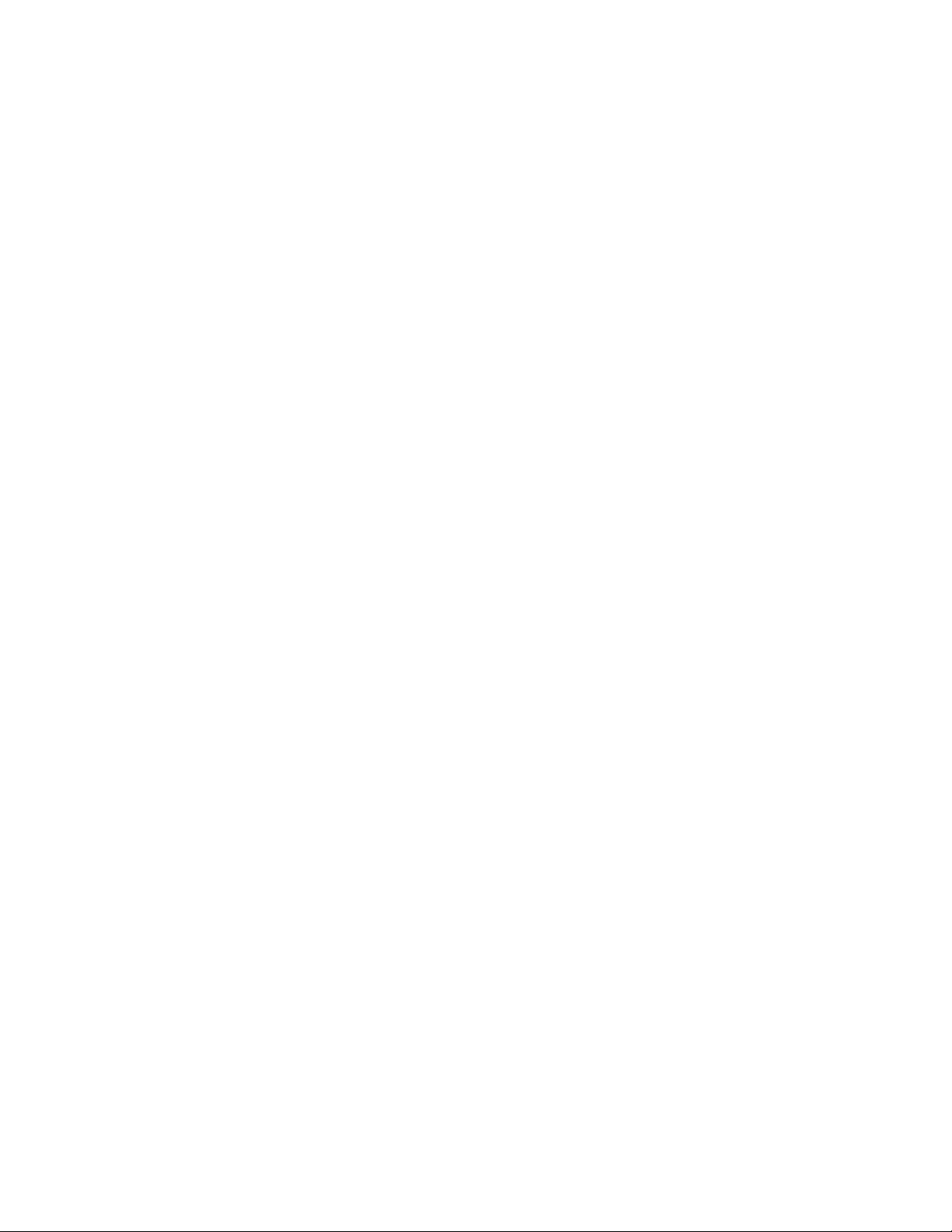
Not:Haricihoparlörveyakulaklıkkablolarısesbağlacınabağlandığında,içhoparlör(mevcutsa)devredışı
bırakılır.Çoğudurumda,birsesbağdaştırıcısıgenişletmeyuvalarındanbirinetakılırsa,sistemkartınayerleşik
sesişlevidevredışıbırakılır;bağdaştırıcıüzerindekisesşlerinikullanın.
•Çalıştırdığınızprogramın,MicrosoftWindowsişletimsistemindekullanımiçintasarlandığındaneminolun.
Program,DOS'taçalışmaküzeretasarlanmışsa,WindowssesözelliğinikullanmazveSoundBlasterPro
veyaSoundBlasteröykünmesinikullanacakşekildeyapılandırılmalıdır.
•Sesaygıtısürücülerinindoğrukurulduğundaneminolun.DahafazlabilgiiçinMicrosoftWindowsyardım
sisteminebakın.
Buişlemlersorunuçözmezsetanılamaprogramlarınıçalıştırın(yönergeleriçinbkz.“Tanılamaprogramları”
sayfa:103
).Teknikyardımaihtiyacınızvarsabkz.Bölüm11“Yardım,hizmetvebilgialınması”sayfa:105.
BirsesdiskiveyaAutoPlayetkinbirdisk,birsürücüyeyerleştirildiğindeotomatik
olarakoynatılmıyor
Belirti:BirsesdiskiveyaAutoPlayetkinbirdisk,birsürücüyeyerleştirildiğindeotomatikolarakoynatılmıyor
Yapılacakİşlem:Bkz.“CDsorunları”sayfa:88.
Sesyalnızcabirharicihoparlördengeliyor
Belirti:Sesyalnızcabirharicihoparlördengeliyor.
Yapılacakİşlemler:
•Hoparlörkablosunun,bilgisayarüzerindekibağlacatamamenyerleştirildiğindeneminolun.
•Solhoparlörüsağhoparlörebağlayankablonunsıkıbirşekildebağlandığındaneminolun.
•Windowsbildirimalanındahoparlörsimgesiniçifttıklatın.MasterVolume(AnaSes)denetimipenceresi
açılır.Dengeayarlarınındoğruyapıldığındaneminolun.
Buişlemlersorunuçözmezse,hoparlörünüzarızalıolabilir.Hoparlörübakımagönderin.T eknikyardıma
ihtiyacınızvarsabkz.Bölüm11“Yardım,hizmetvebilgialınması”sayfa:105.
DOSuygulamalarıveyaoyunlardasesgelmiyor
Belirti:DOSuygulamalarıveyaoyunlardasesgelmiyor
Yapılacakİşlemler:
•DOSuygulamasıveyaoyunun,SoundBlasterProveyaSoundBlasteröykünmesinikullanacakşekilde
yapılandırıldığındaneminolun.Seskartıayarlarınınyapılmasıylailgiliyönergeleriçinuygulamaveya
oyunlabirliktegelenbelgelerebakın.
•Buişlemlersorunuçözmezsetanılamaprogramlarınıçalıştırın(yönergeleriçinbkz.“Tanılamaprogramları”
sayfa:103
).Teknikyardımaihtiyacınızvarsabkz.Bölüm11“Yardım,hizmetvebilgialınması”sayfa:105.
CDsorunları
Aşağıdakilistedenbelirtiniziseçin:
•“BirsesdiskiveyaAutoPlayetkinbirdisk,birCDsürücüsüneyerleştirildiğindeotomatikolarak
oynatılmıyor”sayfa:89
•“BirCDveyaDVDçalışmıyor”sayfa:89
•“BilgisayarınızıbaşlatmakiçinProductRecoveryCD'sigibibaşlatılabilir(önyüklenebilir)birkurtarma
ortamıkullanılamıyor”sayfa:89
88ThinkCentreKullanmaKılavuzu
